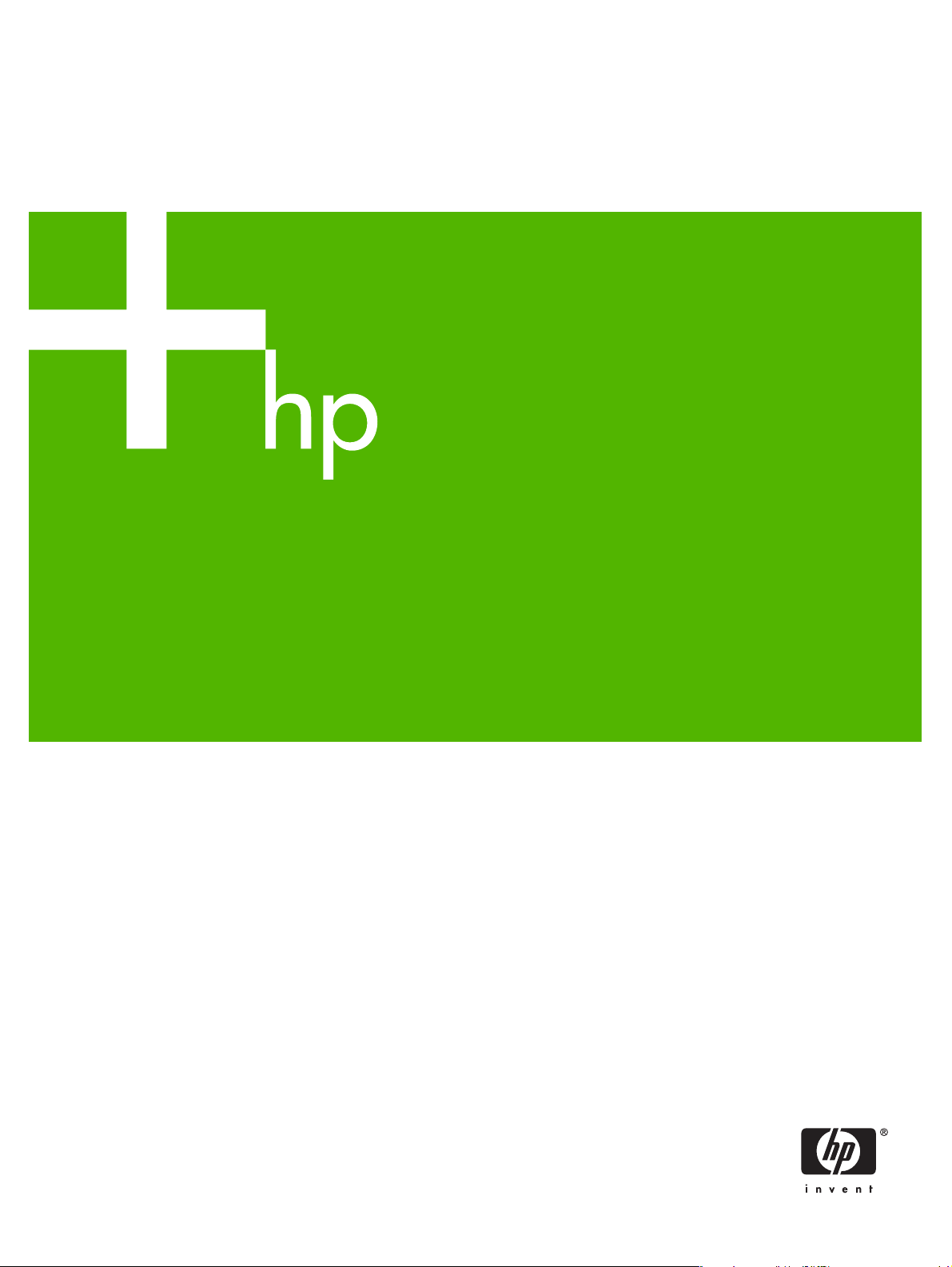
Tiskové servery HP Jetdirect
Píručka správce
635n
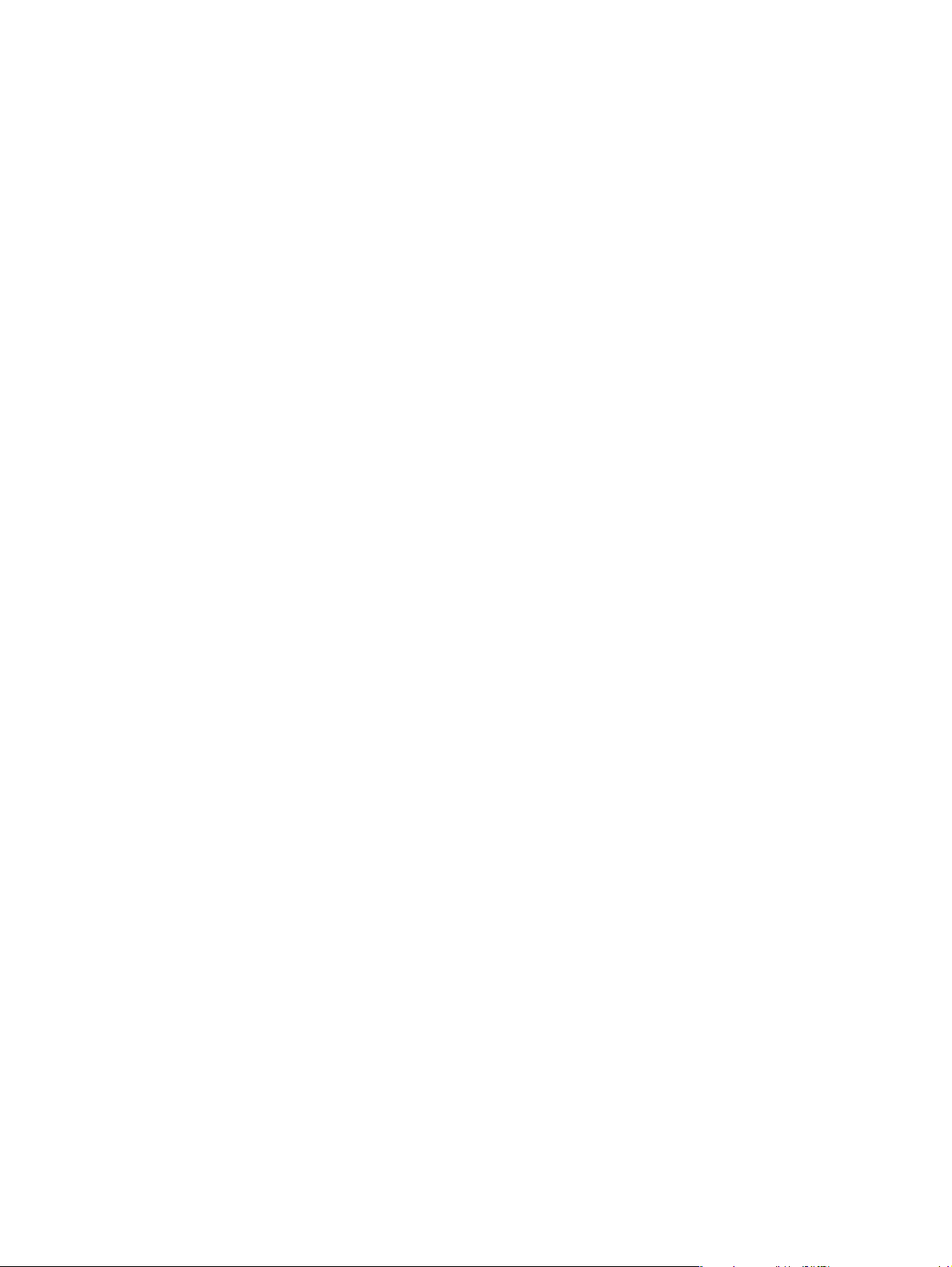
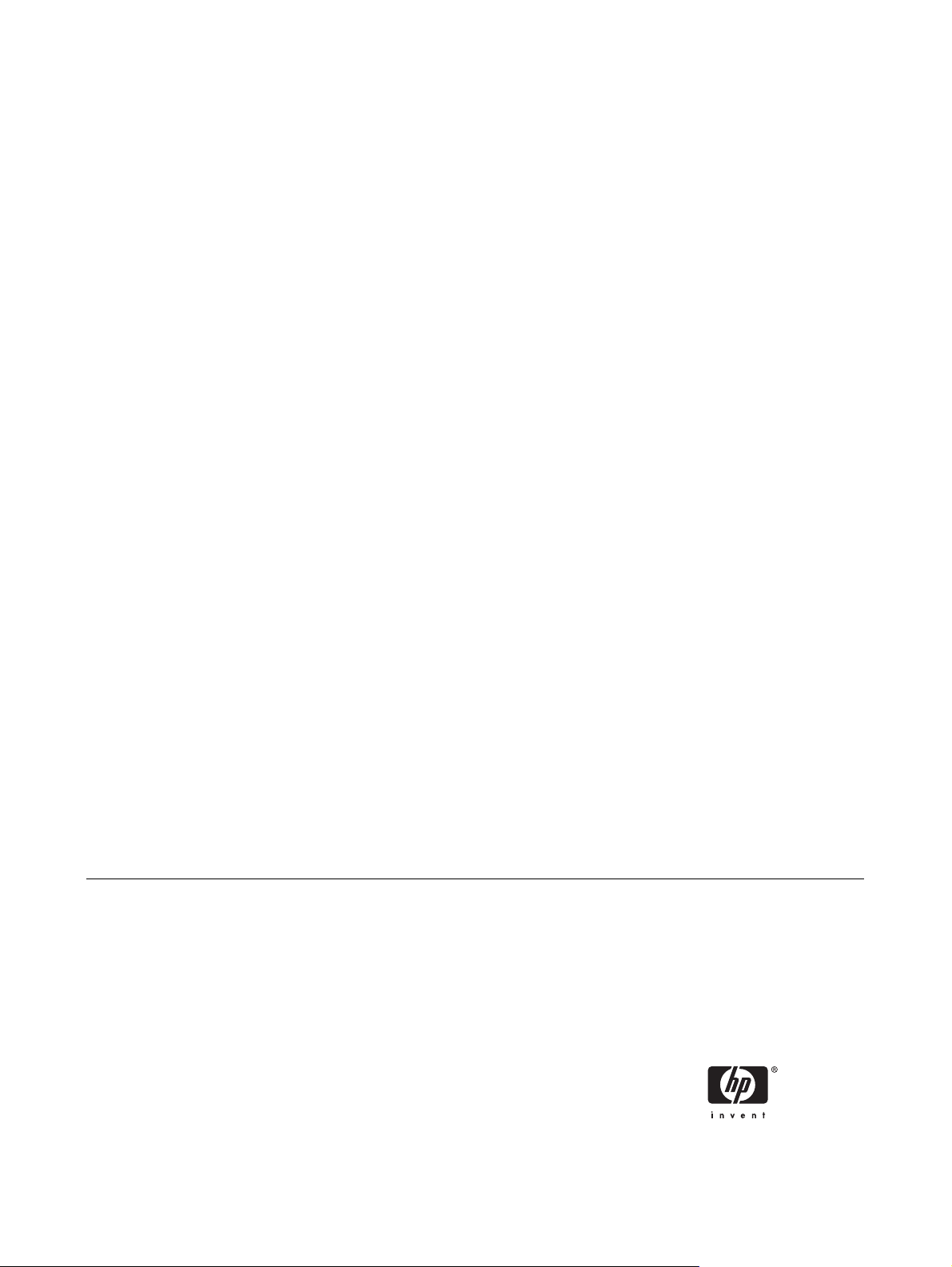
Tiskové servery HPJetdirect (635n)
Příručka správce
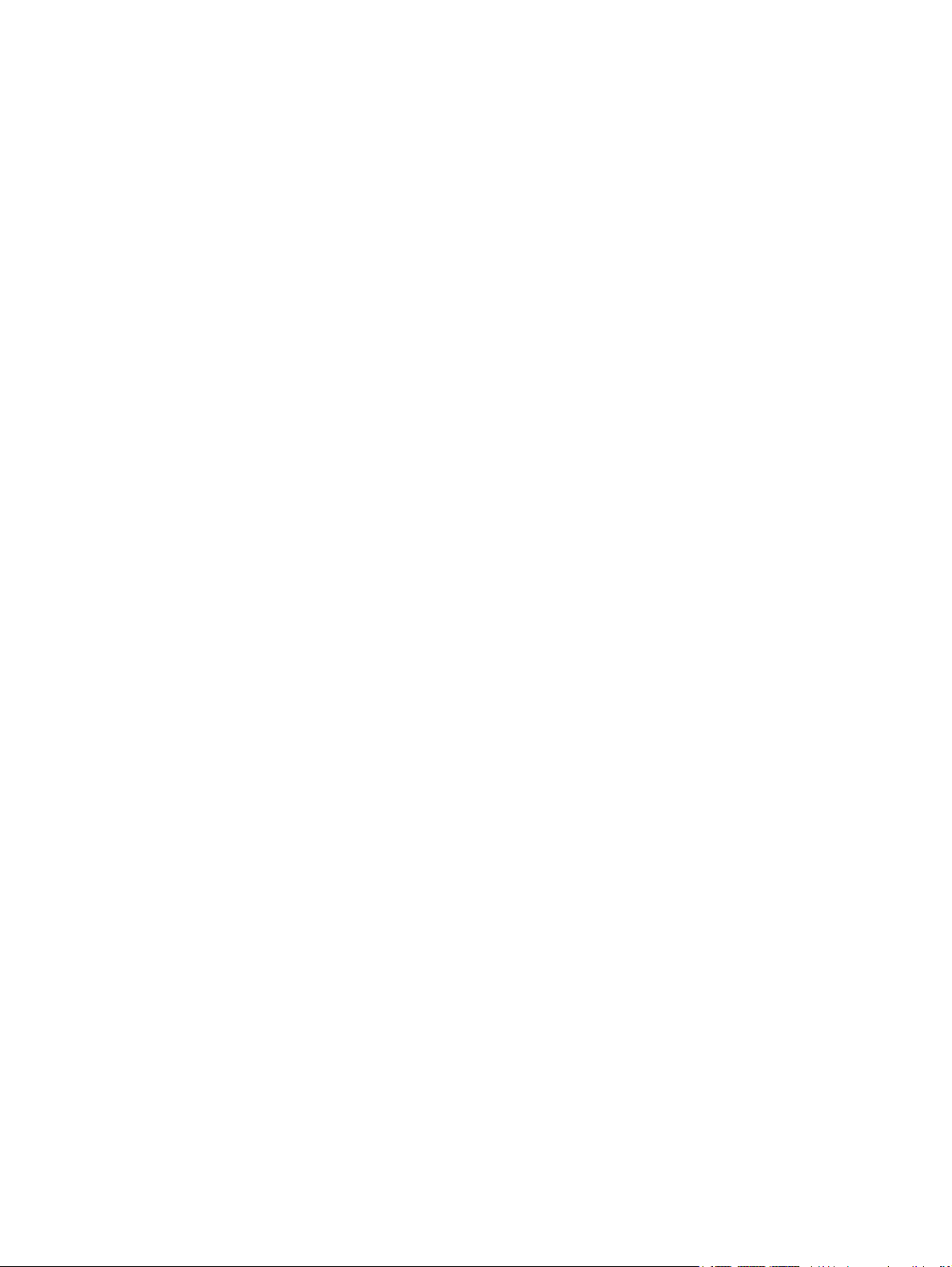
© 2005 Copyright Hewlett-Packard
Development Company, L.P.
Všechna práva vyhrazena. Reprodukování,
změny nebo překlad bez předchozího
písemného souhlasu jsou zakázány
s výjimkou případů povolených zákony o
autorských právech.
Informace uvedené v tomto dokumentu
mohou být změněny bez předchozího
oznámení.
Veškeré záruky na výrobky a služby
společnosti HP jsou vždy stanoveny
v odpovídajícím vyjádření o zárukách
k danému produktu či službě. Žádná ze
zde uvedených informací nemá být
chápána jako ustanovení dalších záruk.
Společnost HP se zříká zodpovědnosti za
opomenutí a chyby technického či
obsahového charakteru, které mohou být v
této příručce obsaženy.
Edition 6, 10/2005
Ochranné známky
Microsoft®, MS-DOS® a Windows® jsou
registrované ochranné známky společnosti
Microsoft Corporation v USA. NetWare® a
Novell® jsou registrované ochranné
známky společnosti Novell Corporation.
IBM® je registrovaná ochranná známka
společnosti International Business
Machines Corp. Ethernet je retistrovaná
ochranná známka společnosti Xerox
Corporation. PostScript je ochranná
známka společnosti Adobe Systems,
Incorporated. UNIX® je registrovaná
ochranná známka společnosti Open Group.
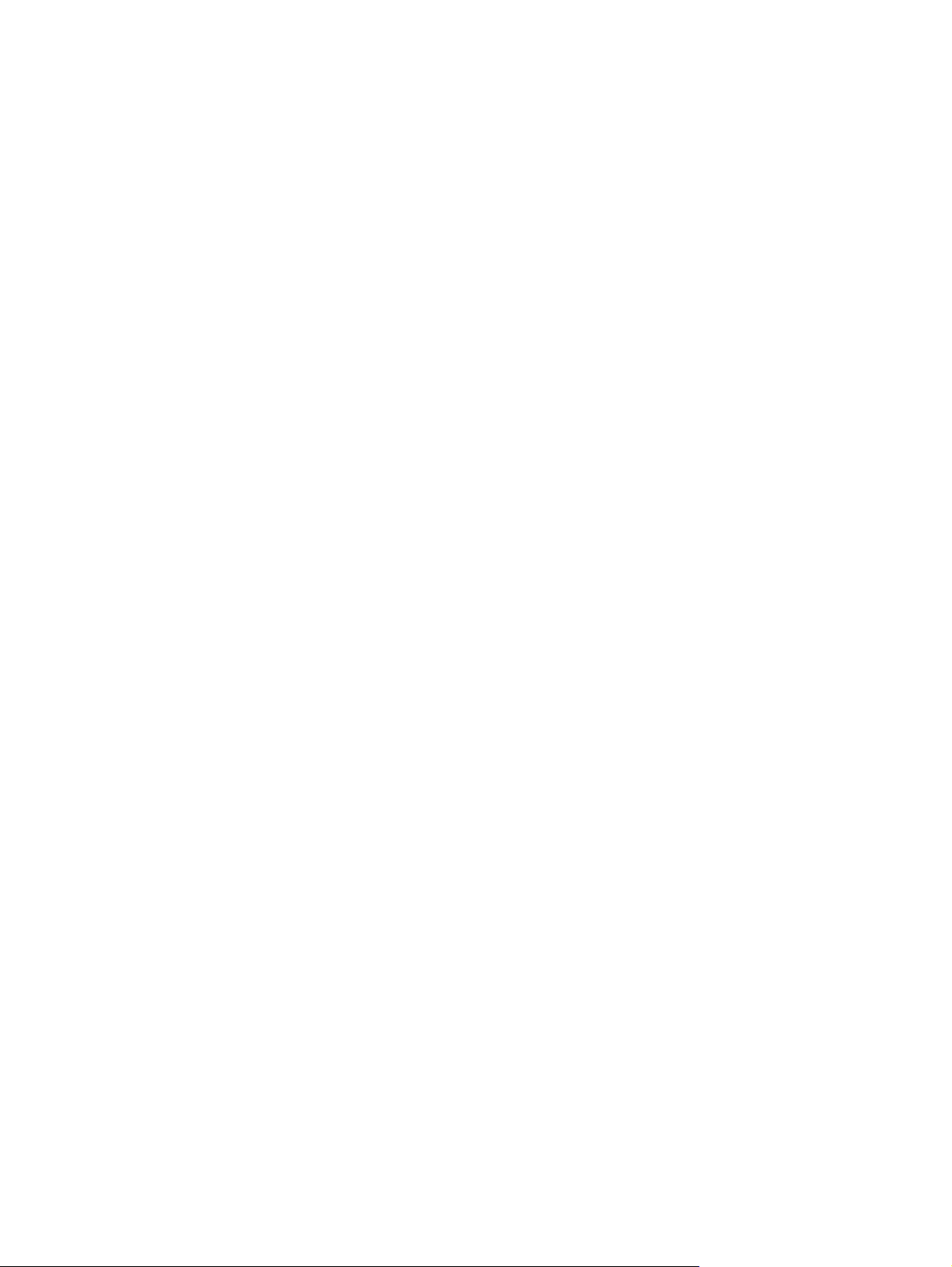
Obsah
1 Úvod k tiskovému serveru HPJetdirect
Podporované tiskové servery .................................................................................................................1
Podporované síťové protokoly ................................................................................................................2
Zabezpečovací protokoly ........................................................................................................................3
SNMP (IPv4 a IPX) ................................................................................................................3
HTTPS ...................................................................................................................................3
Ověření ..................................................................................................................................3
Ověření pomocí serveru metodou EAP/802.1X ....................................................3
IPsec ......................................................................................................................................4
Dodávaná dokumentace .........................................................................................................................4
Podpora HP ............................................................................................................................................4
Online podpora HP ................................................................................................................4
Inovace firmwaru ....................................................................................................................4
Nástroje pro instalaci firmwaru ..............................................................................5
Telefonická podpora HP ........................................................................................................5
Registrace produktu ...............................................................................................................................5
Dostupnost produktu ..............................................................................................................................6
2 Přehled softwarových řešení společnosti Hewlett-Packard
Průvodce instalací síťové tiskárny HP (systém Windows) .....................................................................9
Požadavky ..............................................................................................................................9
Instalátor tiskárny HP Jetdirect pro systém UNIX ..................................................................................9
HP Web Jetadmin .................................................................................................................................10
Požadavky na systém ..........................................................................................................10
Instalace HP Web Jetadmin ................................................................................................10
Ověřování instalace a poskytování přístupu .......................................................10
Konfigurace a úpravy zařízení .............................................................................................11
Odebrání softwaru HP Web Jetadmin .................................................................................11
Software pro internetové připojení tiskárny ..........................................................................................11
Software dodávaný společností Hewlett-Packard ...............................................................12
Systémové požadavky softwaru HP ...................................................................12
Servery proxy podporované softwarem HP ........................................................12
Software dodávaný společností Microsoft ...........................................................................12
Software integrovaný se systémy Windows 2000, XP a Server 2003 ................12
Klient IPP systému Windows Me ........................................................................13
Software dodávaný společností Novell ................................................................................13
Nástroje HP LaserJet Utilities pro Mac OS ..........................................................................................13
3 Konfigurace protokolu TCP/IP
CSWW iii
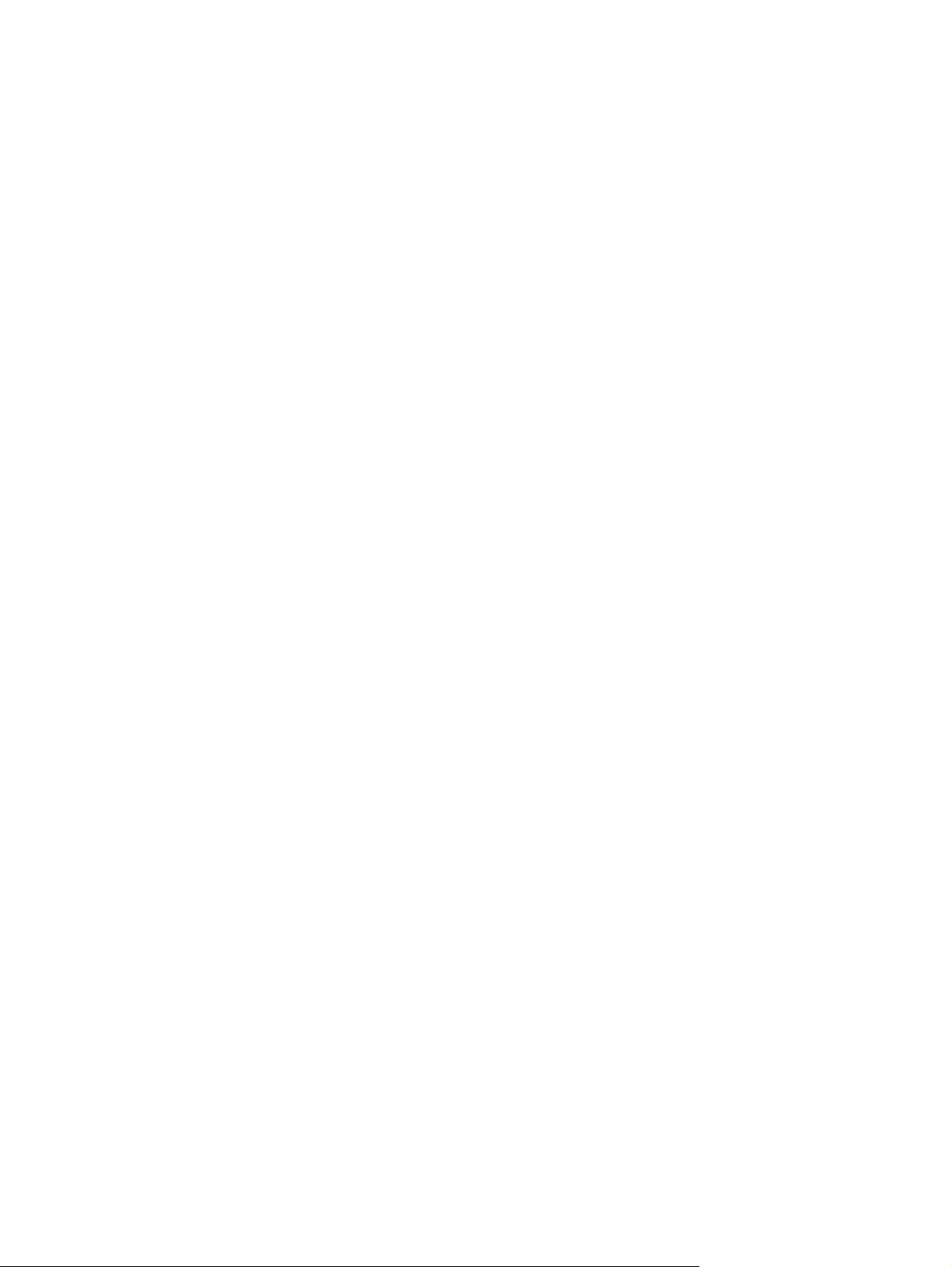
Konfigurace IPv6 ..................................................................................................................................19
Základní informace o adrese IPv6 .......................................................................................19
Konfigurace adresy IPv6 ......................................................................................................20
Lokální adresa linky ............................................................................................20
Bezstavové adresy ..............................................................................................20
Stavové adresy ...................................................................................................21
Použití DNS .........................................................................................................21
Nástroje a pomocné programy ............................................................................21
Konfigurace IPv4 ..................................................................................................................................22
Konfigurace pomocí serveru a ruční konfigurace TCP/IP (IPv4) ........................................22
Výchozí adresa IP (IPv4) .....................................................................................................23
Výchozí adresa IP nebude přiřazena ..................................................................23
Výchozí adresa IP bude přiřazena ......................................................................23
Možnosti výchozí konfigurace adresy IPv4 .........................................................24
Výchozí chování IPv4 ..........................................................................................25
Konfigurační nástroje pro TCP/IP .......................................................................25
Používání protokolů BOOTP a TFTP (IPv4) ........................................................................26
Důvody k použití protokolů BOOTP a TFTP .......................................................26
Protokoly BOOTP a TFTP na serverech UNIX ...................................................27
Používání protokolu DHCP (IPv4) .......................................................................................39
Systémy UNIX .....................................................................................................39
Systémy Windows ...............................................................................................39
Přerušení konfigurace služeb DHCP ..................................................................43
Používání protokolu RARP (IPv4) .......................................................................................44
Použití příkazů arp a ping (IPv4) .........................................................................................45
Používání aplikace Telnet (IPv4) .........................................................................................46
Vytvoření připojení v aplikaci Telnet ...................................................................46
Typická relace aplikace Telnet ............................................................................47
Možnosti uživatelského rozhraní .........................................................................47
Používání aplikace Telnet k vymazání stávajícího nastavení IP ........................61
Přesun do jiné sítě (IPv4) ....................................................................................................61
Používání integrovaného webového serveru .......................................................................................61
Používání ovládacího panelu tiskárny ..................................................................................................61
4 Integrovaný webový server HP Jetdirect (V.31.xx)
Požadavky ............................................................................................................................................65
Kompatibilní webové prohlížeče ..........................................................................................65
Výjimky pro použití prohlížečů ............................................................................65
Podporovaná verze programu HP Web Jetadmin ...............................................................65
Prohlížení integrovaného webového serveru .......................................................................................65
Provozní poznámky .............................................................................................................67
Karta Home serveru HP Jetdirect .........................................................................................................67
Karty zařízení .......................................................................................................................68
Karta Networking ..................................................................................................................................69
Odesílání informací o produktu společnosti HP ..................................................................69
TCP/IP Settings ...................................................................................................................70
Summary .............................................................................................................70
Network Identification ..........................................................................................71
TCP/IP(v4) ...........................................................................................................72
TCP/IP(v6) ...........................................................................................................73
iv CSWW
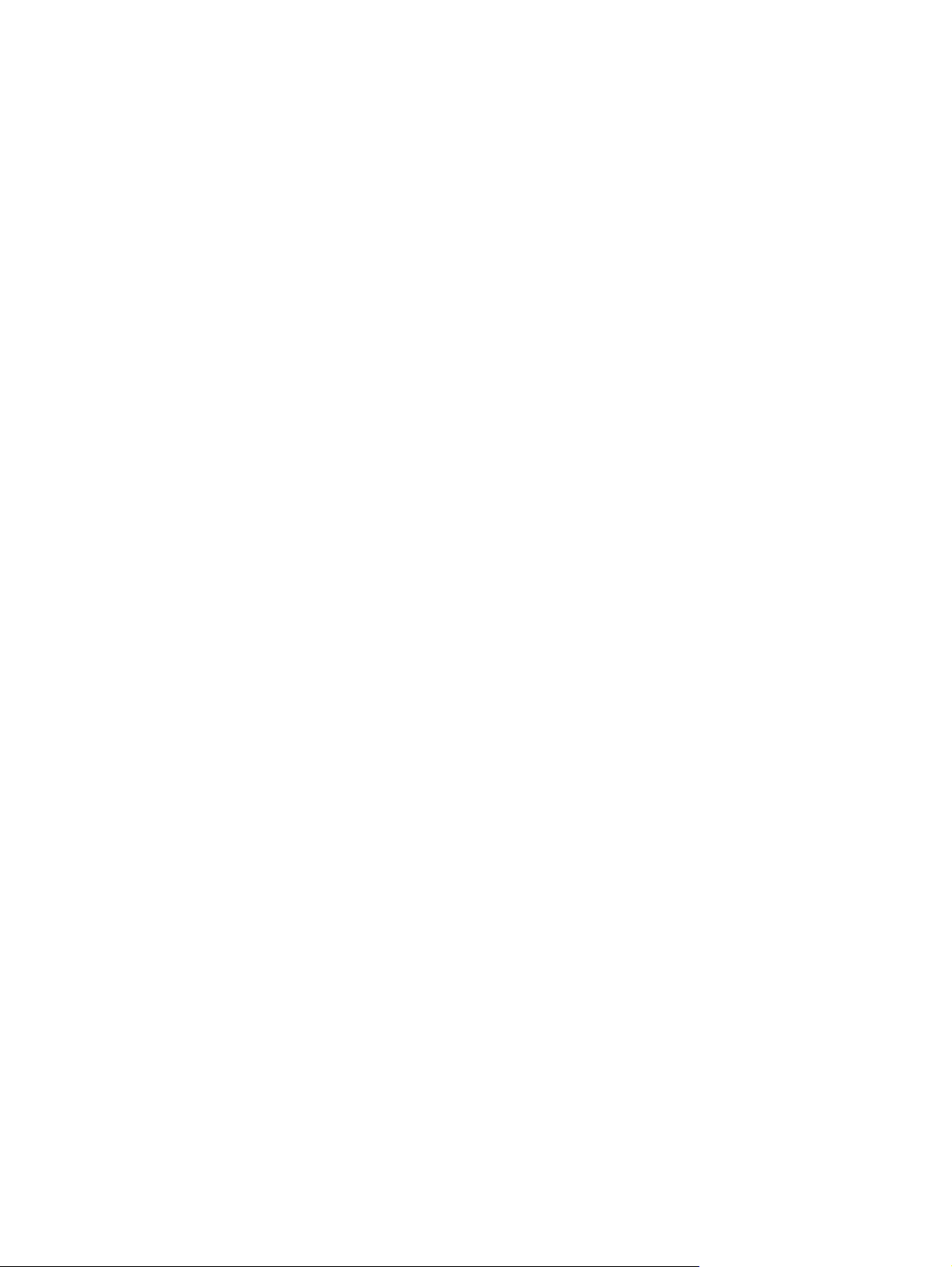
Config Precedence ..............................................................................................74
Advanced ............................................................................................................75
Network Settings ..................................................................................................................77
IPX/SPX ..............................................................................................................77
AppleTalk ............................................................................................................78
DLC/LLC ..............................................................................................................79
SNMP ..................................................................................................................79
Other Settings ......................................................................................................................80
Misc. Settings ......................................................................................................80
Firmware Upgrade ..............................................................................................83
LPD Queues ........................................................................................................83
Support Info .........................................................................................................85
Refresh Rate .......................................................................................................85
Privacy Settings ...................................................................................................................85
Select Language ..................................................................................................................86
Security: Settings .................................................................................................................86
Status ..................................................................................................................86
Wizard .................................................................................................................86
Restore Defaults .................................................................................................86
Authorization ........................................................................................................................88
Admin. Account ...................................................................................................88
Certificates ..........................................................................................................88
Konfigurace certifikátů .........................................................................................89
Access Control ....................................................................................................92
Mgmt. Protocols ...................................................................................................................93
Web Mgmt. ..........................................................................................................93
SNMP ..................................................................................................................93
SNMP v3 .............................................................................................................93
Other ...................................................................................................................94
802.1x Authentication ..........................................................................................................95
IPsec ....................................................................................................................................97
Network Statistics ................................................................................................................97
Protocol Info .........................................................................................................................97
Configuration Page ..............................................................................................................97
Další odkazy .........................................................................................................................................97
Help ......................................................................................................................................97
Support .................................................................................................................................97
HP Home ..............................................................................................................................97
HP Web Jetadmin ................................................................................................................9 8
5 Konfigurace zabezpečení IPsec
Průvodce zabezpečením IPsec serveru HP Jetdirect ........................................................................101
Krok 1: Zadání šablony adresy ..........................................................................................101
Vytvoření šablony adresy ..................................................................................102
Krok 2: Zadání šablony služeb ..........................................................................................102
Vytvoření šablony služeb ..................................................................................102
Stránka Select Custom Services (Výběr vlastních služeb) ...............................103
Stránka Add Custom Services (Přidat vlastní služby) ......................................103
Krok 3 - Zadání šablony IPsec ...........................................................................................104
Stránka Create IPsec Template (Vytvořit šablonu IPsec) ................................104
CSWW v
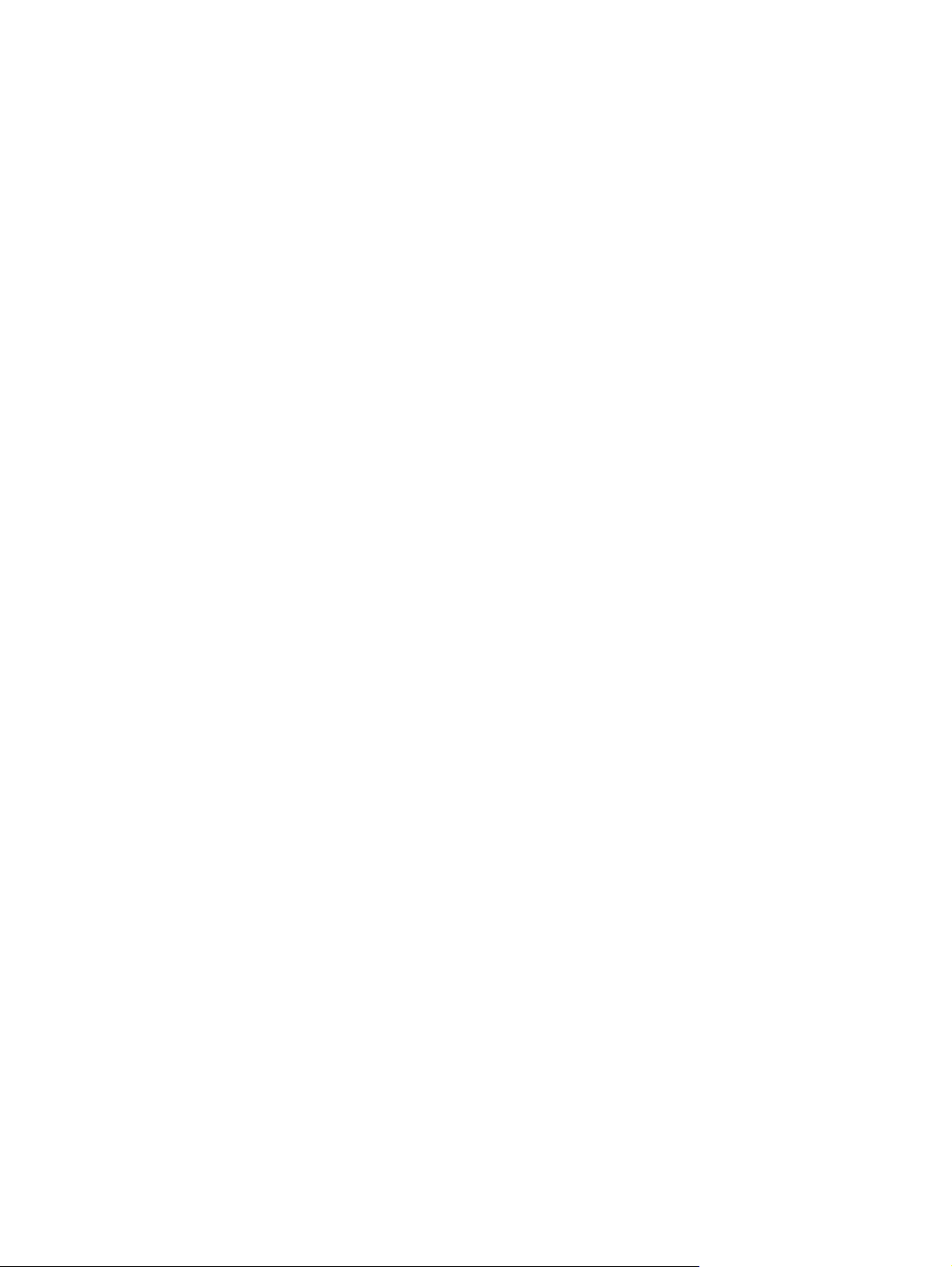
IKEv1 fáze 1 (ověření) ......................................................................................105
Stránka IPsec Protocols (Protokoly IPsec) .......................................................106
Manual Keys (Ruční klíče) ................................................................................107
Summary (Shrnutí) .............................................................................................................108
Konfigurace systémů Windows ..........................................................................................................108
6 Funkce zabezpečení
Použití funkcí zabezpečení .................................................................................................................112
7 Řešení problémů s tiskovým serverem HP Jetdirect
Obnovení nastavení od výrobce .........................................................................................................114
Příklad servisní nabídky .....................................................................................................114
Řešení obecných problémů ................................................................................................................115
Diagram řešení problémů - vyhodnocení problému ..........................................................115
Postup 1: Ověření zapnutí tiskárny a stavu online ............................................................116
Postup 2: Tisk konfigurační stránky serveru HP Jetdirect .................................................116
Postup 3: Význam chybových zpráv na displeji tiskárny ...................................................117
Postup 4: Řešení problémů s komunikací tiskárny se sítí .................................................118
8 Konfigurační stránky serveru HP Jetdirect
Konfigurační stránka serveru HP Jetdirect .........................................................................................122
Chybové zprávy stavových polí .........................................................................................122
Formátování konfigurační stránky .....................................................................................122
Zprávy konfigurační stránky ...............................................................................................124
Konfigurace serveru HP Jetdirect/Obecné informace ......................................124
Nastavení zabezpečení .....................................................................................125
Statistika sítě .....................................................................................................126
Informace o protokolu TCP/IP ...........................................................................127
Sekce IPv4 .......................................................................................128
Sekce IPv6 .......................................................................................130
Informace o protokolu IPX/SPX ........................................................................130
Parametry sítě Novell NetWare ........................................................................131
Informace o protokolu AppleTalk ......................................................................132
Informace o protokolu DLC/LLC .......................................................................133
Chybové zprávy .................................................................................................................133
Konfigurační stránka zabezpečení .....................................................................................................140
Nastavení zabezpečení .....................................................................................................141
Protokol chyb IPsec ...........................................................................................................143
Lokální adresy IP ...............................................................................................................143
Statistika IPsec ..................................................................................................................143
Statistika IKE ......................................................................................................................143
Pravidla IPsec ....................................................................................................................144
Tabulka IPsec SA ..............................................................................................................144
Dostupné síťové služby .....................................................................................................145
Dodatek A Tisk LPD
Informace o procesu LPD ...................................................................................................................148
Požadavky na konfiguraci tisku LPD ..................................................................................................148
Přehled nastavení procesu LPD .........................................................................................................149
vi CSWW
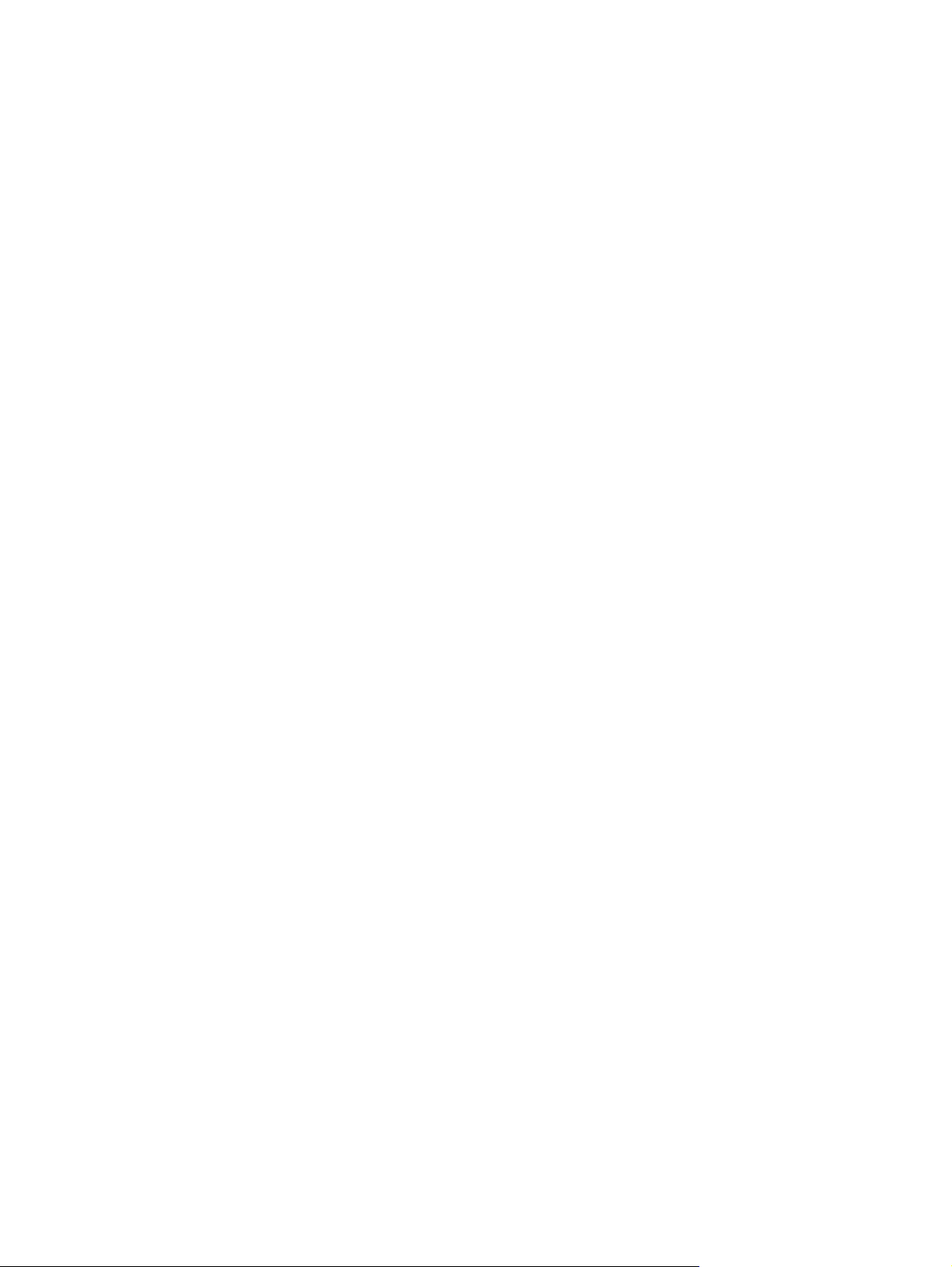
1. krok - nastavení parametrů IP .......................................................................................149
2. krok - nastavení tiskové fronty ......................................................................149
3. krok - tisk zkušebního souboru .....................................................................150
Proces LPD v systémech UNIX .........................................................................................150
Konfigurace tiskových front pro systémy typu BSD ..........................................150
Konfigurace tiskových front pomocí nástroje SAM (systémy HP-UX) ..............151
Tisk zkušebního souboru ..................................................................................153
Tisk LPD v systémech Windows 2000 a Windows 2003 Server .......................................153
Instalace softwaru TCP/IP ................................................................................153
Konfigurace síťové tiskárny pro systém Windows 2000 a Server 2003 ...........155
Ověření konfigurace ..........................................................................................156
Tisk z klientů systému Windows ........................................................................................156
Proces LPD v systémech Windows XP ..............................................................................................156
Přidání volitelných síťových součástí systému Windows ..................................................157
Konfigurace síťové tiskárny LPD .......................................................................................157
Přidání nové tiskárny LPD ................................................................................157
Vytvoření portu LPR pro nainstalovanou tiskárnu ............................................158
Proces LPD v operačním systému Mac OS .......................................................................................158
Přiřazení adresy IP ............................................................................................................159
Nastavení operačního systému Mac .................................................................................159
Dodatek B Tisk pomocí protokolu FTP
Požadavky ..........................................................................................................................................161
Tiskové soubory ..................................................................................................................................161
Použití tisku pomocí protokolu FTP ....................................................................................................162
Připojení prostřednictvím protokolu FTP ...........................................................................162
Řídicí připojení ..................................................................................................162
Datové připojení ................................................................................................162
Přihlášení k serveru FTP ...................................................................................................162
Ukončení relace FTP .........................................................................................................163
Příkazy ...............................................................................................................................163
Příklad relace FTP ..............................................................................................................................165
Dodatek C Nabídka ovládacího panelu serveru HP Jetdirect EIO
Klasický ovládací panel ......................................................................................................................168
Grafický ovládací panel ......................................................................................................................171
Dodatek D Licenční ujednání pro produkty Open Source
gSOAP ................................................................................................................................................177
OpenSSL ............................................................................................................................................178
Licenční smlouva o používání softwaru OpenSSL ............................................................178
Originální licenční smlouva na používání softwaru SSLeay .............................................178
Rejstřík................................................................................................................................................................181
CSWW vii
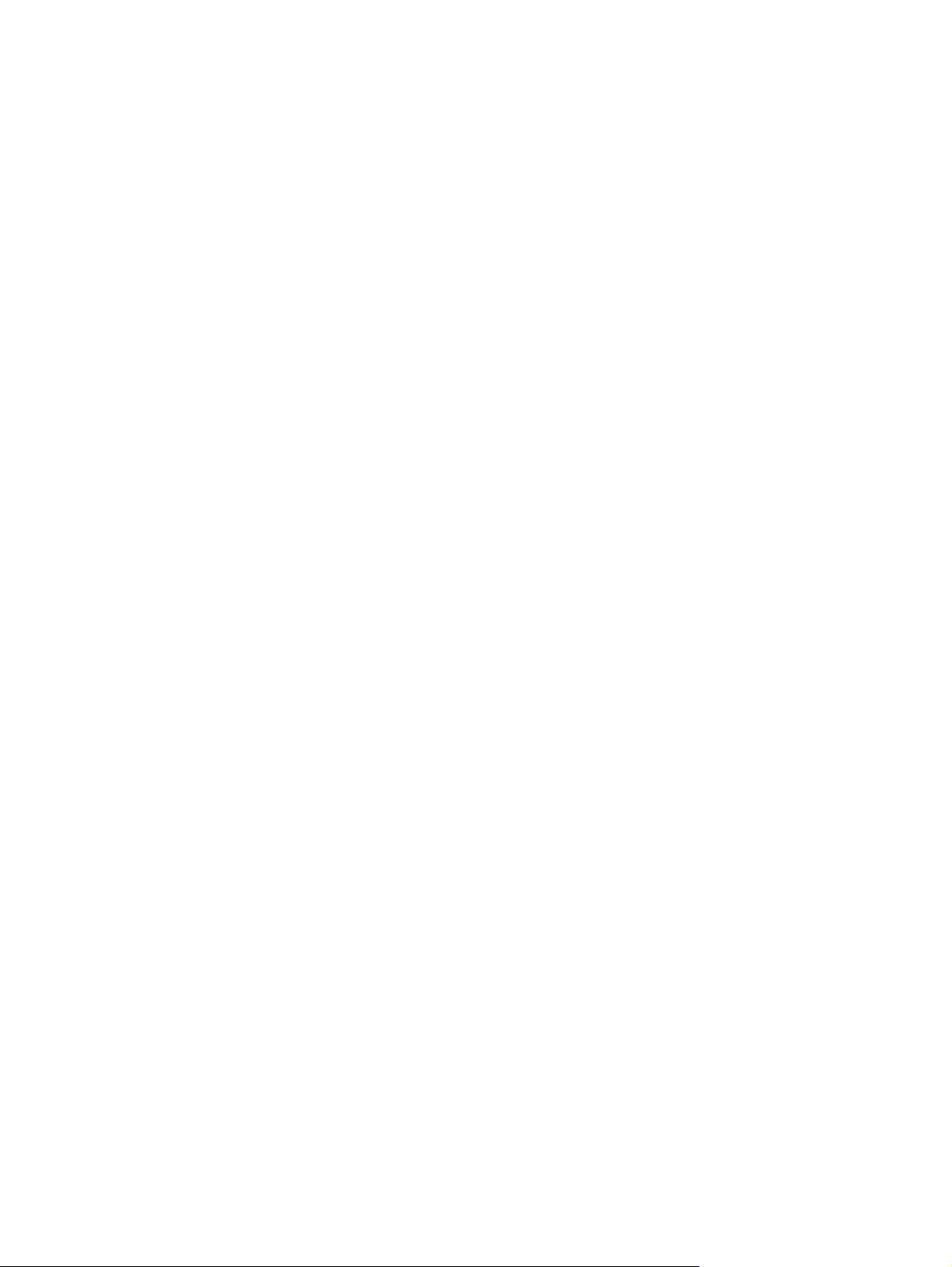
viii CSWW
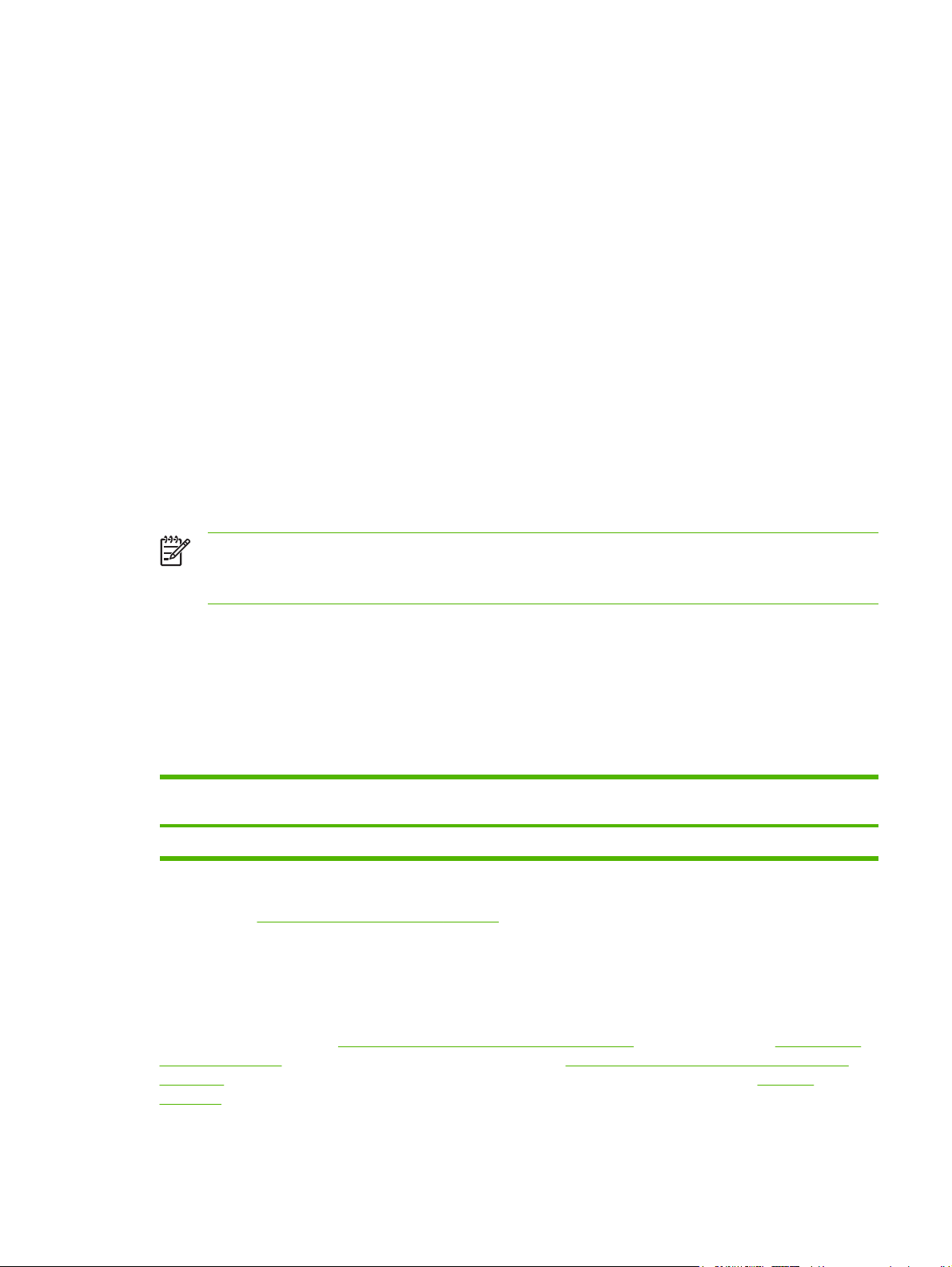
1 Úvod k tiskovému serveru HPJetdirect
Tiskové servery HP Jetdirect umožňují připojit tiskárny a další zařízení přímo k síti. Pokud je zařízení
připojeno přímo k síti, lze jej umístit na vhodném místě, aby mohlo být sdíleno více uživateli.
Připojení k síti dále umožňuje přenášet data do zařízení a ze zařízení stejnou rychlostí, jako je
rychlost přenosu dat v síti.
Interní tiskové servery HP Jetdirect EIO jsou instalovány v tiskárnách HP vybavených kompatibilní
rozšířenou zásuvkou pro vstup a výstup (EIO). Externí tiskové servery HP Jetdirect připojují tiskárny
k síti tak, že pracují jako adaptér mezi portem USB tiskárny a sítí.
Pokud bezdrátový tiskový server HP Jetdirect připojíte k síti pomocí bezdrátového připojení,
poskytuje podobné tiskové služby jako tiskové servery Jetdirect připojené pomocí síťových kabelů.
Poznámka Není-li uvedeno jinak, pojem tiskový server se v této příručce vztahuje k
tiskovým serverům HP Jetdirect, nikoli k jednotlivým počítačům používajícím software
tiskového serveru.
Podporované tiskové servery
Funkce a možnosti tiskového serveru HP Jetdirect závisí na modelu tiskového serveru a verzi
obslužného firmwaru. Tato příručka popisuje funkce a schopnosti modelů produktu uvedených v
následující tabulce.
Tabulka 1-1 Podporované produkty
Model Číslo produktu Připojení tiskárny Připojení k síti Síťové protokoly
635n
1
Produkty označené čísly s příponou G (nebo vyšší) vyhovují specifikacím HP pro omezení použití nebezpečných látek
(RoHS), někdy také označované jaké „bezolovnatá“ iniciativa společnosti HP.
2
Plná podpora zahrnuje protokoly TCP/IPv4, IPX/SPX, AppleTalk (EtherTalk), LPR/LPD a Security. Další informace
naleznete viz
protokolů TCP/IPv6 (Internetový protokol verze 6) a IPsec (zabezpečený internetový protokol).
3
xx označuje číslo verze. Pokud se zobrazí číslo nn, znamená zakódovanou hodnotu určenou pouze pro potřeby podpory
společnosti Hewlett-Packard.
J7961A/G
Tabulka 1-2 Podporované síťové protokoly. Tiskové servery HP Jetdirect 635n také poskytují podporu
Nainstalovanou verzi firmwaru lze zjistit různými metodami, např. pomocí konfigurační stránky
serveru HP Jetdirect (viz
protokolu TCP/IP), integrovaného webového serveru (viz Integrovaný webový server HP Jetdirect
(V.31.xx)) a aplikací pro správu sítě. Informace o inovaci firmwaru naleznete v části “Inovace
firmwaru”.
1
zásuvka EIO 10/100/1000–T
Konfigurační stránky serveru HP Jetdirect), služby Telnet (viz Konfigurace
a funkce
2
Plná
Verze firmwaru
V.31.xx.nn
3
CSWW Podporované tiskové servery 1
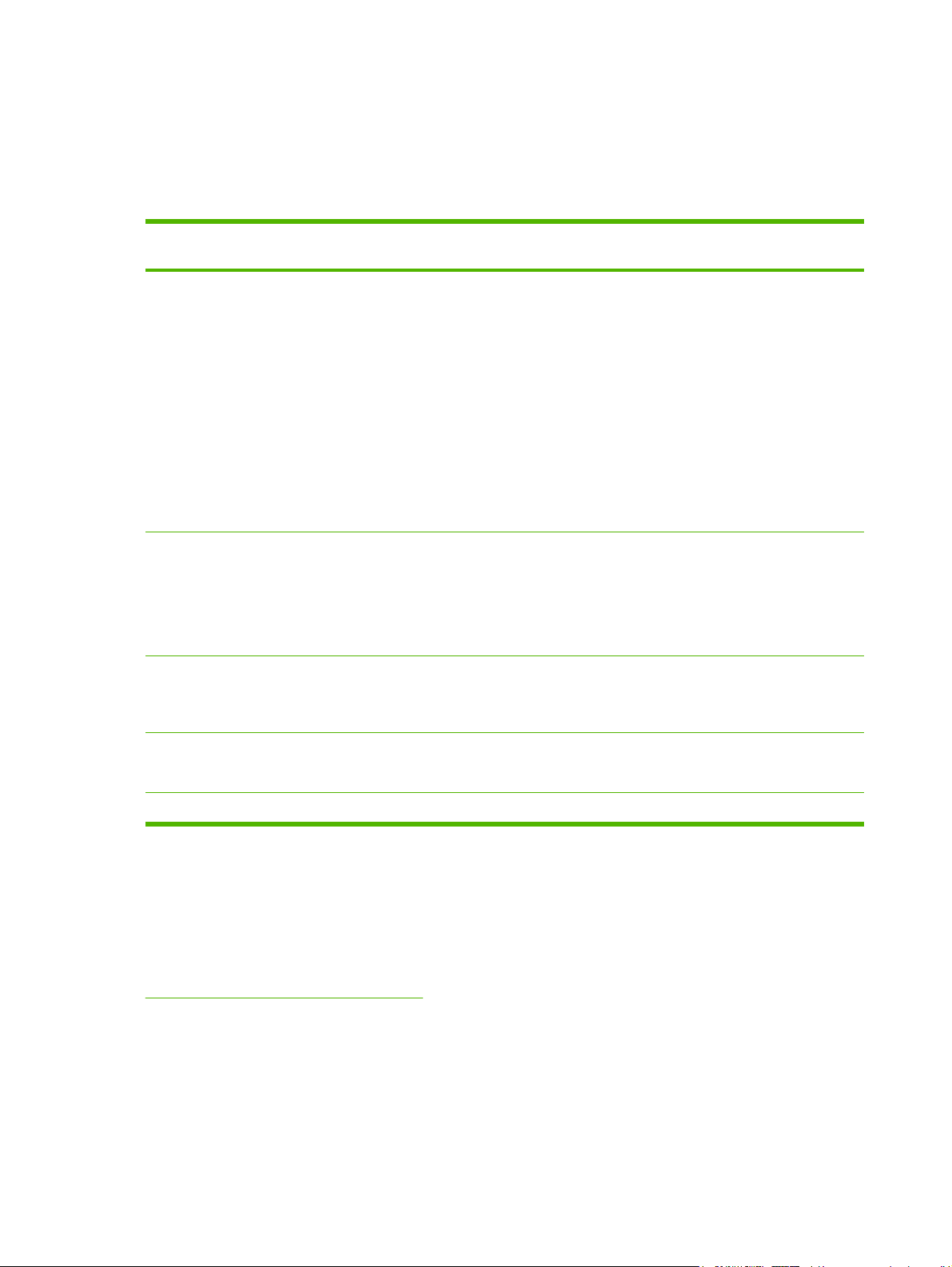
Podporované síťové protokoly
Zde jsou uvedeny podporované síťové protokoly a oblíbená prostředí pro tisk v síti používající tyto
protokoly.
Tabulka 1-2 Podporované síťové protokoly
Podporované síťové
Prostředí pro tisk v síti
1
protokoly
TCP/IPv4 Microsoft Windows 98, Me, 2000 a XP (32bitové a 64bitové)
a Server 2003, tisk v přímém režimu
Prostředí Microsoft Terminal Server a Citrix MetaFrame
Novell NetWare2 5, 6.x
2
UNIX a Linux včetně: Hewlett-Packard HP-UX, Sun
Microsystems Solaris (pouze SPARCsystems), IBM AIX
HP MPE-iX
2
, RedHat Linux2, SuSE Linux
2
Systémy LPR/LPD (podle standardu RFC 1179)
2
2
,
2
IPP (Internet Printing Protocol)
FTP (File Transfer Protocol)
TCP/IPv6 Microsoft Windows XP (32bitové a 64bitové) a Server 2003,
tisk v přímém režimu na port 9100. (Vyžaduje, aby v
systému běžel software HP pro monitorování portu IPv6/
IPv4.)
Systémy LPR/LPD (podle standardu RFC 1179) s podporou
klientů IPv6.
IPX/SPX a kompatibilní
Novell NetWare
2
protokoly
Microsoft Windows 98, Me, NT 4.0, 2000 a XP (pouze
32bitové), tisk v přímém režimu
Podporované produkty
J7961A/G (635n)
J7961A/G (635n)
J7961A/G (635n)
AppleTalk
Operační systém Apple Mac OS J7961A/G (635n)
(pouze EtherTalk)
DLC/LLC
1
Informace o dalších síťových systémech a jejich verzích najdete v aktuálních technických specifikacích produktu HP
Microsoft Windows NT
2
J7961A/G (635n)
Jetdirect. Otázky týkající se provozu v dalších síťových prostředích zodpoví prodejce systému nebo autorizovaný prodejce
produktů Hewlett-Packard.
2
U těchto síťových systémů lze získat příslušný software, dokumentaci a podporu od prodejce síťového systému.
Není-li software Hewlett-Packard pro nastavení a správu v podporovaných systémech dodán s tímto
produktem, lze jej získat ze stránky technické podpory společnosti Hewlett-Packard na adrese:
http://www.hp.com/support/net_printing
Software pro konfiguraci tisku v jiných systémech obdržíte od prodejce systému.
2 Kapitola 1 Úvod k tiskovému serveru HPJetdirect CSWW
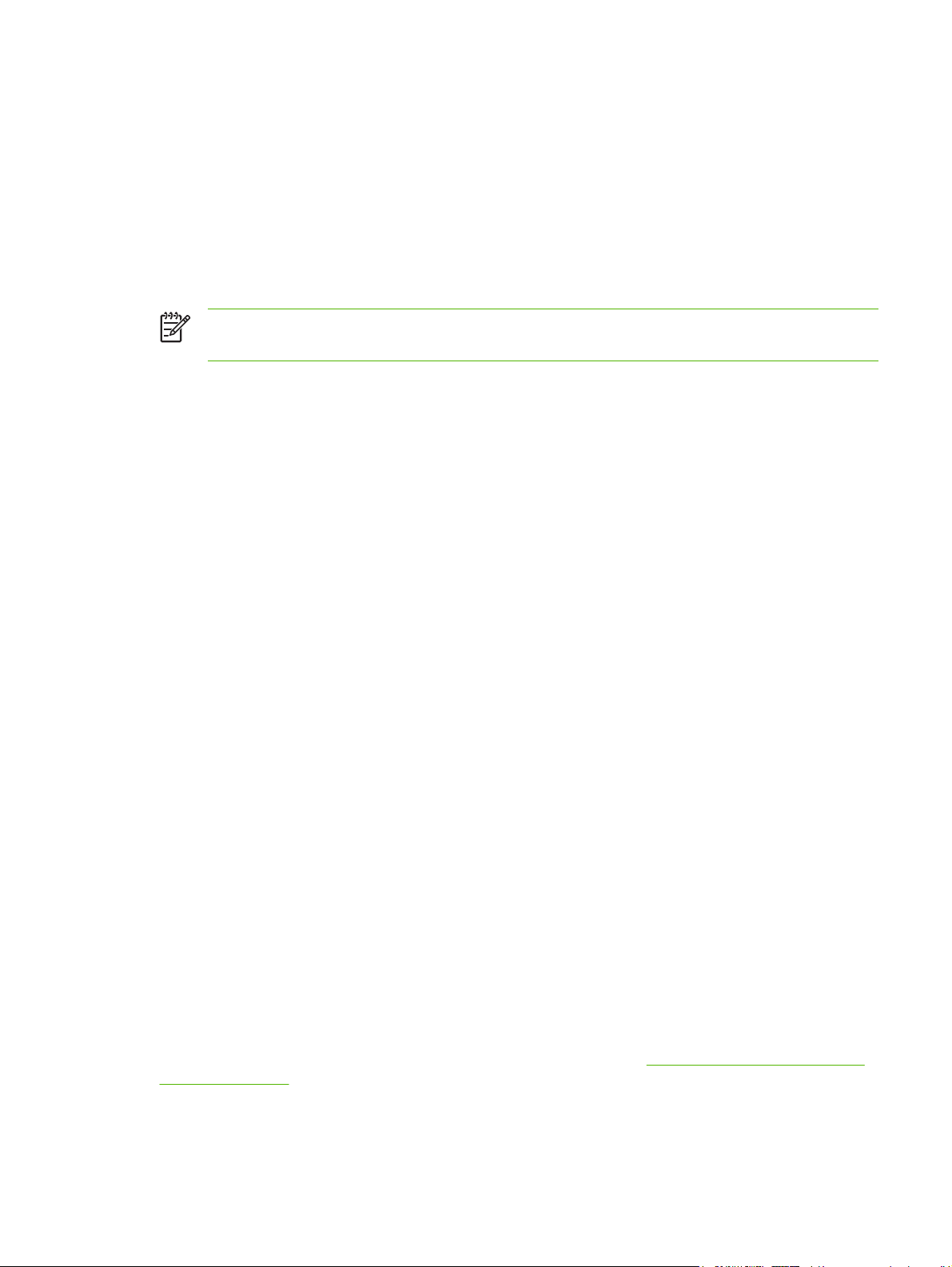
Zabezpečovací protokoly
SNMP (IPv4 a IPX)
Protokol SNMP (Simple Network Management Protocol) je využíván aplikacemi pro správu zařízení
v síti. Tiskové servery HP Jetdirect podporují objekty SNMP a objekty standardního protokolu MIB-II
(Management Information Base) v sítích používajících protokoly IP i IPX.
Plně vybavené tiskové servery HP Jetdirect (jako například 635n) podporují agenty SNMP verze 1 a
2c a agenty SNMP verze 3 zajišťující lepší zabezpečení.
Poznámka V sítích IPv4/IPv6 podporuje server HP Jetdirect 635n pouze agenty SNMP/
IPv4. Objekty IPv6 a IPsec však mohou být zobrazeny pomocí příkazů SNMP/IPv4.
HTTPS
Plně funkční tiskové servery HP Jetdirect (jako například 635n) podporují protokol HTTPS (Secure
Hyper Text Transfer Protocol) umožňující zabezpečenou a šifrovanou komunikaci mezi
integrovaným webovým serverem na tiskovém serveru a webovým prohlížečem.
Ověření
Ověření pomocí serveru metodou EAP/802.1X
Z pozice síťového klienta podporují plně vybavené tiskové servery HP Jetdirect (například 635n)
síťový přístup pomocí protokolu EAP v síti IEEE 802.1X. Standard IEEE 802.1X obsahuje protokol
pro ověření pomocí síťového portu, pomocí kterého může port povolit nebo zablokovat přístup v
závislosti na výsledcích ověření klientů.
Tiskové servery používající připojení 802.1X podporují protokol EAP (Extensible Authentication
Protocol) s ověřovacím serverem, jako je například server RADIUS (Remote Authentication Dial In
User Service, RFC 2138).
Tiskové servery HP Jetdirect 635n podporují následující metodu ověření EAP/802.1X:
■
PEAP (Protected Extensible Authentication Protocol). Protokol PEAP je protokol se vzájemným
ověřováním používající k ověření síťových serverů digitální certifikáty a k ověření klientů hesla.
Kvůli vyššímu zabezpečení probíhá komunikace pro ověření v kódu TLS (Transport Layer
Security). K zabezpečení komunikace jsou použity dynamické šifrovací klíče.
■ EAP-TLS (EAP používající Transport Layer Security, RFC 2716). Protokol EAP-TLS je protokol
s vzájemným ověřením používající k ověření klientu i síťového serveru digitální certifikáty podle
standardu X.509. K zabezpečení komunikace jsou použity dynamické šifrovací klíče.
Zařízení infrastruktury sítě, pomocí kterých je tiskový server připojen k síti (například přepínač
Procurve od společností HP), musí podporovat také použitou metodu ověření EAP/802.1X. Ve
spojení s ověřovacím serverem může zařízení infrastruktury sítě řídit úroveň přístupu do sítě a
služeb, které jsou k dispozici klientu tiskového serveru.
Chcete-li konfigurovat tiskový server pro ověření typu EAP/802.1X, musíte použít integrovaný
webový server z prostředí webového prohlížeče. Další informace viz
Jetdirect (V.31.xx).
Integrovaný webový server HP
CSWW Zabezpečovací protokoly 3
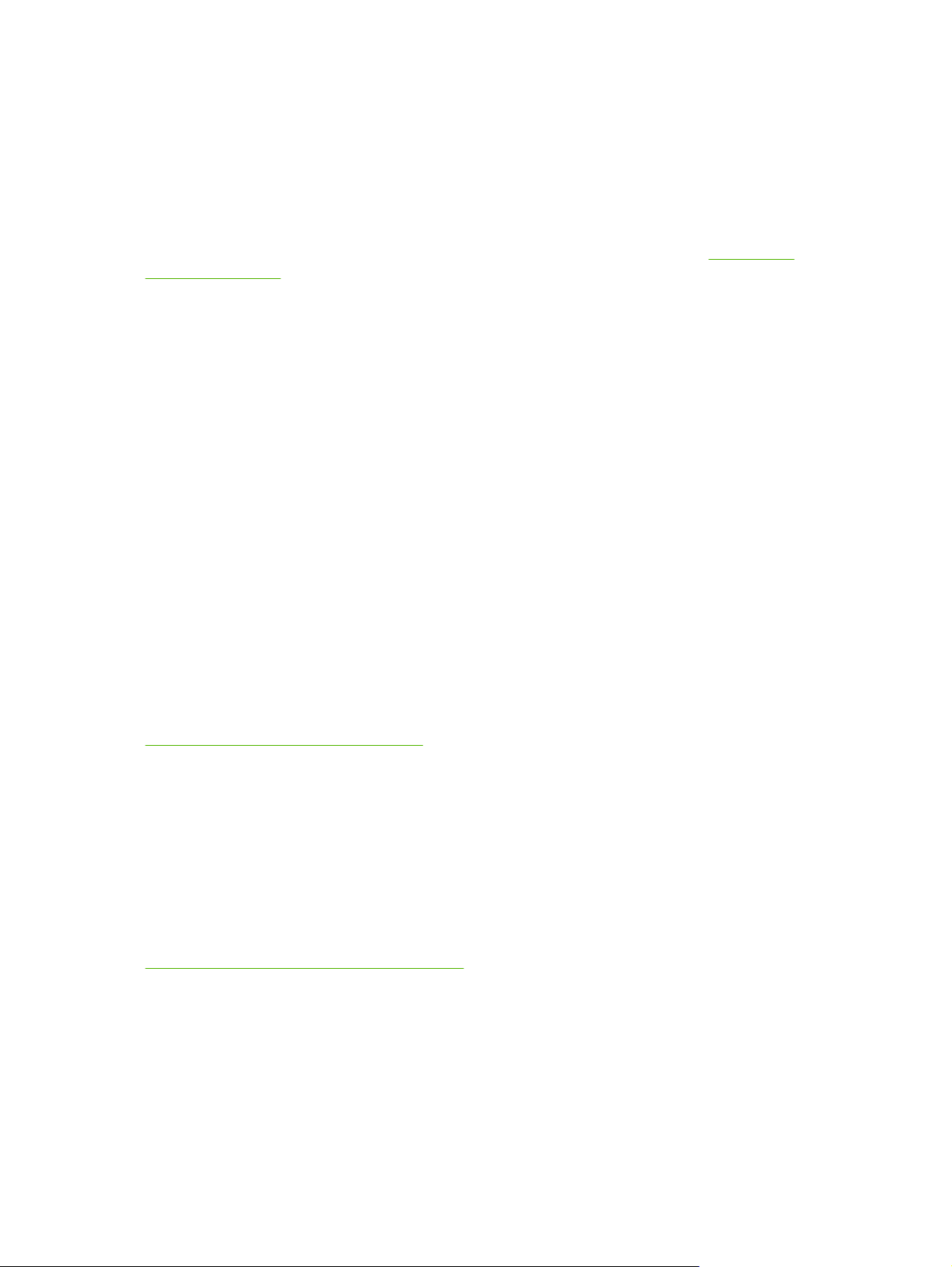
IPsec
Tiskové servery 635n podorují zabezpečení IPsec v sítích IPv4 a IPv6. Zabezpečení IPsec je
zabezpečení na úrovni sítě poskytující zajištění autenticity, integrity dat a soukromí při přenosu dat
protokolem IP. V sítích IPv6 poskytuje implementace zabezpečení IPsec na tiskovém serveru
možnost skutečně důsledného zabezpečení při komunikaci s jinými systémy IPsec.
Při konfiguraci zabezpečení IPsec na tiskovém serveru vám pomůže webový průvodce, který je k
dispozici na integrovaném webovém serveru. Další informace naleznete v části
zabezpečení IPsec.
Dodávaná dokumentace
Níže uvedené příručky jsou dodávány s tiskovým serverem nebo s tiskárnami, které disponují
tiskovými servery nainstalovanými výrobcem.
■ Příručka pro zahájení práce nebo Uživatelská příručka nebo odpovídající dokumentace tiskárny
(dodává se s tiskárnami, ve kterých výrobce nainstaloval tiskový server HP Jetdirect).
■ Tato Příručka správce tiskového serveru HP Jetdirect pro příslušné modely produktů Jetdirect.
■ Instalační příručky HP Jetdirect Setup dodávané na disku CD-ROM (u samostatně prodávaných
tiskových serverů).
Konfigurace
Podpora HP
Online podpora HP
Využitím prostředků této služby lze rychle vyřešit problém několika klepnutími myší. Webové stránky
společnosti Hewlett-Packard:
http://www.hp.com/support/net_printing
jsou místem, kde byste měli začít hledat odpovědi na své otázky týkající se tiskového serveru HP
Jetdirect. Služba funguje 24 hodin denně, 7 dní v týdnu.
Inovace firmwaru
Plně funkční tiskové servery HP Jetdirect podporují inovace firmwaru a umožňují instalaci nových
nebo vylepšených funkcí. Soubory s inovacemi firmwaru lze stáhnout a nainstalovat na tiskový
server prostřednictvím sítě. Pokud jsou pro váš model tiskového serveru dostupné inovace firmwaru,
lze tyto inovace získat ze serveru společnosti Hewlett-Packard na adrese:
http://www.hp.com/go/webjetadmin_firmware
4 Kapitola 1 Úvod k tiskovému serveru HPJetdirect CSWW
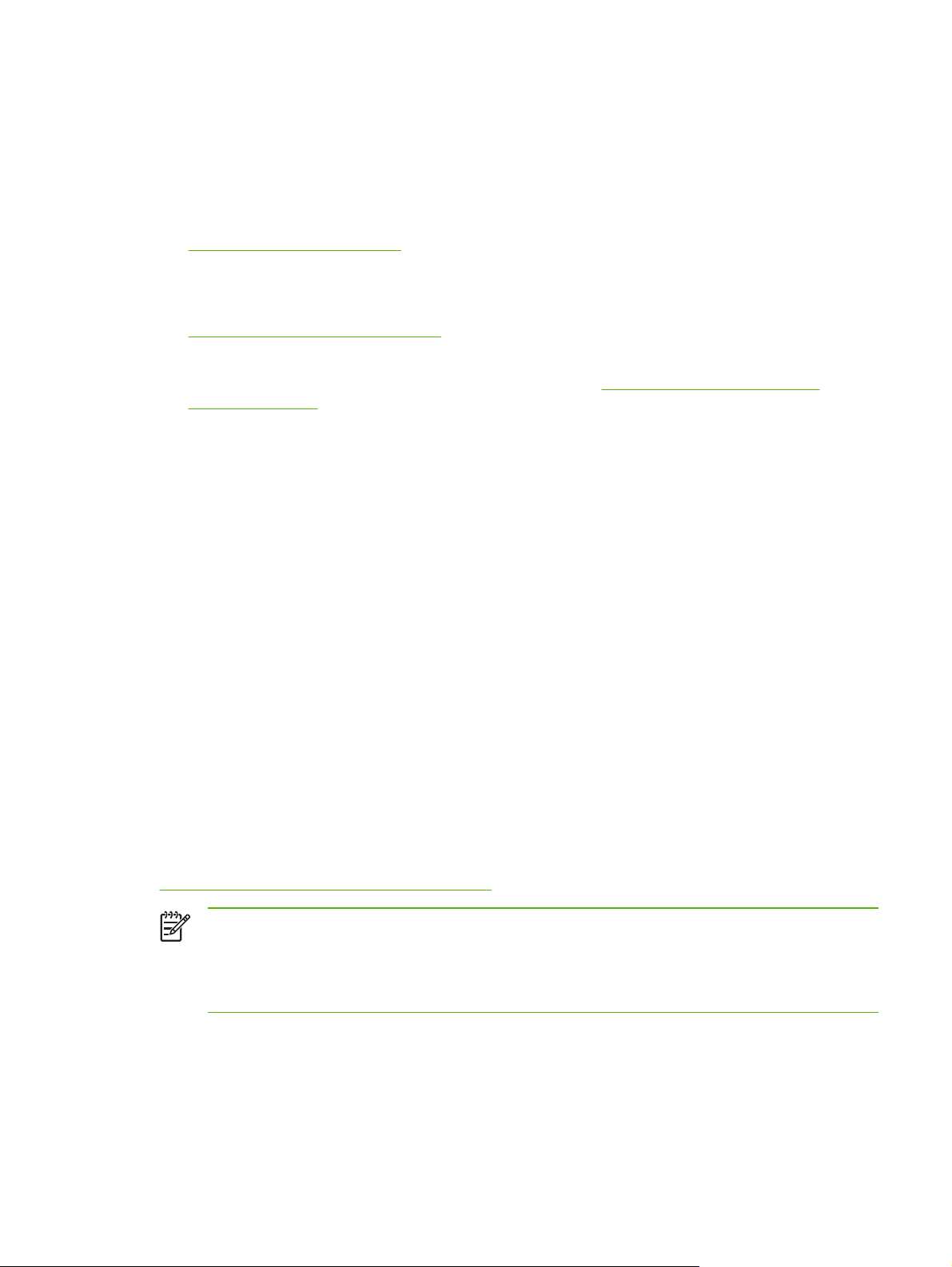
Nástroje pro instalaci firmwaru
p
Inovace firmwaru pro podporované tiskové servery HP Jetdirect lze nainstalovat prostřednictvím sítě
pomocí jednoho z následujících nástrojů pro instalaci firmwaru:
■ HP Jetdirect Download Manager (Windows). Program HP Jetdirect Download Manager si lze
stáhnout ze stránek technické podpory online společnosti Hewlett-Packard na adrese:
http://www.hp.com/go/dlm_sw
■ Pro podporované systémy lze použít software HP Web JetAdmin. Další informace o softwaru HP
Web Jetadmin naleznete na adrese:
http://www.hp.com/go/webjetadmin/
■ Integrovaný webový server implementovaný v tiskovém serveru umožňuje inovovat firmware
prostřednictvím webového prohlížeče. Další informace viz
Jetdirect (V.31.xx).
■ Pro přenos souboru bitové kopie inovace firmwaru na tiskový server lze použít protokol FTP (File
Transfer Protocol). Pro spuštění relace FTP používejte adresu IP zařízení nebo název hostitele.
Pokud je nastaveno hesl o, musí být pro připojení k zařízení toto heslo zadáno. Po přihlášení
uživatele lze pro inovaci zařízení použít níže uvedené standardní příkazy protokolu FTP:
Integrovaný webový server HP
ftp> bin
ftp> hash
ftp> cd /download
ftp> put <firmware image filename>
ftp>##################
##################...
ft
> bye
kde <firmware image file> určuje plné jméno souboru včetně cesty. Dbejte na to, aby
stahování bylo před ukončením relace zcela dokončeno.
Telefonická podpora HP
Odborně vyškolení technici jsou připraveni odpovědět na vaše telefonáty. Chcete-li získat informace
o nejnovějších telefonních číslech technické podpory společnosti Hewlett-Packard a o službách
dostupných ve všech zemích/oblastech světa, navštivte adresu:
http://www.hp.com/support/support_assistance
Poznámka Bezplatná telefonická podpora v USA a v Kanadě je dostupná na telefonním
čísle 1-800-HPINVENT nebo 1-800-474-6836.
Poznámka Hovorné hradí volající. Poplatky se mohou lišit. Aktuální tarify získáte od místní
telefonní společnosti.
Registrace produktu
Tiskový server HP Jetdirect si můžete zaregistrovat na následující webové stránce společnosti
Hewlett-Packard:
CSWW Registrace produktu 5
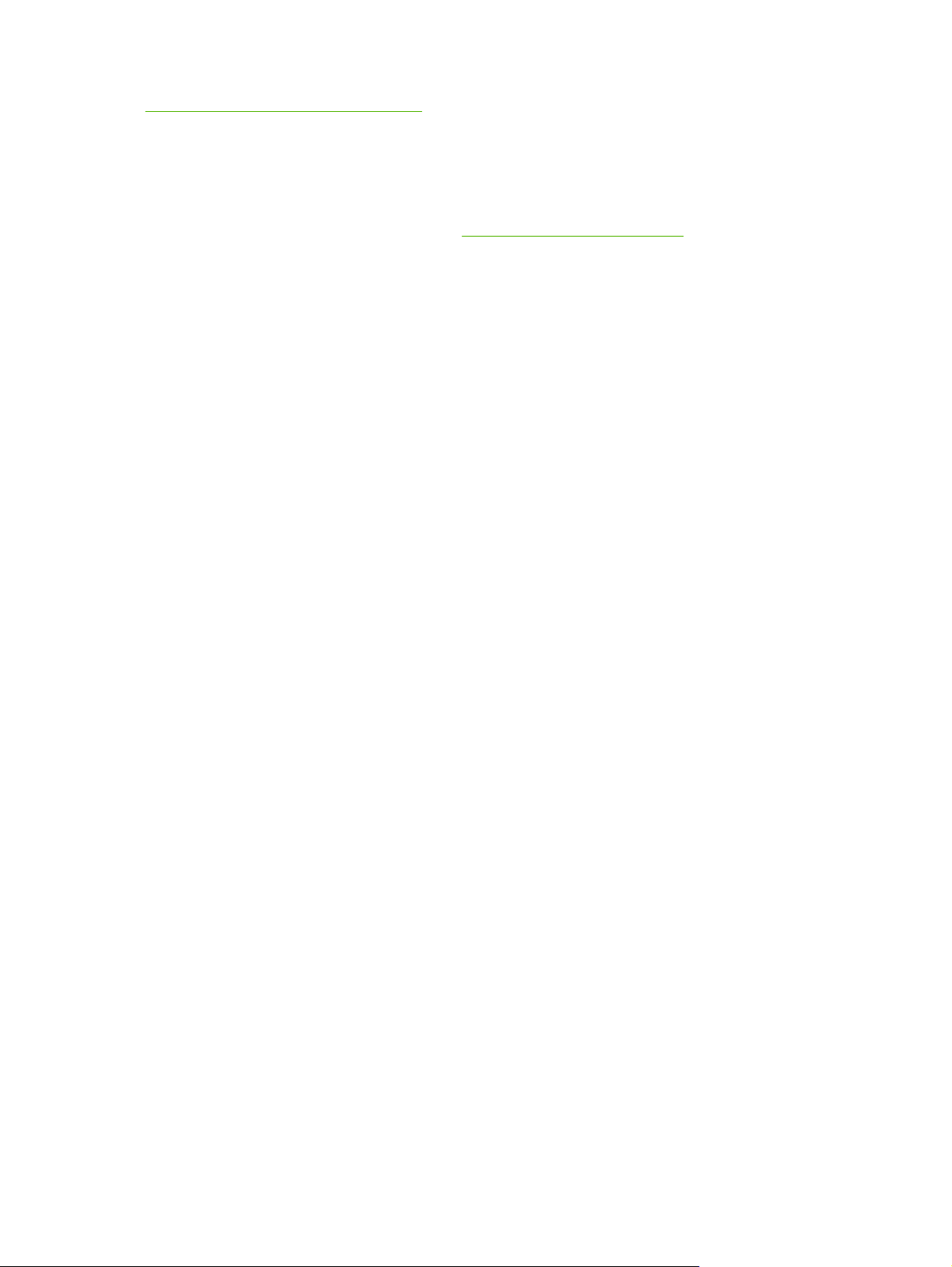
http://www.hp.com/go/jetdirect_register
Dostupnost produktu
Informace o závazku společnosti HP ohledně dostupnosti tiskových serverů HP Jetdirect:
■ Navštivte webové stránky HP na adrese
■ Odešlete zprávu elektronickou poštou na adresu accessibility@hp.com
http://www.hp.com/accessibility
6 Kapitola 1 Úvod k tiskovému serveru HPJetdirect CSWW
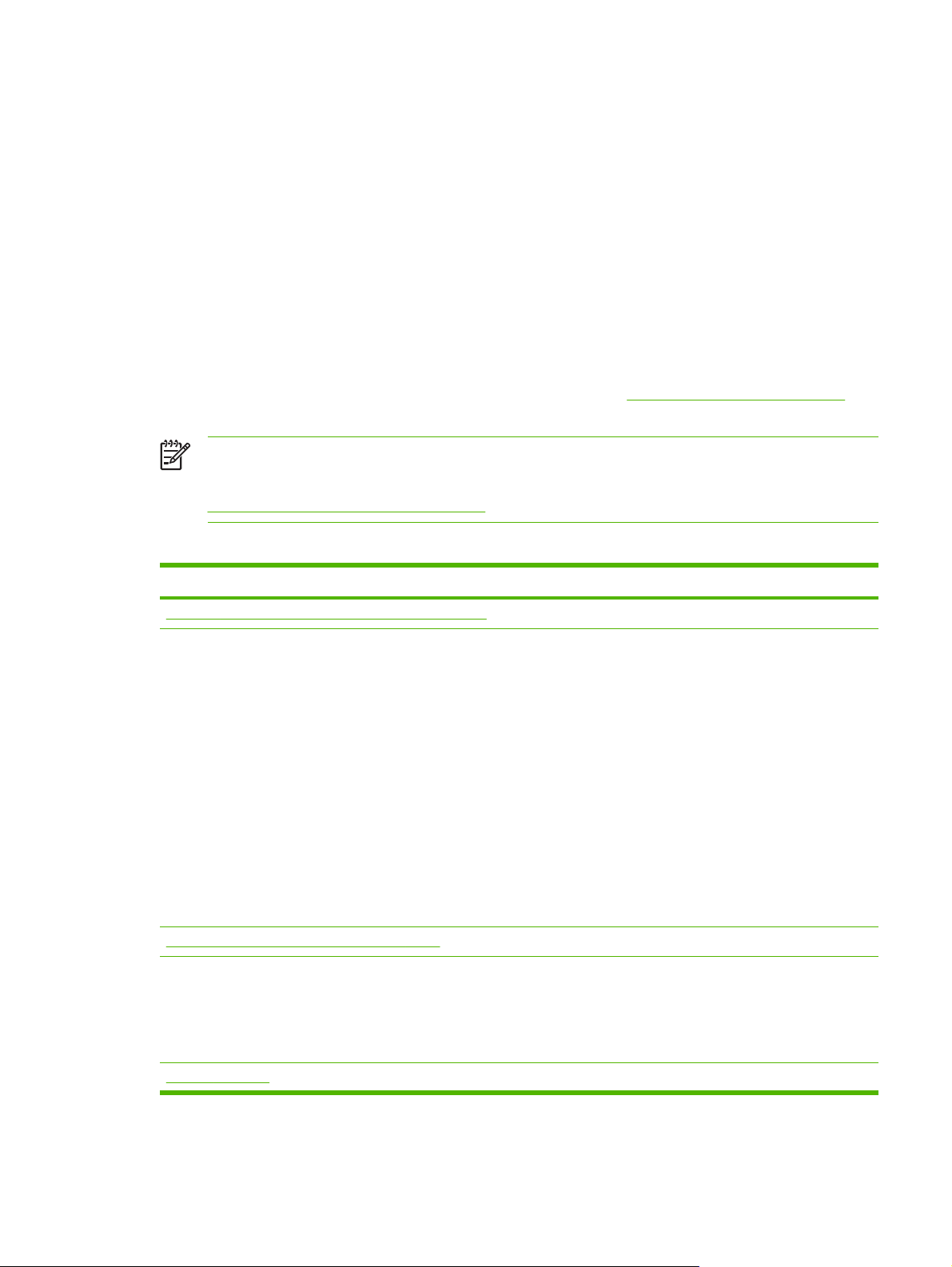
2Přehled softwarových řešení
společnosti Hewlett-Packard
Společnost Hewlett-Packard nabízí řadu softwarových řešení umožňujících instalaci nebo správu
zařízení připojených k síti pomocí tiskového serveru HP Jetdirect.
může sloužit jako pomůcka při výběru nejvhodnějšího softwaru.
Poznámka Další informace o těchto a dalších řešeních najdete na stránkách technické
podpory online společnosti Hewlett-Packard (HP online support) na adrese:
http://www.hp.com/support/net_printing
Tabulka 2-1 Softwarová řešení
Provozní prostředí Funkce Poznámky
Tabulka 2-1 Softwarová řešení
Průvodce instalací síťové tiskárny HP (systém Windows)
Windows 98, Me, 2000, XP a
Server 2003
Umožňuje režim přímého tisku TCP/
IP.
TCP/IPv4 a TCP/IPv6
Instalátor tiskárny HP Jetdirect pro systém UNIX
HP-UX 10.x-10.20 a 11.x
Solaris 2.6, 7 a 8 (pouze
SPARCsystems)
TCP/IPv4
Tiskové servery HP Jetdirect 635n: Pro tisk
pomocí protokolů IPv6 na podporovaných
systémech (Windows XP a Server 2003) je
požadována verze 5.0, ale pro zjištění
tiskáren jsou podporovány pouze protokoly
IPv4.
Kabelové a bezdrátové tiskové servery HP
Jetdirect: Po připojení tiskárny k síti máte
možnost nainstalovat (nebo přidat) do
systému jednu síťovou tiskárnu pro tisk v
přímém režimu (rovný s rovným). U síťového
serveru můžete používat tiskárnu v režimu
tisku klient-server (režim sdílení).
Bezdrátové tiskové servery: Verze 4.0 (a
novější) umožňuje konfigurovat parametry
bezdrátového připojení 802.11g k síti.
Rychlá a snadná instalace tiskáren
připojených k tiskovému serveru HP Jetdirect
v síti typu IPv4.
■ Jednoduchá instalace tiskárny.
■ Spouští se z disku CD-ROM.
■ Instalovatelnou verzi, kterou lze
spustit z pevného disku, je
možno stáhnout z webového
serveru HP.
■ Dodává se na disku CD-ROM
serveru HP Jetdirect a lze jej
získat z webových stránek
společnosti Hewlett-Packard.
HP Web Jetadmin
CSWW 7
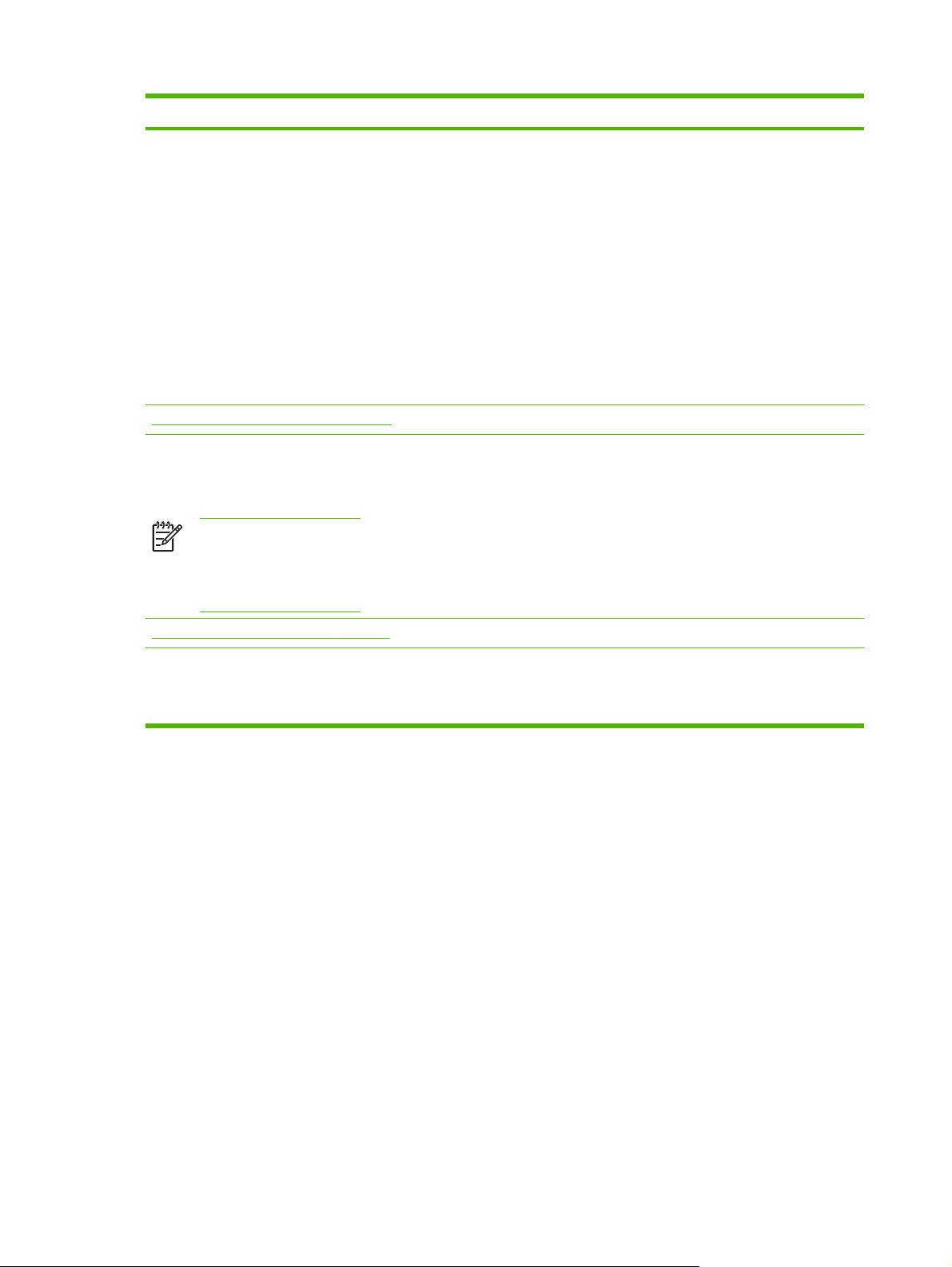
Tabulka 2-1 Softwarová řešení (pokračování)
Provozní prostředí Funkce Poznámky
(Aktuální informace týkající se
podporovaného systému jsou k
dispozici na webových stránkách
společnosti Hewlett-Packard.)
Vzdálená instalace, konfigurace a správa
tiskových serverů připojených pomocí serveru
HP Jetdirect, tiskáren jiných výrobců než
Hewlett-Packard, které podporují standardní
objekty MIB, a tiskáren s integrovanými
Windows 2000, XP Professional,
webovými servery.
Server 2003
1
HP-UX
1
Solaris
Fedora Core a SuSE Linux
NetWare
1
Výstrahy a správa spotřebního materiálu.
Vzdálené inovace firmwaru tiskových serverů
HP Jetdirect.
Sledování dostupnosti zařízení a analýza
využití.
TCP/IPv4 a IPX/SPX
Software pro internetové připojení tiskárny
Windows NT 4.0 a 2000 (na
procesoru Intel)
Tisk prostřednictvím Internetu na tiskárnách
připojených k serveru HP Jetdirect pomocí
protokolu IPP.
TCP/IPv4
Poznámka Software
Microsoft pro tisk v síti
Internet je rovněž součástí
systémů Windows 2000,
XP a Server 2003.
■ Preferované řešení společnosti
Hewlett-Packard pro trvalou
správu a instalaci několika
tiskáren v rámci intranetu.
■ Správa pomocí prohlížeče.
■ Umožňuje efektivní distribuci
vysoce kvalitních výtisků
prostřednictvím sítě Internet.
Nahrazuje fax, poštu a kurýrní
služby.
■ Vyžaduje tiskový server HP
Jetdirect (verze firmwaru
x.20.00 nebo novější).
Nástroje HP LaserJet Utilities pro Mac OS
Mac OS 9.x
AppleTalk
1
Podporuje vytváření front a správu periferních zařízení pomocí softwaru HP Web Jetadmin, nainstalovaném na
Konfigurace a správa tiskáren připojených
prostřednictvím tiskového serveru HP
Jetdirect.
■ Lze je stáhnout z webových
stránek společnosti HewlettPackard.
podporovaném systému.
8 Kapitola 2 Přehled softwarových řešení společnosti Hewlett-Packard CSWW
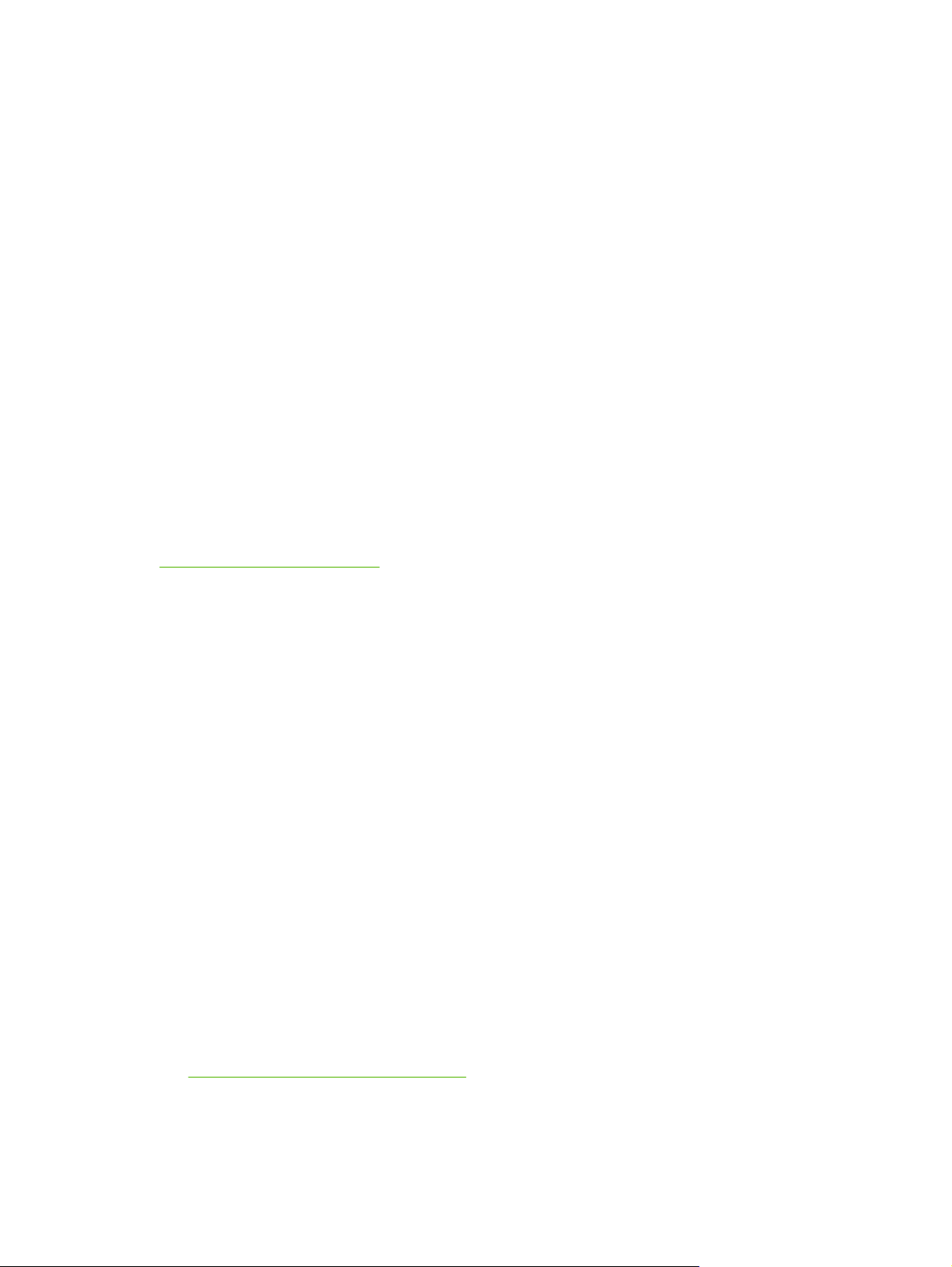
Průvodce instalací síťové tiskárny HP (systém Windows)
Průvodce instalací síťové tiskárny HP (verze 5.0) je program pro zjištění a instalaci tiskárny v síti
TCP/IP. V systémech Windows XP a 2003 Server podporuje verze 5.0 také tisk v síti s protokolem
IPv6, zjištění tiskárny je ale omezeno na protokoly IPv4.
U bezdrátových tiskových serverů průvodce obsahuje moduly umožňující nejprve nakonfigurovat
nastavení bezdrátové sítě na tiskovém serveru tak, aby jej bylo možno připojit k síti.
Jakmile jsou tiskárny připojeny k síti (kabelem nebo bezdrátovým připojením), nainstaluje průvodce
tiskárnu do systémů nebo na servery, které budou odesílat úlohy přímo do tiskárny. Tento způsob
tisku se nazývá tisk v “přímém režimu” nebo v režimu “rovný s rovným”.
Pokud se jedná o server, můžete tiskárnu sdílet, takže klienti v síti mohou používat tiskárnu
prostřednictvím serveru. Tento způsob tisku se nazývá tisk v režimu "klient-server".
Průvodce instalací síťové tiskárny HP se nachází na disku CD-ROM serveru HP Jetdirect, který se
dodává společně se samostatnými produkty HP Jetdirect. Průvodce se spouští výběrem možnosti
Install (Instalovat) v uživatelském rozhraní disku CD-ROM serveru Jetdirect. Průvodce se spouští
z disku CD-ROM, ale některé soubory mohou být dočasně uloženy na systémový disk a poté z něj
odstraněny po restartování systému.
K dispozici je rovněž verze, která se spouští z pevného disku. Tuto verzi si lze stáhnout ze stránek
technické podpory online společnosti Hewlett-Packard (HP online support) na adrese:
http://www.hp.com/go/inpw_sw
Požadavky
■ Microsoft Windows XP, Windows 2000, Windows 98/Me, Server 2003
■ Sítě TCP/IP
■ Správný software k tiskárně (ovladač tiskárny) pro danou tiskárnu a operační systém
■ Připojení tiskárny k síti prostřednictvím tiskového serveru HP Jetdirect
Instalátor tiskárny HP Jetdirect pro systém UNIX
Instalátor tiskárny HP Jetdirect pro systém UNIX podporuje systémy HP-UX a Solaris. Tento
software slouží k instalaci, konfiguraci a zajištění diagnostických funkcí pro tiskárny HP připojené k
síti TCP/IPv4 prostřednictvím plně vybavených tiskových serverů HP Jetdirect.
Software je distribuován následujícími způsoby:
■ Na disku CD-ROM serveru HP Jetdirect dodávaném se samostatnými tiskovými servery HP
Jetdirect.
■ Z anonymního serveru FTP na adrese ftp.hp.com (adresář: /pub/networking/software).
■ Na stránkách technické podpory online společnosti Hewlett-Packard (HP online support):
http://www.hp.com/support/net_printing
Informace o požadavcích na systém a o postupu instalace naleznete v dokumentaci dodané se
softwarem.
CSWW Průvodce instalací síťové tiskárny HP (systém Windows) 9
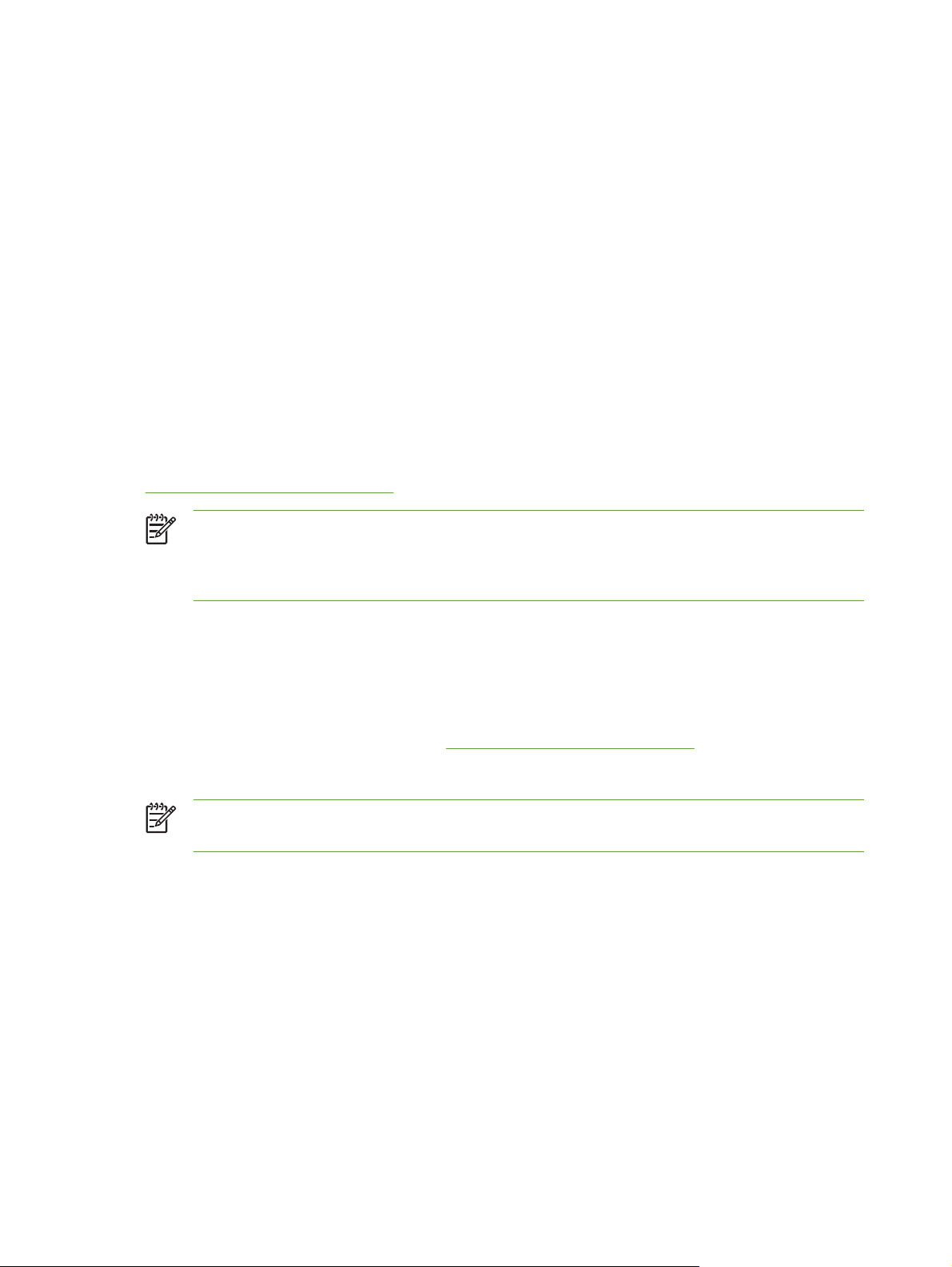
HP Web Jetadmin
HP Web Jetadmin je podnikový nástroj pro správu zařízení, jehož pomocí lze prostřednictvím
standardního webového prohlížeče jednoduše vzdáleně instalovat, konfigurovat a spravovat široké
spektrum tiskových zařízení HP i jiných výrobců. Software HP Web Jetadmin lze využít k
profesionální správě jednotlivých zařízení nebo skupin zařízení.
Protože software HP Web Jetadmin podporuje zařízení, která pro obecnou správu používají
standardní objekty MIB (Management Information Base), dobře spolupracuje s tiskovými servery HP
Jetdirect a tiskárnami HP při využití vylepšených funkcí správy.
Při používání softwaru HP Web Jetadmin se řiďte nápovědou online a dokumentací dodanou se
softwarem.
Požadavky na systém
Program HP Web Jetadmin lze používat v systémech Microsoft Windows NT 4.0, Windows 2000,
Windows XP Professional, Windows Server 2003, Red Hat Linux a SuSE Linux. Informace o
podporovaných operačních systémech, klientech a kompatibilních verzích prohlížečů získáte na
stránkách technické podpory online společnosti Hewlett-Packard (HP online support) na adrese
http://www.hp.com/go/webjetadmin.
Poznámka Pokud program HP Web Jetadmin nainstalujete na podporovaném hostitelském
serveru, můžete jej používat z libovolného klienta prostřednictvím kompatibilního webového
prohlížeče. Hostitelský program HP Web Jetadmin musíte vyhledat pomocí prohlížeče. Poté
můžete nainstalovat a spravovat tiskárnu v síti Novell NetWare a dalších sítích.
Instalace HP Web Jetadmin
K instalaci softwaru HP Web Jetadmin potřebujete práva správce nebo práva pro správu kořenového
adresáře:
1 Instalační soubory si lze stáhnout ze stránek technické podpory online společnosti Hewlett-
Packard (HP online suport) na adrese
2 Při instalaci softwaru HP Web Jetadmin je třeba postupovat podle pokynů na obrazovce.
Poznámka Pokyny k instalaci se rovněž nacházejí v instalačním souboru programu HP Web
Jetadmin.
Ověřování instalace a poskytování přístupu
■ Vyhledáním softwaru HP Web Jetadmin pomocí prohlížeče podle následujícího příkladu
zkontrolujte, zda byl software správně instalován:
http://systemname.domain:port/
kde systemname.domain je název hostitelského webového serveru a port je číslo portu
přiřazené během instalace. Ve výchozím nastavení je použito číslo portu 8000.
■ Přidáním odkazu na domovskou stránku webového serveru umožníte uživatelům přístup k
softwaru HP Web Jetadmin. Tato stránka má adresu URL programu HP Web Jetadmin.
Například:
http://www.hp.com/go/webjetadmin.
http://systemname.domain:port/
10 Kapitola 2 Přehled softwarových řešení společnosti Hewlett-Packard CSWW
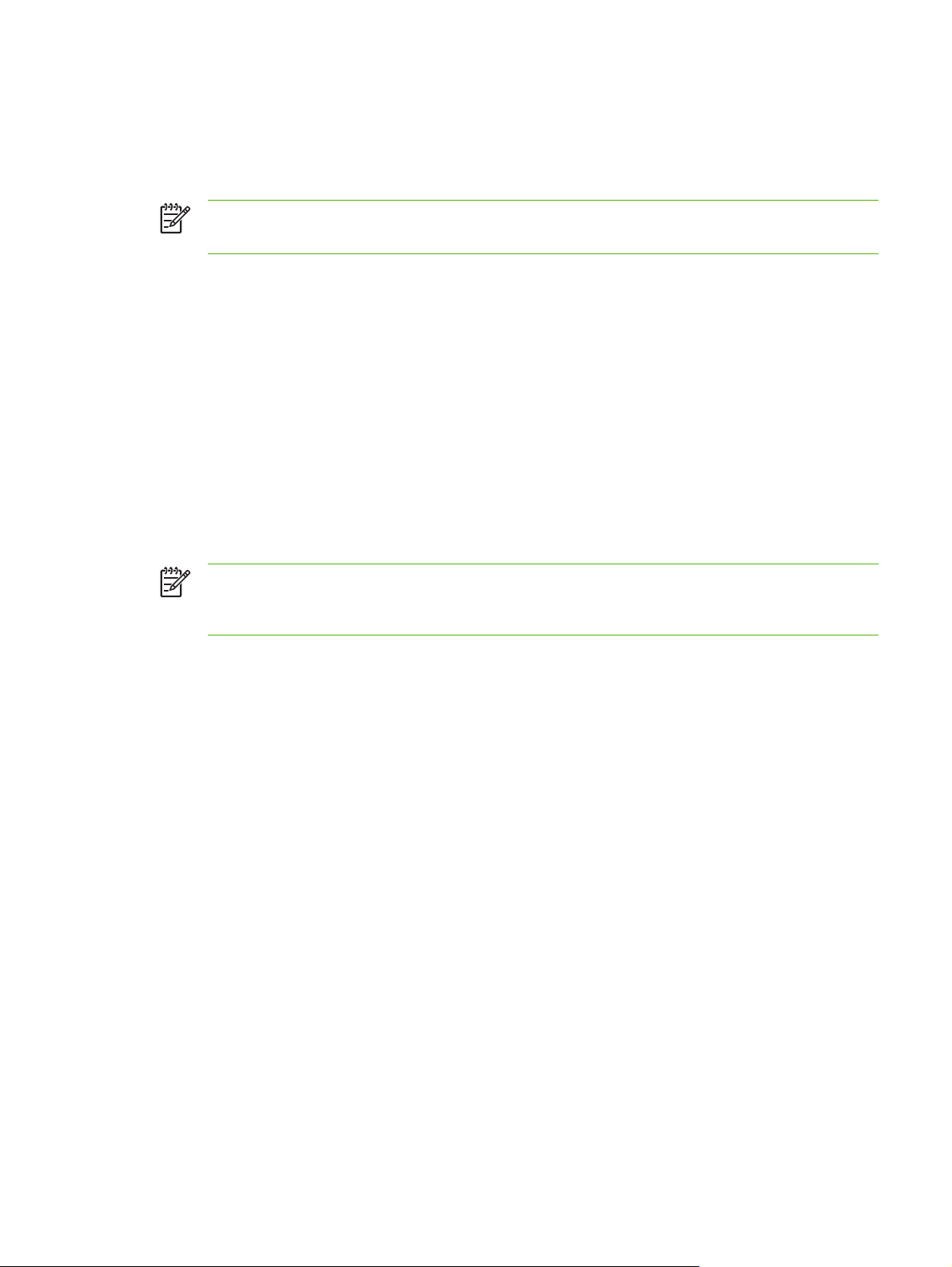
Konfigurace a úpravy zařízení
Pomocí prohlížeče vyhledejte adresu URL programu HP Web Jetadmin. Například:
http://systemname.domain:port/
Poznámka Místo adresy tvaru systemname.domain může být použita adresa IPv4
hostitelského počítače, na němž je nainstalován software HP Web Jetadmin.
Při vyhledávání a správě tiskárny postupujte podle pokynů na příslušné domovské stránce.
Odebrání softwaru HP Web Jetadmin
Chcete-li program HP Web Jetadmin odebrat z webového serveru, použijte odinstalační program
dodávaný se softwarem.
Software pro internetové připojení tiskárny
Tiskové servery HP Jetdirect 635n podporují tisk pomocí protokolu IPP a zabezpečeného protokolu
IPP (Internet Printing Protocol).
Pomocí vhodného softwaru v systému lze prostřednictvím Internetu vytvořit tiskovou cestu IPP z
vašeho systému k podporované tiskárně připojené k tiskovému serveru HP Jetdirect.
Poznámka Správce sítě musí nakonfigurovat bránu firewall tak, aby přijímala příchozí
požadavky tiskové cesty IPP. Možnosti zabezpečení v tomto softwaru jsou v současné době
omezené.
Funkce a výhody internetového tisku:
■ Je možno vzdáleně tisknout vysoce kvalitní spěšné dokumenty, a to barevně i černobíle.
■ Dokumenty lze tisknout vzdáleně a při minimálních nákladech ve srovnání se současnými
metodami (například fax, pošta a kurýrní služby).
■ Rozšiřuje možnosti tradičního modelu založeného na tisku v síti LAN o možnosti modelu
internetového tisku.
■ Požadavky IPP na odesílání tiskových úloh lze rovněž odesílat mimo prostřednictvím
bezpečnostní brány firewall.
CSWW Software pro internetové připojení tiskárny 11
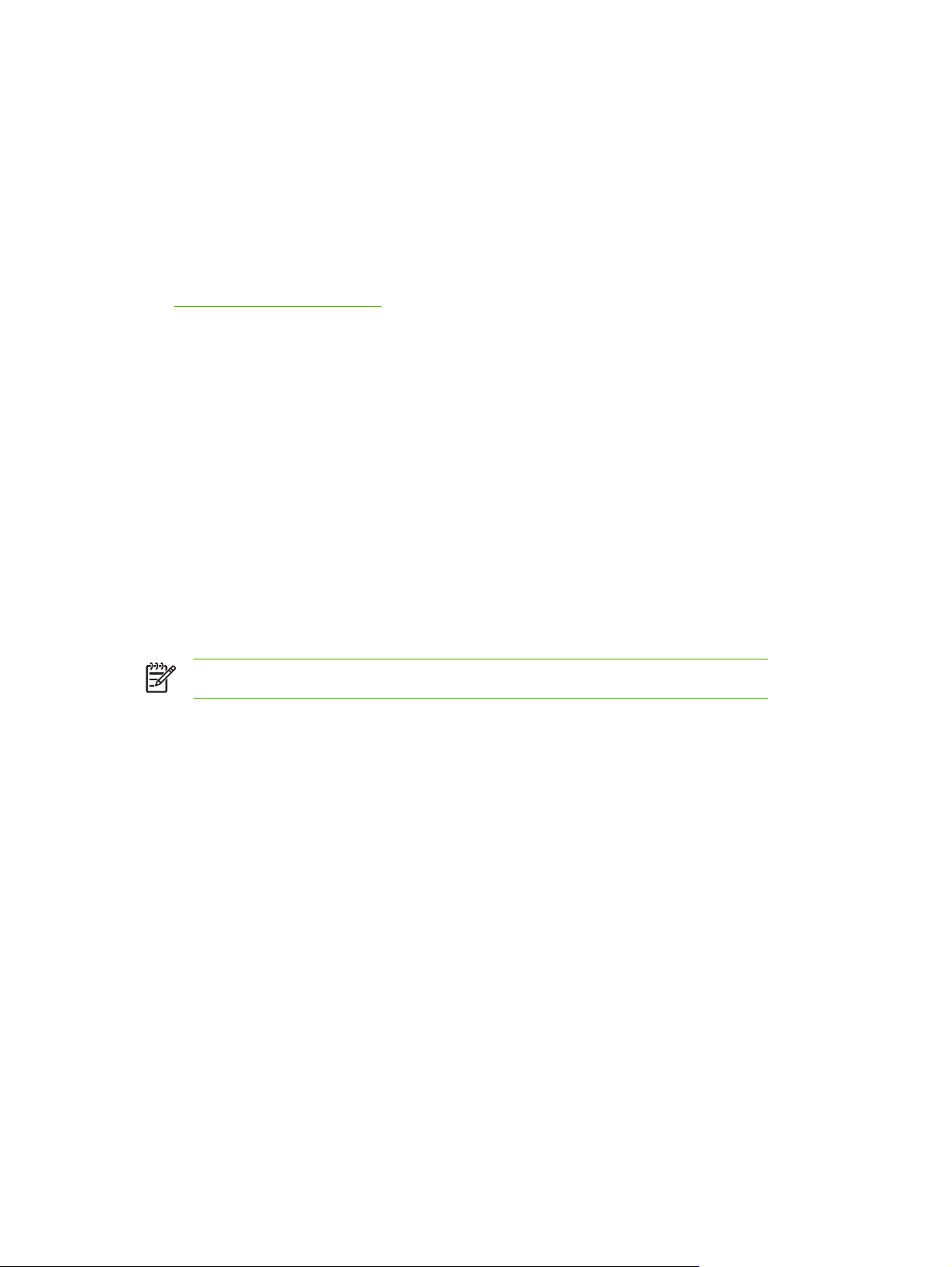
Software dodávaný společností Hewlett-Packard
Pomocí softwaru pro internetové připojení tiskárny HP (HP Internet Printer Connection) lze tisknout
prostřednictvím sítě Internet z klientů Windows NT 4.0 a Windows 2000.
1 Získání softwaru:
Software HP Internet Printer Connection (Internetové připojení tiskárny HP) si lze stáhnout
prostřednictvím technické podpory online společnosti Hewlett-Packard (HP online support) na
adrese:
http://www.hp.com/go/ipc_sw
2 Při instalaci a nastavení tiskové cesty k tiskárně postupujte podle pokynů dodaných se
softwarem. Požádejte správce sítě o adresu IP nebo adresu URL tiskárny, která je potřebná k
dokončení instalace.
Systémové požadavky softwaru HP
■ Počítač se systémem Microsoft Windows NT 4.0 (s procesorem Intel) nebo Windows 2000.
■ Tiskový server HP Jetdirect podporující protokol IPP
Servery proxy podporované softwarem HP
Servery proxy pro webovou síť s podporou protokolu HTTP v1.1 nebo novějšího (v případě tisku v
síti intranet není podmínkou).
Software dodávaný společností Microsoft
Poznámka Podporu pro software Windows IPP žádejte u společnosti Microsoft.
Software integrovaný se systémy Windows 2000, XP a Server 2003
V systémech Windows 2000, XP a Server 2003 lze použít nejen software dodaný společností HP,
ale také klientský software pro IPP integrovaný v systému Windows. Implementace IPP na tiskovém
serveru HP Jetdirect je kompatibilní s klientským softwarem IPP systému Windows.
Při nastavování tiskové cesty k tiskárně připojené k síti Internet prostřednictvím tiskového serveru
HP Jetdirect pomocí klientského softwaru IPP systému Windows 2000/XP postupujte podle
následujících pokynů:
1 Otevřete složku Tiskárny (klepněte na tlačítko Start, vyberte příkaz Nastavení a poté zvolte
položku Tiskárny).
2 Spusťte Průvodce přidáním tiskárny, tj. poklepejte na položku Přidat tiskárnu a poté klepněte
na tlačítko Další.
3 Vyberte možnost Síťová tiskárna a klepněte na tlačítko Další.
4 Vyberte možnost Připojit k tiskárně umístěné v Internetu a zadejte adresu URL tiskového
serveru:
http://adresa_IP[/ipp/cislo_portu]
12 Kapitola 2 Přehled softwarových řešení společnosti Hewlett-Packard CSWW
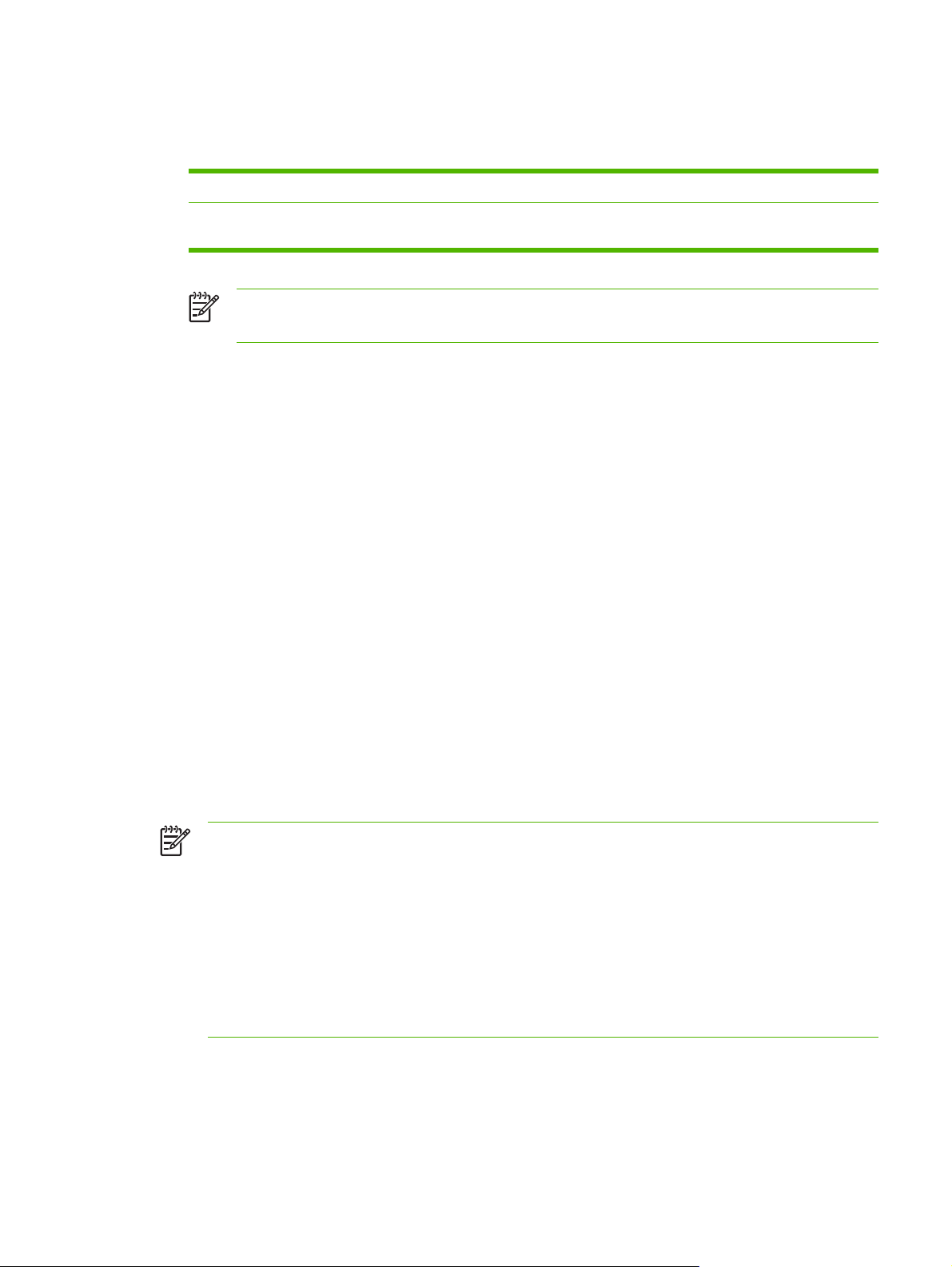
adresa_IP je adresa IPv4 nastavená na tiskovém serveru HP Jetdirect. [/ipp/
cislo_portu] určuje číslo portu, port 1 je určen pro jednoportové tiskové servery (výchozí
hodnotou je /ipp/port1).
Příklad:
http://192.160.45.40
Poznámka Chcete-li iniciovat zabezpečené připojení IPP, nahraďtě ve výše uvedené
adrese URL text http:// textem https://.
Klepněte na tlačítko Další.
5 Budete požádáni o ovladač tiskárny (tiskový server HP Jetdirect neobsahuje ovladače tiskárny,
proto systém nemůže ovladač získat automaticky). Klepnutím na tlačítko OK nainstalujte do
systému ovladač tiskárny a postupujte podle pokynů na obrazovce. (K instalaci ovladače budete
možná potřebovat instalační disk CD-ROM tiskárny.)
6 Nastavení tiskové cesty dokončete podle pokynů na obrazovce.
Připojení IPP k tiskovému serveru HP Jetdirect s adresou IPv4 192.160.45.40
(předpokládá se ”/ipp/port1“, není nutno jej zadávat).
Klient IPP systému Windows Me
Implementace IPP na tiskovém serveru HP Jetdirect je kompatibilní se softwarem klientu IPP
systému Windows Me. Klient IPP se instaluje ze složky Add-Ons na disku CD-ROM systému
Windows Me. Informace o instalaci a nastavení klientu IPP systému Windows Me najdete v
pokynech dodaných na disku CD-ROM systému Windows Me.
Software dodávaný společností Novell
Tiskový server HP Jetdirect je kompatibilní s protokolem IPP pracujícím v síti NetWare verze 5.1 s
aktualizací SP1 nebo novější. Informace o podpoře klientů NetWare najdete v technické
dokumentaci systému NetWare nebo je získáte od společnosti Novell.
Nástroje HP LaserJet Utilities pro Mac OS
Poznámka Nástroje HP LaserJet Utilities pro operační systém Mac OS umožňují
konfigurovat a spravovat tiskárny připojené k serveru HP Jetdirect v sítích, které používají
protokol AppleTalk (EtherTalk).
Vsítích TCP/IPv4 lze ke zjištění a nainstalování tiskárny použít nástroje operačního systému
Mac. V systémech Mac OS 9.x použijte pro nastavení tisku s procesem LPR/LPD nástroj
Apple Desktop Printer Utility. V systémech Mac OS X 10.x použijte pro tisk v sítích IP program
Print Center (Centrum tisku) nebo aplikace mDNS.
Je podporována také konfigurace TCP/IP tiskárny pomocí jiných nástrojů, jako je například
webového prohlížeče pro přístup k integrovanému webovému serveru na tiskovém serveru.
CSWW Nástroje HP LaserJet Utilities pro Mac OS 13
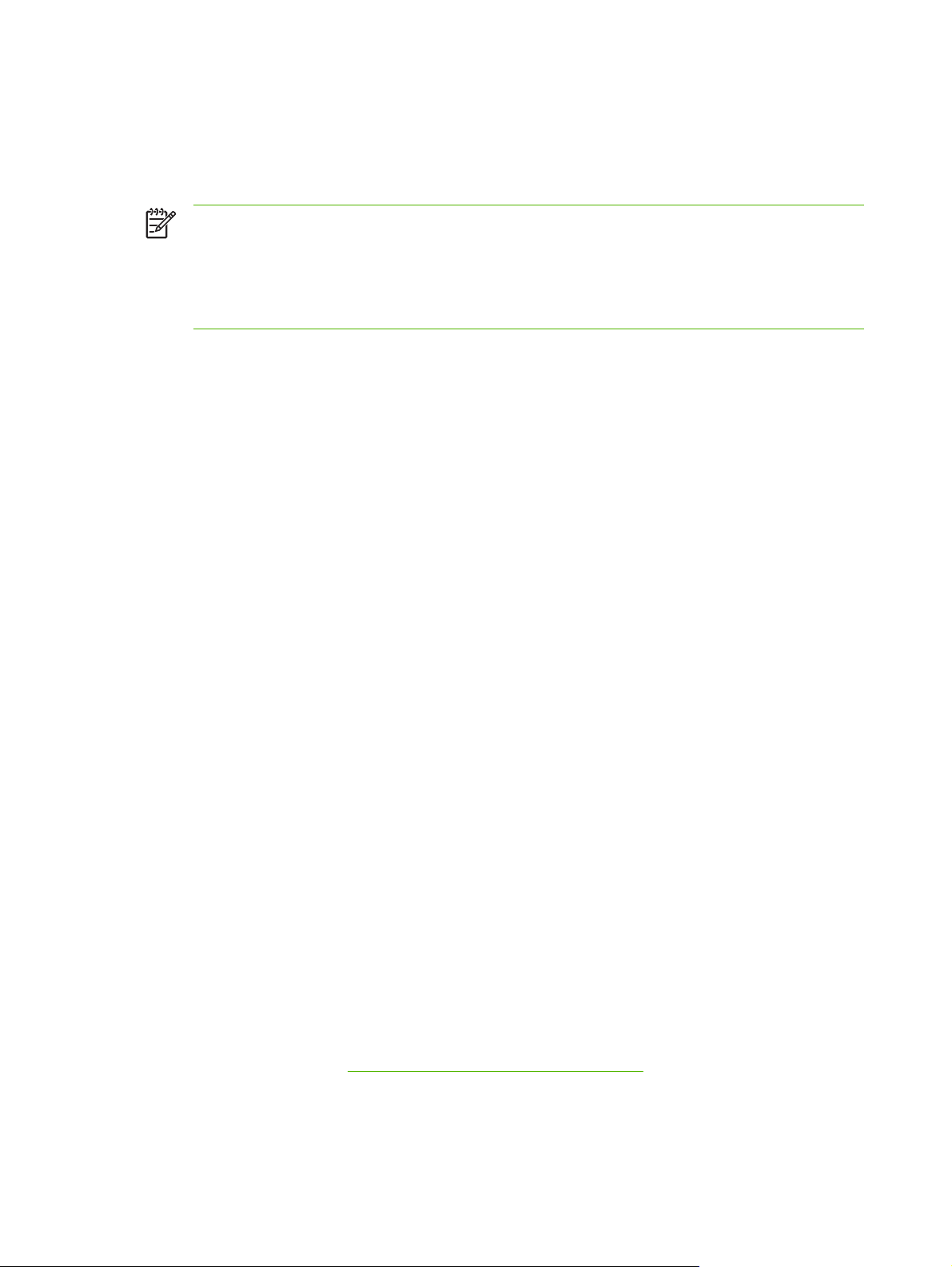
Instalace softwaru tiskárny
Chcete-li nainstalovat software tiskárny v systému Mac OS, postupujte podle pokynů v dokumentaci
dodané s tiskárnou. Pokud program HP LaserJet Utility instalujete z disku CD-ROM serveru HP
Jetdirect, postupujte podle následujících instalačních pokynů.
Poznámka Pokud program HP LaserJet Utility instalujete z jiného zdroje než disku CD-
ROM, najdete příslušné pokyny k instalaci v souboru README dodávaném se softwarem.
Programy automatického zjišťování virů mohou nepříznivým způsobem ovlivnit instalaci
tohoto softwaru. Před pokračováním v instalaci ukončete v počítači s operačním systémem
Mac všechny takové programy.
1 Vložte disk CD-ROM do jednotky CD-ROM.
2 V okně HP Installer (Instalátor HP) poklepejte na instalační ikonu softwaru v požadovaném
jazyce.
3 Postupujte podle pokynů na obrazovce.
Další informace o konfiguraci ovladače tiskárny najdete v online dokumentaci dodávané na disku CDROM tiskárny.
Konfigurace tiskárny
Pomocí nástroje HP LaserJet Utility lze v operačním systému Mac OS konfigurovat nastavení
tiskárny, například název tiskárny či preferovanou zónu. Společnost Hewlett-Packard doporučuje,
aby konfigurační funkce tohoto nástroje používali pouze správci sítě.
Pokud má tuto tiskárnu obsluhovat zařazovací služba pro tisk, nastavte název a zónu tiskárny ještě
před konfigurací zařazovací služby pro zachycení tiskárny.
Spuštění programu HP LaserJet Utility
1 Zkontrolujte, zda je tiskárna v režimu online a zda je tiskový server připojen k tiskárně a síti.
Poklepejte na ikonu HP LaserJet Utility.
2 Pokud není název tiskárny uveden v seznamu cílových tiskáren, klepněte na možnost Vybrat
tiskárnu. Zobrazí se okno Vybrat cílovou tiskárnu.
● V případě potřeby vyberte ze seznamu Zóny sítě AppleTalk zónu, ve které tiskárna pracuje.
Zóna tiskárny je zobrazena na konfigurační stránce. Návod na tisk konfigurační stránky
najdete v příručce pro instalaci hardwaru pro tiskový server nebo v příručce pro zahájení
práce s tiskárnou.
● Zvolte tiskárnu ze seznamu Dostupné tiskárny a klepněte na tlačítko OK.
Ověření konfigurace sítě
Aktuální konfiguraci sítě si lze ověřit vytištěním konfigurační stránky serveru Jetdirect. Pokud jste
z tiskárny nevytiskli konfigurační stránku, naleznete informace o dalším postupu v dokumentaci k
tiskárně (další informace viz
ovládacím panelem, počkejte, až se na něm zobrazí zpráva PŘIPRAVENO po dobu alespoň jedné
minuty. Pak stránku vytiskněte. Aktuální konfigurace je uvedena na konfigurační stránce pod
položkou “AppleTalk”.
Konfigurační stránky serveru HP Jetdirect). Disponuje-li tiskárna
14 Kapitola 2 Přehled softwarových řešení společnosti Hewlett-Packard CSWW
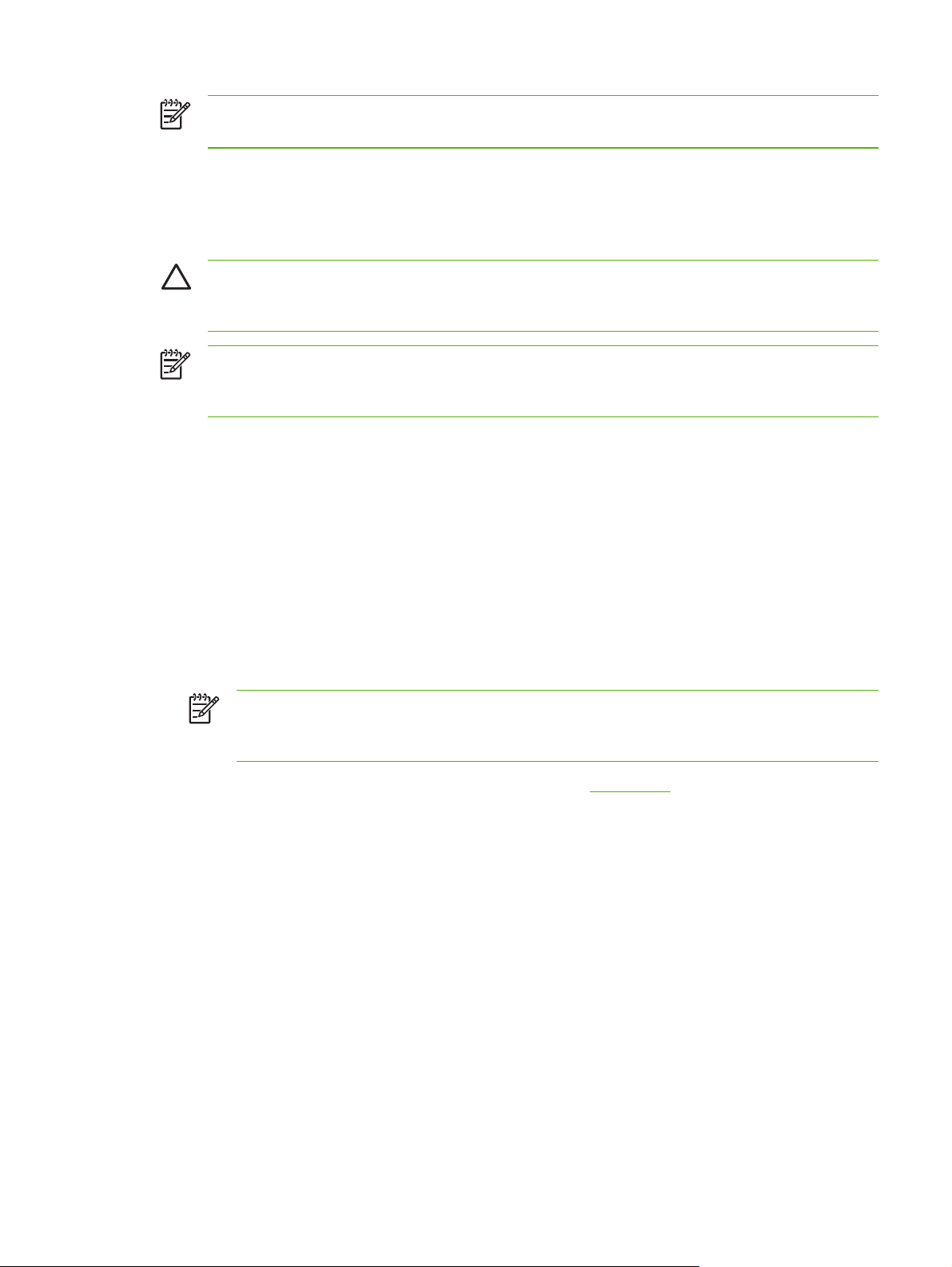
Poznámka Pokud je v síti více tiskáren a potřebujete zjistit název a zónu tiskárny, musíte
vytisknout konfigurační stránku.
Přejmenování tiskárny
Výrobce dodává tiskárnu s výchozím názvem. Společnost Hewlett-Packard velmi doporučuje
přejmenovat tiskárnu, aby se v síti nevyskytovaly tiskárny s podobnými názvy.
UPOZORNĚNÍ Po přejmenování tiskárny a vytvoření tiskových front pro tiskárnu postupujte
při dalších změnách názvu tiskárny opatrně. Pokud znovu přejmenujete tiskárnu, přestanou
fungovat fronty tiskárny.
Poznámka Název může mít až 32 znaků. Pokud zapíšete nepovolený znak, ozve se
varovný signál. Informace o neplatných znacích lze najít v systému nápovědy, který je
součástí softwaru.
Tiskárnu můžete pojmenovat libovolně, například “Michalova LaserJet 4000”. Nástroj HP LaserJet
Utility dokáže přejmenovat zařízení umístěná v různých zónách i v místní zóně (při použití nástroje
HP LaserJet Utility nemusí být přítomny žádné zóny).
1 Vyberte ikonu Nastavení z posuvného seznamu ikon. Zobrazí se dialogové okno Vyberte
nastavení.
2 V seznamu vyberte položku Název tiskárny.
3 Klepněte na možnost Upravit. Zobrazí se dialogové okno Nastavit název tiskárny.
4 Zapište nový název.
5 Klepněte na tlačítko OK.
Poznámka Pokud se pokusíte dát tiskárně stejný název, jaký má jiná tiskárna, zobrazí
se upozornění s výzvou ke zvolení jiného názvu. Chcete-li vybrat jiný název, zopakujte
kroky 4 a 5.
6 Pokud je tiskárna v síti EtherTalk, pokračujte další částí “Výběr zóny“.
7 Na závěr vyberte položku Konec z nabídky Soubor.
Informujte všechny uživatele v síti o novém názvu tiskárny, aby ji mohli vybrat v aplikaci Připojení.
Výběr zóny
Nástroj HP LaserJet Utility umožňuje vybrat pro tiskárnu preferovanou zónu v síti EtherTalk Phase 2.
Tiskárna nemusí zůstat ve výchozí zóně nastavené směrovačem. Tímto programem lze vybrat zónu,
ve které se bude tiskárna zobrazovat. Zóny, kde může být tiskárna umístěna, jsou omezeny
konfigurací sítě. Nástroj HP LaserJet Utility pouze umožňuje vybrat zónu, která je pro síť již
konfigurována.
CSWW Nástroje HP LaserJet Utilities pro Mac OS 15
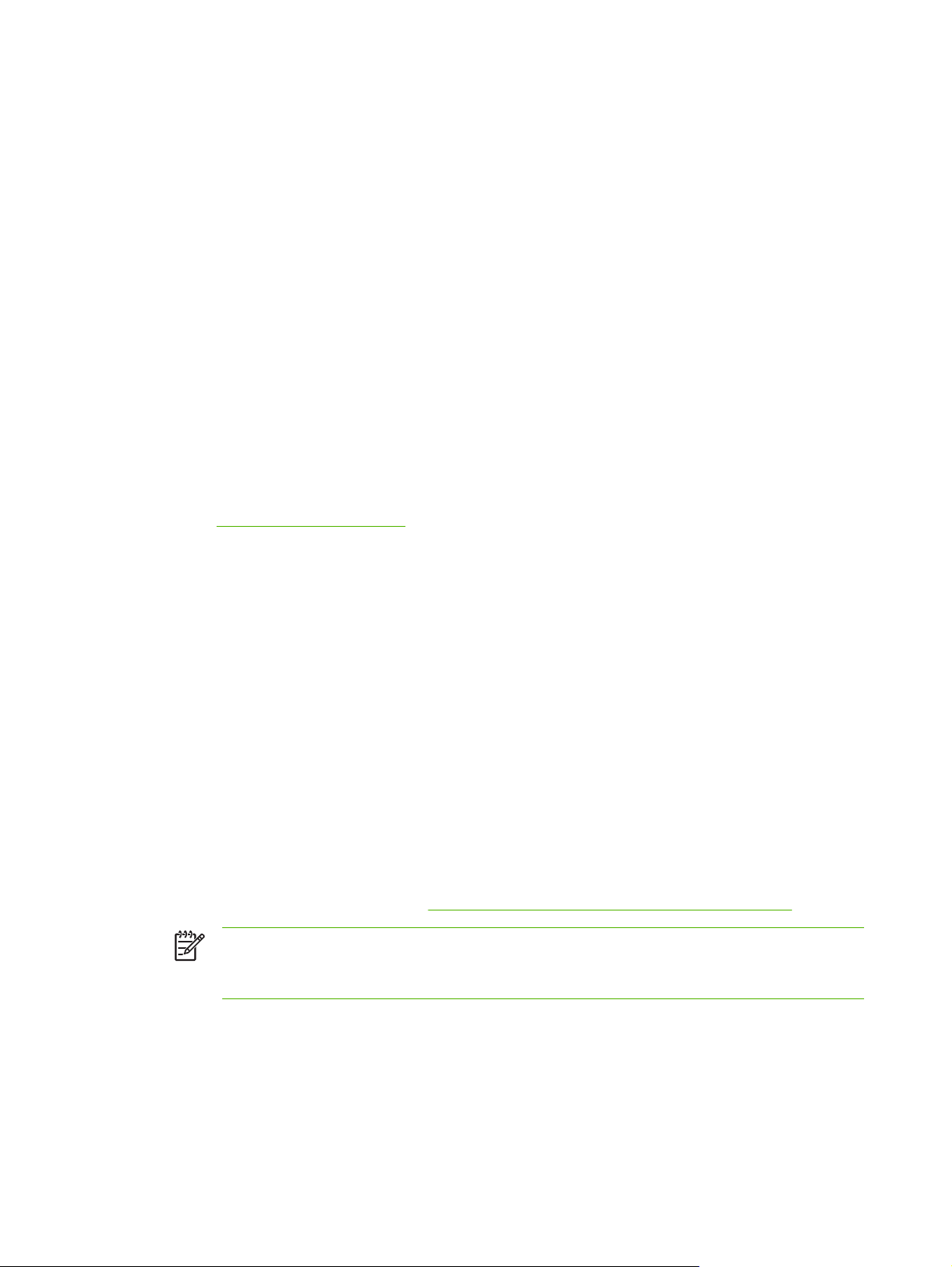
Zóny jsou skupiny počítačů, tiskáren a dalších zařízení AppleTalk. Mohou se seskupovat podle
fyzického umístění (například Zóna A může obsahovat všechny tiskárny v síti umístěné v budově A).
Mohou se rovněž seskupovat logicky (například všechny tiskárny používané ve finančním oddělení).
1 Vyberte ikonu Nastavení z posuvného seznamu ikon. Zobrazí se dialogové okno Vyberte
nastavení:.
2 Ze seznamu vyberte možnost Zóna tiskárny a klepněte na možnost Upravit. Zobrazí se
dialogové okno Výběr zóny.
3 Vyberte preferovanou síťovou zónu ze seznamu Vyberte zónu: a klepněte na možnost
Nastavení zóny.
4 Na závěr vyberte položku Konec z nabídky Soubor.
Informujte všechny uživatele v síti o nové zóně pro tiskárnu, aby ji mohli vybrat v aplikaci Připojení.
Výběr tiskárny
1 Vyberte aplikaci Připojení z nabídky Apple.
2 Vyberte ikonu tiskárny, kterou bude tiskárna používat. Pokud se v aplikaci Připojení nezobrazuje
příslušná ikona tiskárny nebo si nejste jisti, kterou ikonu máte pro tiskárnu vybrat, nahlédněte do
Instalace softwaru tiskárny“ v této kapitole.
části “
3 Pokud není síť AppleTalk aktivní, zobrazí se na obrazovce dialogové okno s upozorněním.
Klepněte na tlačítko OK. Zapne se tlačítko Připojen.
Pokud je vaše síť propojena s ostatními sítěmi, zobrazí se v dialogovém okně Připojení seznam
Zóny sítě AppleTalk.
4 V případě potřeby vyberte z posuvného seznamu Zóny sítě AppleTalk zónu, ve které je tiskárna
umístěna.
5 Ze seznamu názvů tiskáren v pravé horní části okna aplikace Připojení vyberte název tiskárny,
kterou chcete použít. Pokud se název tiskárny v seznamu nezobrazí, zkontrolujte, zda jsou
splněny následující podmínky:
● tiskárna je zapnutá a je v režimu online,
● tiskový server je připojen k tiskárně a k síti,
● konektory kabelů tiskárny jsou řádně zapojeny.
Pokud má tiskárna displej ovládacího panelu, měla by se na něm zobrazit zpráva
PŘIPRAVENO. Další informace viz
Poznámka Tiskárnu musíte vybrat, i když je jedinou tiskárnou uvedenou v
dialogovém okně. Tiskárna zůstane vybrána, dokud nebude v aplikaci Připojení vybrána
jiná tiskárna.
6 V aplikaci Připojení klepněte na možnost Vytvořit nebo Příprava a poté pro tiskárnu zvolte
příslušný soubor PPD (PostScript Printer Description). Další informace naleznete v dokumentaci
online.
Řešení problémů s tiskovým serverem HP Jetdirect.
7 Nastavte Souběžný tisk na možnost ZAPNUTO nebo VYPNUTO.
16 Kapitola 2 Přehled softwarových řešení společnosti Hewlett-Packard CSWW
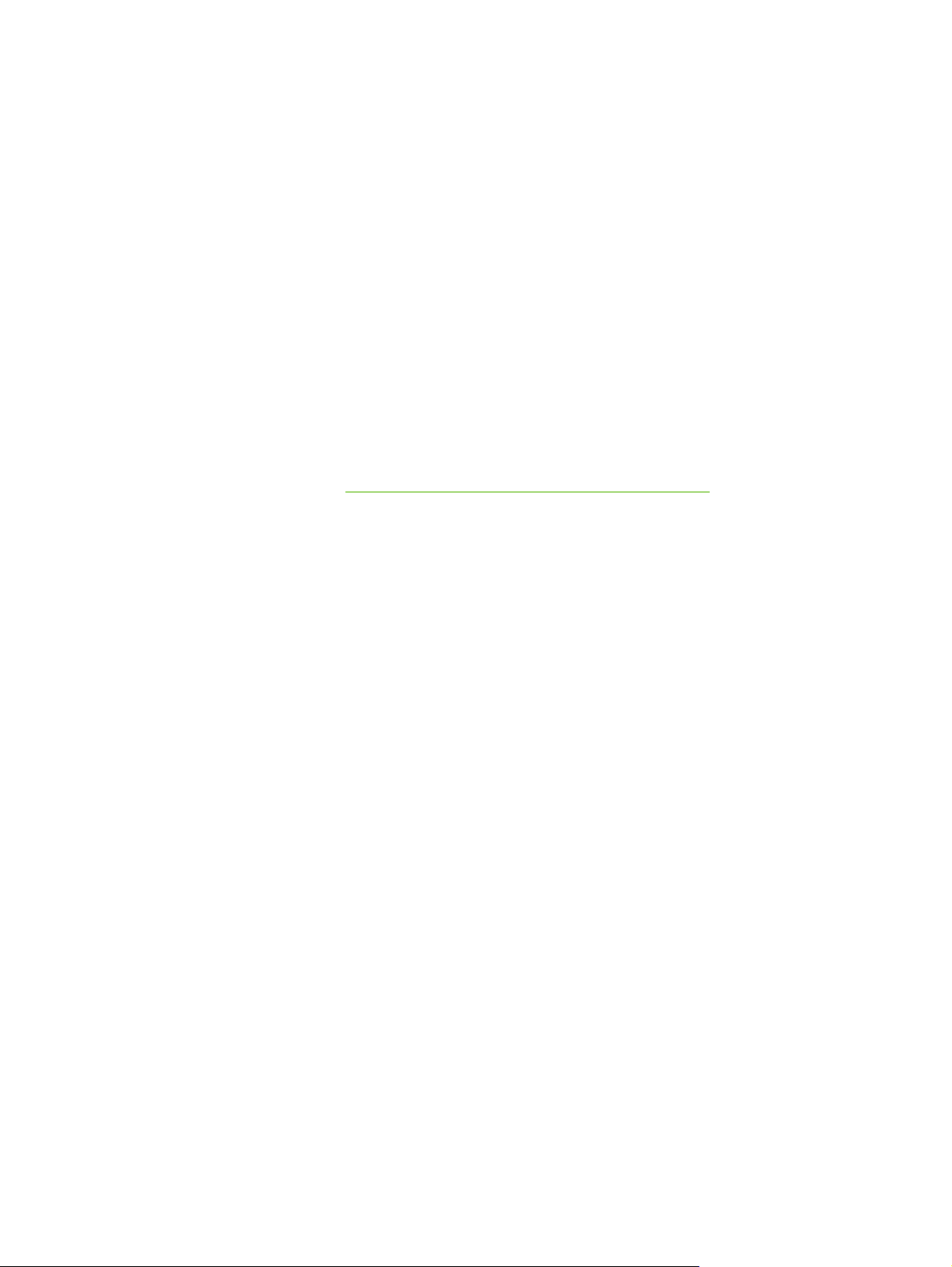
Pokud je souběžný tisk vypnutý, zobrazí se při odeslání tiskové úlohy do tiskárny stavové
zprávy. Chcete-li pokračovat v práci, musíte počkat, dokud zprávy nezmizí. Pokud je souběžný
tisk zapnutý, zprávy jsou přesměrovány do aplikace PrintMonitor. S počítačem lze pracovat,
zatímco tiskárna tiskne úlohu.
8 Ukončete aplikaci Připojení.
Pokud chcete při tisku dokumentů v síti zobrazit své uživatelské jméno, otevřete v počítači s
operačním systémem Mac ovládací panel, vyberte možnost Pravidla sdílení a napište své
uživatelské jméno (jméno vlastníka dokumentů).
Ověření konfigurace
1 V nabídce Soubor vyberte možnost Tisknout okno, nebo vyberte možnost Tisknout plochu,
pokud není žádné okno otevřeno.
Zobrazí se dialogové okno Tisk.
2 Klepněte na možnost Tisk.
Pokud tiskárna vytiskne úlohu, je do sítě připojena správně. Pokud tiskárna netiskne, informace
o řešení problémů viz
Řešení problémů s tiskovým serverem HP Jetdirect.
CSWW Nástroje HP LaserJet Utilities pro Mac OS 17
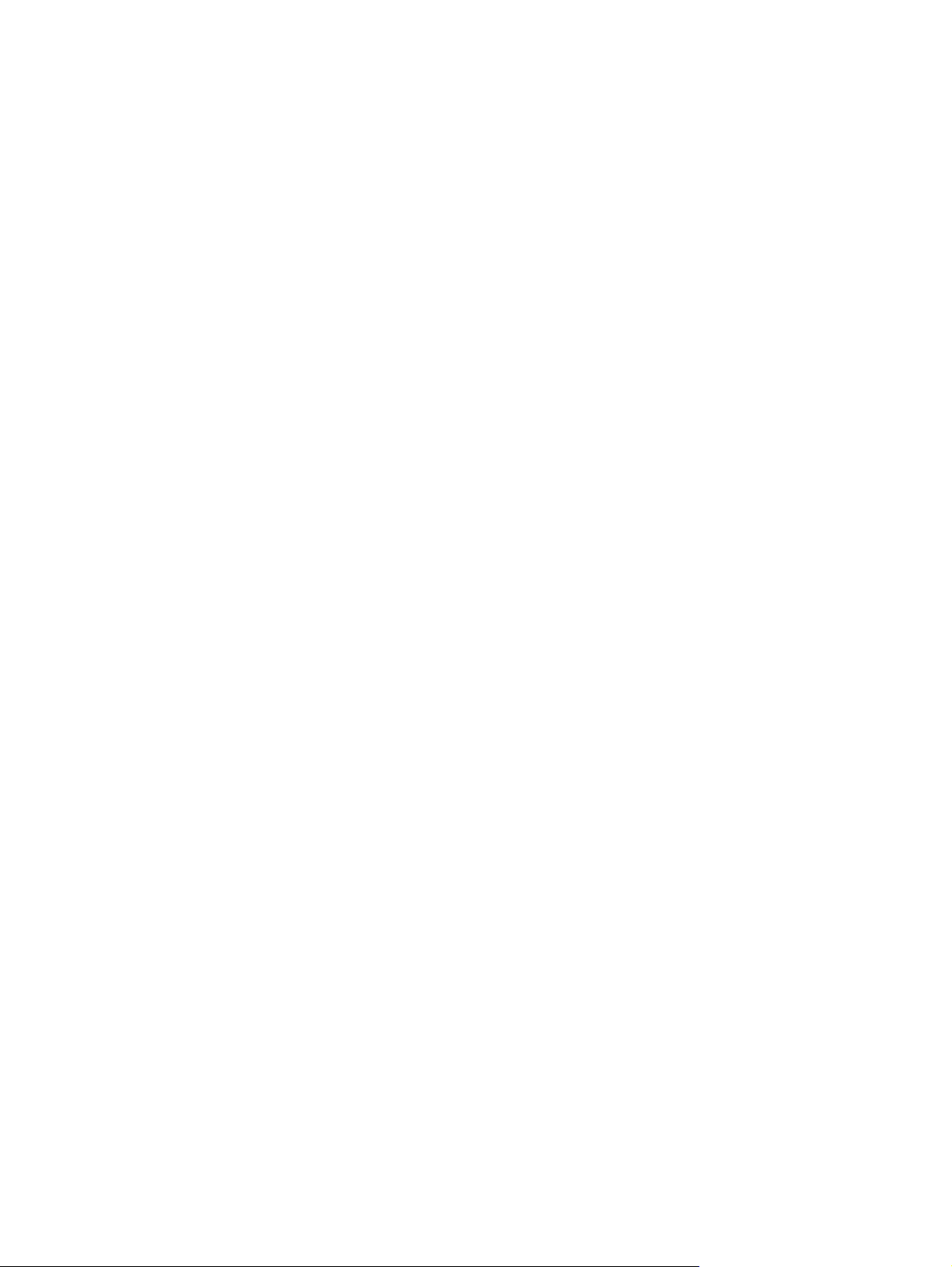
18 Kapitola 2 Přehled softwarových řešení společnosti Hewlett-Packard CSWW
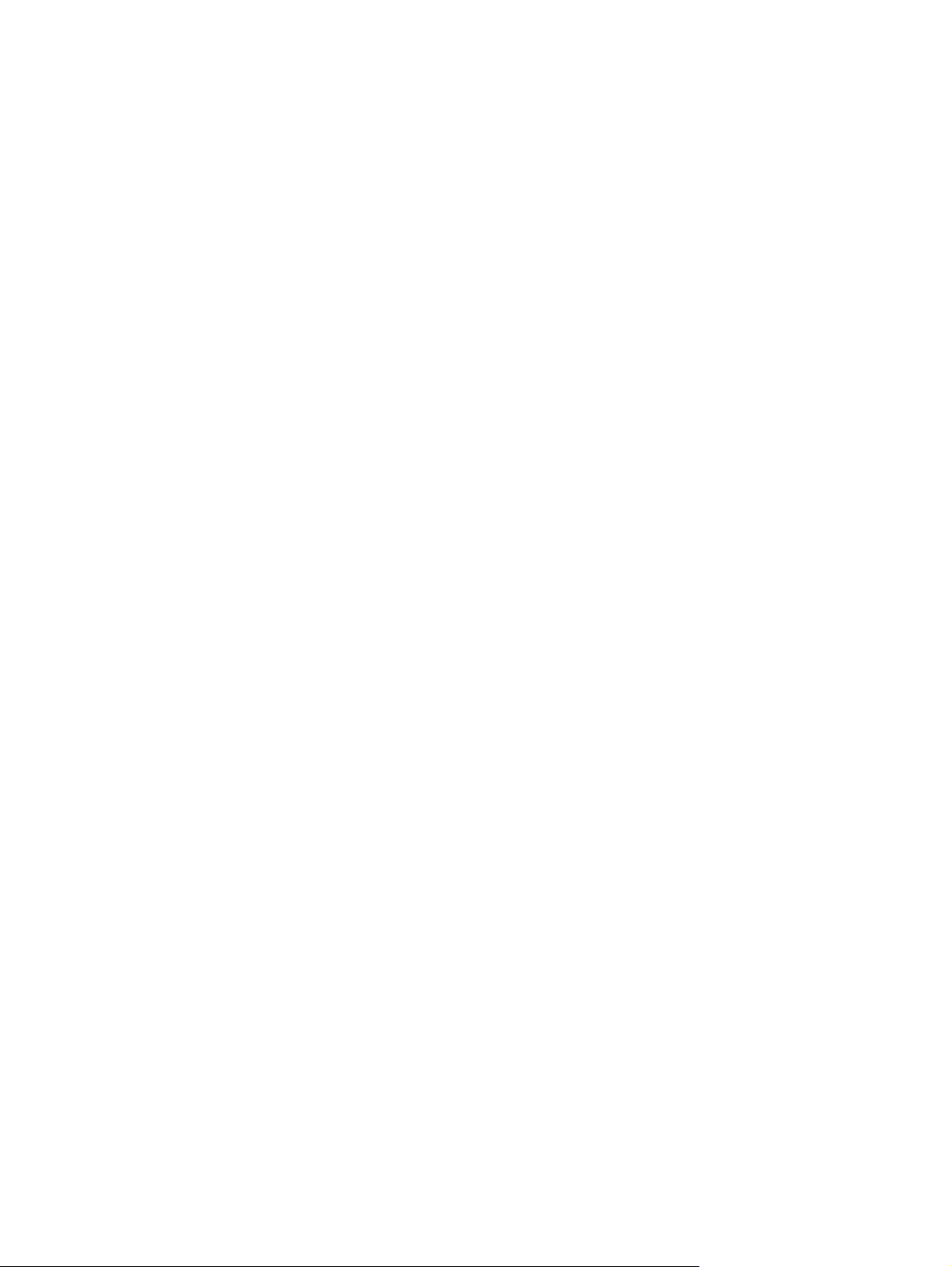
3 Konfigurace protokolu TCP/IP
Má-li tiskový server HP Jetdirect správně pracovat v síti TCP/IP, musí mít platnou konfiguraci
parametrů, jako je např. adresa IP platná v příslušné síti.
Tiskový server HP Jetdirect 635n podporuje současně oba typy sítě IPv4 a IPv6. Konfigurace
tiskového serveru pro sítě IPv4 zůstává stejná jako u předchozích produktů Jetdirect.
Konfigurace IPv6
Tiskové servery HP Jetdirect 635n poskytují možnosti základní konfigurace pro práci v síti založené
na internetovém protokolu verze 6 (IPv6). Pro tiskové služby IPv6 podporuje tiskový server tisk přímo
podle adresy IP (prostřednictvím portu 9100 vyhrazeného společností HP) a tisk LPD
(prostřednictvím standardního TCP portu 515).
Tiskový server podporuje vzdálenou konfiguraci pomocí serverů DHCPv6 a směrovačů IPv6. Navíc
podporuje vzdálenou konfiguraci a správu pomocí webového prohlížeče prostřednictvím protokolu
HTTP nebo HTTPS. Místní konfigurace základních parametrů IPv6 je dostupná na ovládacím panelu
tiskárny, pokud tiskárna tuto možnost podporuje.
Základní informace o adrese IPv6
Adresa IPv6 je tvořena 128 bity. Běžný formát adresy IPv6 je tvořen osmi poli oddělenými dvojtečkou
(:). Každé pole obsahuje čtyři hexadecimální znaky reprezentující 16 bitů:
hhhh:hhhh:hhhh:hhhh:hhhh:hhhh:hhhh:hhhh
kde h je hexadecimální znak v rozsahu 1 až 0 a A až F. Někdy se tento formát nazývá dvojtečkou
oddělovaný hexadecimální tvar.
U některých aplikací může být adresa IPv6 zadávána nebo zobrazována pomocí zkrácené verze,
pokud několik po sobě jdoucích polí obsahuje samé nuly (0). V takovém případě jsou v daném místě
použity dvě dvojtečky (::). Navíc lze v každém poli vynechat úvodní nuly. Například adresa IPv6:
2001:0DB8:0000:0000:0000:0000:0200:bb02
může být zadána nebo zobrazena jako
2001:DB8::200:bb02
Dvě dvojtečky pro označení skupiny nulových polí lze však v adrese použít jen jednou.
Adresy IPv6 jsou často zadávány pomocí předpony označující pevnou hodnotu spojenou s první
částí adresy následovanou délkou předpony označující počet znaků v této předponě. Při adresaci
IPv6 se typicky pro označení sítě nebo podsítě používá předpona délky 64. Předpona s délkou
menší než 64 typicky označuje část adresního prostoru IPv6 nebo směrování.
CSWW Konfigurace IPv6 19
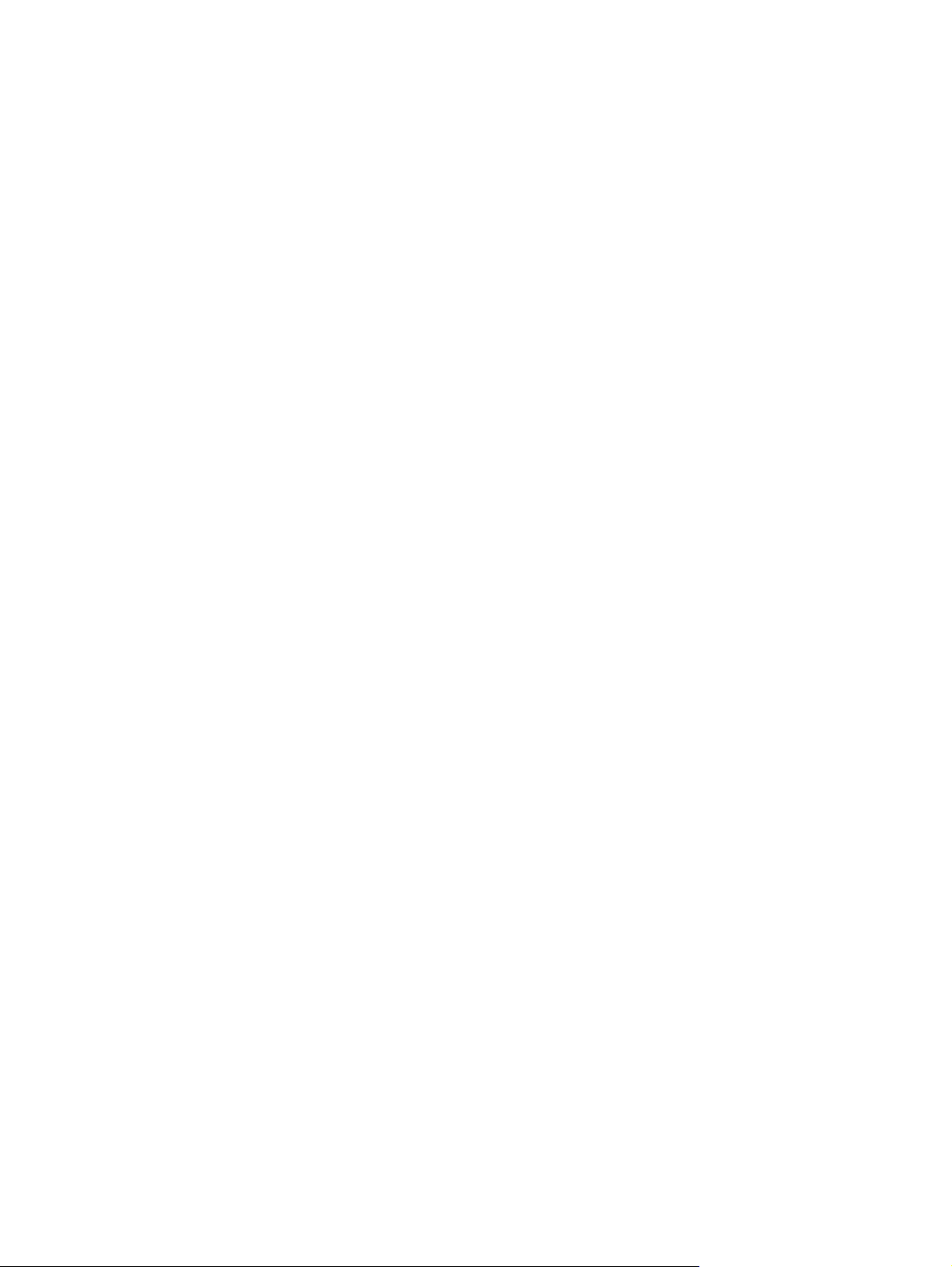
Následující příklady znázorňují vyhrazené části adresního prostoru IPv6:
■
2001:DB8::/32 (vyhrazeno pro použití pouze pro příklady v dokumentaci)
■
FE80::/10 (vyhrazeno pouze pro lokální adresy linky)
Adresy IPv6 nepoužívají masky podsítě, jako je tomu u adres IPv4. K určení celé sítě nebo podsítě
zde slouží údaj délky předpony. Může takto být označena část sítě nebo celá adresa hostitele.
Například v následující adrese hostitele:
2001:DB8:1234:5678:abcd::ef01/64
/64 je délka předpony označující, že 2001:DB8:1234:5678 je síť nebo podsíť pro určitého
hostitele jednoznačně určeného částí adresy abcd::ef01.
Podrobnější informace o formátech a typech adres IPv6 naleznete v dokumentech RFC Internet
Engineering Task Force (IETF) IPv6 nebo v dokumentaci dodané se systémem nebo směrovačem
podporujícím adresy IPv6.
Konfigurace adresy IPv6
Protože adresy IPv6 jsou poměrně složité, většina adres IPv6 pro tiskový server je automaticky
konfigurována podle standardů IPv6. V případě potřeby tiskový server umožní ruční konfiguraci
adres IPv6 (například pomocí ovládacího panelu tiskárny nebo integrovaného webového serveru).
Pokud tiskový server umožňuje používání IPv6, všechny automaticky konfigurované adresy IPv6
jsou aktivní. Ručně konfigurovaná adresa je však v počátečním nastavení vypnuta a musí být ručně
aktivována.
Bezstavové adresy přiřazené tiskovému serveru jsou řízeny směrovačem. Stavové adresy jsou
běžně přiřazeny serverem DHCPv6 za účasti směrovače. Tiskový server však může být
konfigurován tak, aby vždy používal stavovou konfiguraci, nebo aby používal stavovou konfiguraci v
případě, že selže bezstavová konfigurace.
Lokální adresa linky
Lokální adresy linky IPv6 se automaticky konfigurují a umožňují komunikaci IPv6 mezi hostiteli
připojenými ke stejné lince (směrovače nepředávají lokální adresy linky). Každý hostitel IPv6 bude
mít v lokální síti přiřazenu lokální adresu linky, proto není vyžadována infrastruktura založená na
směrovačích.
Při vytváření lokální adresy linky zkombinuje tiskový server lokální prefix linky FE80::/10 s
64bitovou adresou hostitele (odvozenou od adresy MAC tiskového serveru) podle předem
definovaného algoritmu.
Například tiskový server s adresou MAC 00-0E-7F-E8-01-DD vytvoří následující lokální adresu linky:
FE80::20e:7FFF:FEE8:1DD
Použití lokálních adres IPv6 je obzvláště výhodné pro malé sítě bez konfigurace.
Bezstavové adresy
Bezstavové adresy jsou obvykle přiřazovány tiskovému serveru v síti řízené směrovačem a ne
serverem (jako například serverem DHCPv6). Směrovač však může určit, že server poskytuje jinou
konfiguraci.
20 Kapitola 3 Konfigurace protokolu TCP/IP CSWW

Tiskový server musí přijímat zprávy nabídky směrovače, které jsou ze směrovače opakovaně
odesílány. Tyto zprávy obsahují kromě jiného také jednu nebo několik možností prefixu IPv6
(například s určením 64bitových podsítí nebo s výchozím směrováním). Tyto prefixy jsou
kombinovány s 64bitovou adresou hostitele (odvozené od adresy MAC tiskového serveru) a vytváří
tak bezstavové adresy IPv6 konfigurované na tiskovém serveru.
Bezstavové adresování může být vhodnější v sítích, které vyžadují směrování provozu, ale používají
minimální konfiguraci sítě.
Stavové adresy
Server DHCPv6 konfiguruje stavové adresy IPv6 pro tiskové servery HP Jetdirect. Zásady DHCPv6
na tiskovém serveru určují, kdy má být server DHCPv6 použit pro stavovou konfiguraci. Můžete určit,
která z následujících zásad DHCPv6 má být na tiskovém serveru použita:
■ Řízení směrovačem: (výchozí) stavová konfigurace DHCPv6 bude použita, pokud ji vyžádá
směrovač.
■ Bezstavová komunikace nefunguje: Stavová konfigurace DHCPv6 bude použita v případě, že
selže bezstavová konfigurace.
■ Vždy použít DHCPv6: Při spuštění se vždy použije DHCPv6 pro stavovou konfiguraci.
Stavová konfigurace je užitečná v případě, že je nezbytné získat pro hostitele konfiguraci ve větším
rozsahu, než jaký může nabídnout směrovač (například doménové jméno nebo adresy serverů DNS).
Použití DNS
Tiskové servery HP Jetdirect podporují konfiguraci serverů DNS IPv6 pro tiskový server.
Z důvodu délky a složitosti adres IPv6 může být zadávání adres IPv6 v aplikacích pro určení nebo
vyhledání zařízení poměrně nesnadné. Některé klientské aplikace dokonce nemusí podporovat
přímé zadávání adres IPv6. Může však být k dispozici rozpoznání názvu tiskového serveru, pokud
jsou na serveru DNS nakonfigurovány příslušné záznamy IPv6. Pokud není rozpoznání názvu
podporováno, můžete při použití těchto aplikací zadat název hostitele tiskového serveru nebo
plnohodnotné doménové jméno.
Poznámka Tiskový server nepodporuje dynamické aktualizace DNS, adresy IPv6 tedy
nebudou automaticky dodávány na servery DNS.
Nástroje a pomocné programy
Podobně jako v prostředí IPv4 jsou k dispozici systémové nástroje a pomocné programy pro sítě
IPv6 pro zajištění přístupu k tiskovému serveru a řešení potíží při komunikaci s ním. Tyto nástroje a
CSWW Konfigurace IPv6 21

pomocné programy však mohou v závislosti na použitém systému vyžadovat jiné formáty příkazů.
Zde je uvedeno několik příkladů.
■ ipconfig /all nebo ipv6 if: Tyto příkazy zadávané na příkazovém řádku systému Windows určují
adresy IPv6 pro nejrůznější rozhraní konfigurovaná v systému. Mějte na paměti, že adresa IPv6
rozhraní může obsahovat identifikátor ScopeID, což je identifikátor pořadí rozhraní (například „%
3“) připojený k lokální adrese IPv6.
■ ping6: Tento příkaz se zadává na příkazovém řádku systému Windows. Odesílá zkušební
pakety na vzdálené rozhraní a informuje o odezvě z tohoto rozhraní. Formát příkazu je:
ping6 <adresa IPv6><%ScopeID>
kde <adresa IPv6> je adresa rozhraní vzdáleného hostitele (například tiskového serveru).
Hodnota <%ScopeID> může být potřebná pro jednoznačnou specifikaci rozhraní místního
systému, pokud je tento systém konfigurován s více lokálními adresami IPv6.
Pokud je například lokální adresa IPv6 tiskového serveru fe80::20e:7fff:fee8:1dd a systém
Windows obsahuje rozhraní LAN s identifikátorem %3 připojeným k této lokální adrese, použili
byste tento příkaz:
ping6 fe80::20e:7fff:fee8:1dd%3
Mějte na paměti, že v závislosti na použitém místním rozhraní může být potřeba vytvořit
směrování k adrese vzdáleného hostitele.
■ Adresy IPv6 jako URL: Pokud je adresa IPv6 zadávána do webového prohlížeče jako adresa
URL, musí být uzavřena v hranatých závorkách. Například pro přístup k integrovanému
webovému serveru zadáte:
http://[fe80::20e:7fff:fee8:1dd]
kde fe80::20e:7fff:fee8:1dd je adresa IPv6 tiskového serveru.
Poznámka Prohlížeč musí podporovat přímé adresy IPv6 v URL. Toto splňuje například
Mozilla Firefox 1.x. Současné verze prohlížeče Microsoft Internet Explorer nepodporují
přímé adresy IPv6.
Podrobné informace o těchto a jiných nástrojích naleznete v dokumentaci a nápovědě operačního
systému.
Konfigurace IPv4
Tato část obsahuje informace specifické pro konfiguraci IPv4 pro tiskové servery HP Jetdirect 635n v
síti TCP/IPv4.
Konfigurace pomocí serveru a ruční konfigurace TCP/IP (IPv4)
Zapnete-li tiskový server HPJetdirect ve stavu s nastavením od výrobce, pokusí se získat konfiguraci
TCP/IP několika způsoby s využitím serveru, jako je BOOTP/TFTP, DHCP/TFTP nebo RARP. Tyto
serverové metody jsou popsány v další části této kapitoly. V závislosti na modelu tiskového serveru
může použití těchto metod zabrat až 2 minuty. Pokud není konfigurace úspěšná, je přiřazena
výchozí adresa IP.
Tiskový server může být konfigurován také ručně. Ruční nástroje zahrnují službu Telnet, webový
prohlížeč, ovládací panel tiskárny, příkazy arp a ping (pokud je výchozí adresa IP 192.0.0.192) a
22 Kapitola 3 Konfigurace protokolu TCP/IP CSWW

software pro správu pomocí protokolu SNMP. Ručně přiřazené hodnoty konfigurace TCP/IP budou
při vypnutí a zapnutí napájení zachovány.
Konfigurace tiskového serveru může být kdykoli změněna pro použití serverové nebo ruční
konfigurace nastavení TCP/IP.
Adresu IP, která je nakonfigurována na tiskovém serveru, naleznete na konfigurační stránce serveru
HP Jetdirect.
Výchozí adresa IP (IPv4)
Ve stavu s nastavením od výrobce (například při expedici z továrny nebo po studeném restartu)
nemá tiskový server HP Jetdirect nastavenou adresu IP. V závislosti na síťovém prostředí může být
přiřazena výchozí adresa IP.
Výchozí adresa IP nebude přiřazena
Pokud serverová metoda (například BOOTP nebo DHCP) proběhne úspěšně, nebude přiřazena
výchozí adresa IP. Pokud je tiskový server vypnut a zapnut, bude k získání konfigurace adresy IP
znovu použita stejná metoda. Pokud se touto metodou nepodaří získat nastavení konfigurace IP
(například pokud již server BOOTP nebo DHCP není dostupný), nebude přiřazena výchozí adresa
IP. Tiskový server bude pokračovat v odesílání požadavků na konfiguraci IP donekonečna. Toto
chování můžete ukončit jedině provedením studeného restartu tiskového serveru.
Výchozí adresa IP nebude přiřazena ani v případě, že k tiskovému serveru používajícímu připojení
kabelem není připojen síťový kabel.
Výchozí adresa IP bude přiřazena
Výchozí adresa IP bude přiřazena, pokud nebudou výchozí metody používající nastavení od výrobce
úspěšné nebo pokud správce změnil konfiguraci tiskového serveru, aby používal serverovou metodu
(například BOOTP nebo DHCP), a tato metoda nebude úspěšná.
CSWW Konfigurace IPv4 23

Pokud je přiřazena výchozí adresa IP, závisí na typu sítě, ke které je tiskový server připojen. Tiskový
server přijímá pakety všesměrového vysílání v síti a určuje podle nich správné výchozí nastavení IP:
■ V malých privátních sítích, které dodržují automatizované standardní přiřazování adres IP,
používá tiskový server k přiřazení jedinečné adresy IP techniku místního adresování. Místní
adresování je omezeno na podsíť místních adres IP a může být označováno jako Auto IP.
Přiřazená adresa IP bude v rozsahu 169.254.1.0 až 169.254.254.255 (obecně se uvádí jako
169.254/16). Podle potřeby ji však lze dále upravovat pro síť pomocí podporovaných nástrojů pro
konfiguraci TCP/IP.
U lokálních adres se maska podsítě nepoužívá. Maska podsítě bude mít hodnotu 255.255.0.0 a
nelze ji změnit.
Lokální adresy se nebudou směrovat mimo místní síť a nebude možný přístup do Internetu ani
z Internetu. Adresa výchozí brány bude stejná jako adresa místní sítě.
Pokud je zjištěna duplicitní adresa, tiskový server HP Jetdirect v případě potřeby automaticky
znovu přiřadí svou adresu podle standardních metod adresování v místní síti.
■ V rozlehlých sítích IP se přiřadí dočasná adresa 192.0.0.192, platná do okamžiku změny
konfigurace s platnou adresou pomocí podporovaných nástrojů pro konfiguraci TCP/IP. Tuto
adresu označujeme jako Starší výchozí adr. IP.
■ U sítí se smíšeným prostředím může být automaticky přiřazena výchozí adresa 169.254/16 i
192.0.0.192. V tomto případě je třeba na konfigurační stránce Jetdirect zkontrolovat, zda je
přiřazená výchozí adresa IP očekávána.
Adresa IP konfigurovaná na tiskovém serveru může být určena podle konfigurační stránky Jetdirect
pro tiskový server. Další informace naleznete v části
Konfigurační stránky serveru HP Jetdirect.
Možnosti výchozí konfigurace adresy IPv4
Výchozí parametr IPv4
Výchozí parametr pro konfiguraci IP na tiskovém serveru určuje jak bude přiřazena výchozí adresa
IPv4 Kdykoli tiskový server nebude schopen získat adresu IP v průběhu vynucené rekonfigurace
TCP/IP (například při ruční změně konfigurace na používání protokolu BOOTP nebo DHCP), určí
tento parametr výchozí adresu IPv4, která bude použita.
Pokud tiskový server používá výchozí nastavení od výrobce, není tento parametr definován.
Pokud je v tiskovém serveru původně nakonfigurována výchozí adresa IPv4 (buď místní adresa IPv4
nebo výchozí adresa IP starší verze 192.0.0.192), bude výchozí parametr IP nastaven odpovídajícím
způsobem buď jako Auto IP nebo Starší výchozí adr. IP.
Výchozí parametr IP lze změnit pomocí podporovaných konfiguračních nástrojů jako služby Telnet,
webového prohlížeče, ovládacího panelu tiskárny a aplikací pro správu protokolu SNMP.
Povolit nebo zakázat požadavky DHCP
Když je přiřazena výchozí adresa IPv4, můžete nakonfigurovat tiskový server pro odesílání nebo
neodesílání opakovaných požadavků DHCP. Požadavky DHCP se používají k získání nastavení
konfigurace IP ze serveru DHCP v síti. Ve výchozím stavu je tento parametr povolen a umožňuje
odesílat požadavky DHCP. Lze ho zakázat pomocí podporovaných konfiguračních nástrojů, jako je
služba Telnet, webový prohlížeč, vybrané ovládací panely tiskáren nebo aplikace pro správu
protokolu SNMP.
24 Kapitola 3 Konfigurace protokolu TCP/IP CSWW

Výchozí chování IPv4
Tiskový server připojený k síti pomocí kabelu (pevné připojení) ve výchozím nastavení od výrobce
používá při spuštění k získání nastavení IPv4 systematicky protokoly BOOTP, DHCP a RARP.
Pokusy o připojení trvají po dobu dvou minut. Pokud není konfigurace úspěšná, je přiřazena výchozí
adresa IPv4, jak již bylo popsáno.
Konfigurační nástroje, které k počáteční komunikaci vyžadují u tiskového serveru výrobcem
nastavené adresy IP, možná nebudou fungovat bez úpravy. Informace o právě nakonfigurovaném
výchozím nastavení adresy IP na tiskovém serveru naleznete na konfigurační stránce Jetdirect.
Konfigurační nástroje pro TCP/IP
Pokud je tiskový server HP Jetdirect připojen k síti, může být konfigurován s platnými parametry TCP/
IP pro síť následujícími způsoby:
■ Pomocí softwaru. V podporovaných systémech lze spouštět software pro instalaci, nastavení a
správu. Další informace viz
■ BOOTP/TFTP. Do tiskárny lze pomocí protokolů BOOTP (Bootstrap Protocol) a TFTP (Trivial
File Transfer Protocol) při každém zapnutí tiskárny stahovat data ze serveru umístěného v síti.
Další informace naleznete v části „
Na serveru BOOTP, k němuž má tiskárna přístup, musí být spuštěn proces BOOTP daemon
(bootpd).
Přehled softwarových řešení společnosti Hewlett-Packard.
Používání protokolů BOOTP a TFTP (IPv4)“.
■ DHCP/TFTP. Při každém zapnutí tiskárny můžete použít protokol DHCP (Dynamic Host
Configuration Protocol) a protokol TFTP (Trivial File Transfer Protocol). Tyto protokoly jsou
podporovány v systémech HP-UX, Solaris, Linux, Windows NT/2000/Server 2003, NetWare a
Mac OS. (Zjistěte v příručce síťového operačního systému, zda je protokol DHCP použitým
systémem podporován.) Další informace naleznete v části „
Poznámka Systémy Linux a UNIX: Další informace naleznete na stránce nápovědy
„man“ procesu bootpd.
V systémech HP-UX lze najít vzor konfiguračního souboru DHCP (dhcptab) v adresáři /etc.
Vzhledem k tomu, že systém HP-UX v současné době neposkytuje služby DDNS
(Dynamic Domain Name Services) pro implementace DHCP, společnost Hewlett-Packard
doporučuje nastavit všechny doby trvání zapůjčení adresy IP tiskového serveru na
neomezené. Tím se zajistí statická adresa IP tiskového serveru, dokud nebudou
poskytovány služby Dynamic Domain Name Services.
■ RARP. Síťový server může použít protokol RARP (Reverse Address Resolution Protocol), který
tiskovému serveru odpovídá na požadavek RARP a zasílá mu adresu IP. Pomocí metody
využívající protokol RARP lze pouze konfigurovat adresu IP. Další informace naleznete v části
Používání protokolu RARP (IPv4)“.
„
■ Příkazy arp a ping. (Pouze pro tiskové servery konfigurované s výchozí adresou IP starší verze
192.0.0.192) Příkazy arp a ping lze použít v rámci operačního systému. Další informace
naleznete v části „
Použití příkazů arp a ping (IPv4)“.
Používání protokolu DHCP (IPv4)“.
■ Telnet. Konfigurační parametry lze nastavit pomocí služby Telnet. Chcete-li nastavit konfigurační
parametry, vytvořte pomocí aplikace Telnet připojení mezi svým systémem a tiskovým serverem
HP Jetdirect. Použijte výchozí adresu IP. Po nakonfigurování ukládá tiskový server konfiguraci
při vypnutí a zapnutí. Další informace naleznete v části „
CSWW Konfigurace IPv4 25
Používání aplikace Telnet (IPv4)“.

■ Integrovaný webový server. V integrovaném webovém serveru tiskového serveru HP Jetdirect
můžete pomocí prohlížeče procházet a nastavovat parametry konfigurace. Další informace
naleznete v části
■ Ovládací panel tiskárny. (Pouze tiskárny podporující nabídky ovládacího panelu Jetdirect)
Pomocí tlačítek na ovládacím panelu tiskárny lze ručně zadat konfigurační údaje. Metoda
využívající ovládací panel umožňuje konfigurovat pouze omezenou část konfigurčních
parametrů. Proto je konfigurace pomocí ovládacího panelu vhodná pouze k řešení problémů
nebo v případě jednoduchých instalací. Použijete-li ke konfiguraci ovládací panel, tiskový server
uchová konfiguraci i po vypnutí a zapnutí. Další informace naleznete v části „
ovládacího panelu tiskárny“.
Integrovaný webový server HP Jetdirect (V.31.xx).
Používání
Používání protokolů BOOTP a TFTP (IPv4)
Protokoly BOOTP (Bootstrap protocol) a TFTP (Trivial File Transfer Protocol) umožňují snadnou
automatickou konfiguraci tiskového serveru HP Jetdirect pro provoz v síti TCP/IPv4. Při zapnutí
tiskového serveru Jetdirect je do sítě odeslána zpráva s požadavkem BOOTP. Správně
konfigurovaný server BOOTP v síti odpoví zprávou obsahující základní data konfigurace sítě pro
tiskový server Jetdirect. V odpovědi serveru BOOTP může být uveden také soubor, který obsahuje
data upřesňující konfiguraci tiskového serveru. Tiskový server Jetdirect tento soubor stáhne pomocí
protokolu TFTP. Tento soubor konfigurace TFTP může být umístěn na serveru BOOTP nebo na
odděleném serveru TFTP.
Servery BOOTP a TFTP obvykle používají systém UNIX nebo Linux. Servery se systémy Windows
NT, 2000, Server 2003 a NetWare mohou odpovídat na požadavky BOOTP. Servery se systémy
Windows NT, 2000 a Server 2003 se konfigurují pomocí služeb Microsoft DHCP (viz
protokolu DHCP (IPv4)). Tyto systémy však mohou pro podporu protokolu TFTP vyžadovat software
dalších výrobců. Informace o nastavení serverů NetWare BOOTP naleznete v dokumentaci systému
NetWare.
Používání
Poznámka Pokud jsou tiskový server Jetdirect a server BOOTP nebo DHCP umístěny v
různých podsítích, může být konfigurace protokolu IPv4 neúspěšná. Tomu lze předejít, pokud
směrovací zařízení podporuje přenos „BOOTP Relay“ (přenos požadavků BOOTP mezi
podsítěmi).
Důvody k použití protokolů BOOTP a TFTP
Používání protokolů BOOTP a TFTP ke stažení konfiguračních údajů má tyto výhody:
■ Zdokonalené řízení konfigurace tiskového serveru HP Jetdirect. Konfigurace jinými metodami,
například pomocí ovládacího panelu tiskárny, je omezena pouze na vybrané parametry.
■ Snadná správa konfigurace. Parametry konfigurace celé sítě mohou být uloženy na jednom místě.
■ Snadná konfigurace tiskového serveru HP Jetdirect. Při každém zapnutí tiskového serveru lze
automaticky zavést úplnou konfiguraci sítě.
Poznámka Provoz protokolu BOOTP je podobný provozu protokolu DHCP, avšak výsledné
parametry IP se vypnutím a zapnutím nezmění. Při použití protokolu DHCP se parametry
konfigurace IP zapůjčují a časem se mohou změnit.
Zapnete-li tiskový server HP Jetdirect ve stavu s nastavením od výrobce, server se pokusí o
automatickou konfiguraci pomocí několika dynamických metod, mezi něž patří konfigurace pomocí
protokolu BOOTP.
26 Kapitola 3 Konfigurace protokolu TCP/IP CSWW

Protokoly BOOTP a TFTP na serverech UNIX
Tato část popisuje způsob konfigurace tiskového serveru pomocí služeb protokolů BOOTP
(Bootstrap Protocol) a TFTP (Trivial File Transfer Protocol) na serverech UNIX. Protokoly BOOTP a
TFTP se používají ke stahování dat konfigurace sítě ze serveru na tiskový server HP Jetdirect
pomocí sítě.
Systémy používající službu NIS (Network Information Service)
Pokud systém používá službu NIS, je v některých případech nutné před provedením konfigurace
BOOTP znovu vytvořit mapu NIS pomocí služby BOOTP. Podrobnosti naleznete v dokumentaci
systému.
Konfigurace serveru BOOTP
Aby mohl tiskový server HP Jetdirect pomocí sítě získat konfigurační data, musí být servery BOOTP
a TFTP nastaveny pomocí příslušných konfiguračních souborů. Tiskový server využívá protokol
BOOTP k získávání záznamů ze souboru /etc/bootptab na serveru BOOTP a protokol TFTP k
získávání doplňujících informací o konfiguraci z konfiguračního souboru na serveru TFTP.
Při zapnutí tiskového serveru HP Jetdirect je odeslán požadavek BOOTP, který obsahuje adresu
MAC (adresu hardwaru) tiskového serveru. Proces daemon serveru BOOTP vyhledá tuto adresu
MAC v souboru /etc/bootptab a pokud ji nalezne, odešle odpovídající konfigurační údaje
tiskovému serveru Jetdirect jako odpověď BOOTP. Konfigurační údaje v souboru /etc/bootptab
musí být správně zadány. Popis jednotlivých položek nalezneze v části „
(IPv4)“.
Záznamy souboru Bootptab
Odpověď BOOTP může obsahovat název konfiguračního souboru s podrobnými konfiguračními
parametry. Pokud tiskový server HP Jetdirect tento soubor najde, stáhne ho pomocí protokolu TFTP
a parametry použije ke konfiguraci. Popis jednotlivých položek nalezneze v části „
konfiguračního souboru TFTP (IPv4)“. Konfigurační parametry získané pomocí protokolu TFTP jsou
volitelné.
Poznámka Společnost Hewlett-Packard doporučuje umístit server BOOTP ve stejné podsíti
jako obsluhované tiskárny. Při nesprávné konfiguraci mohou směrovače nesprávně
předat pakety všesměrového vysílání pomocí protokolu BOOTP.
Záznamy souboru Bootptab (IPv4)
Zde je uveden příklad záznamu souboru /etc/bootptab pro konfiguraci IPv4 tiskového serveru
HP Jetdirect:
Záznamy
picasso:\
:hn:\
:ht=ether:\
:vm=rfc1048:\
:ha=0001E6123456:\
:ip=192.168.40.39:\
:sm=255.255.255.0:\
:gw=192.168.40.1:\
:lg=192.168.40.3:\
:T144="hpnp/picasso.cfg":
CSWW Konfigurace IPv4 27

Všimněte si, že konfigurační údaje obsahují „značky“, které označují různé parametry HP Jetdirect a
jejich nastavení. Seznam záznamů a značek podporovaných tiskovým serverem HP Jetdirect je
uveden v následující tabulce.
Tabulka 3-1 Značky podporované v zaváděcím souboru serveru BOOTP nebo DHCP
Položka Volba RFC
nazevuzlu
ht
vm
ha
ip
sm
gw
ds
lg
2132
-- Název periferního zařízení. Tento název určuje vstupní bod k seznamu parametrů
-- Značka typu hardwaru. U tiskového serveru HP Jetdirect nastavte tuto možnost na
--
--
--
1
3
6
7
Popis
určeného periferního zařízení. Parametr nazevuzlu musí být prvním polem v záznamu.
(V uvedeném příkladu má položka nazevuzlu hodnotu „picasso“.)
hodnotu ether (pro Ethernet). Tato značka musí být před značkou ha.
Značka formátu zprávy BOOTP (povinná). Tento parametr nastavte na hodnotu rfc1048.
Značkahardwarové adresy. Hardwarová adresa (MAC) představuje adresu na úrovni
propojení (linky), tzn. adresu stanice tiskového serveru HP Jetdirect. Na konfigurační
stránce serveru HP Jetdirect ji najdete pod položkou HARDWARE ADDRESS.
Značka adresy IP (požadováno). Tato adresa bude adresou IP tiskového serveru HP
Jetdirect.
Značka masky podsítě. Masku podsítě používá tiskový server HP Jetdirect k identifikaci
části adresy IP určující číslo sítě nebo podsítě a části určující adresu hostitele.
Značka adresy IP brány. Tato adresa určuje adresu IP výchozí brány (směrovače), kterou
tiskový server HP Jetdirect používá ke komunikaci s ostatními podsítěmi.
Značka adresy IP serveru DNS. Lze zadat pouze jeden server DNS.
Značka adresy IP serveru syslog (systémový protokol). Určuje server, na který tiskový
server HP Jetdirect odesílá hlášení systémového protokolu.
hn
dn
ef
na
lease-time
tr
tv
T69
12
15 Značka názvu domény. Určuje název domény tiskového serveru HP Jetdirect (například
18 Značka souboru rozšíření, která určuje relativní cestu ke konfiguračnímu souboru TFTP.
44 Značka pro adresy IP názvového serveru rozhraní NetBIOS nad protokolem TCP/IP
51 Doba trvání zapůjčení adresy IP serveru DHCP (v sekundách).
58 Časový limit DHCP T1 určující dobu, po které bude obnoveno zapůjčení adresy serveru
59 Časový limit DHCP T2 určující dobu, po které bude opět navázáno na zapůjčení adresy
69 Hexadecimální adresa IP preferovaného serveru odchozí pošty SMTP (Simple Mail
Značka názvu hostitele. Tato značka neobsahuje hodnotu, ale spustí stažení názvu
hostitele procesem daemon BOOTP do tiskového serveru HP Jetdirect. Název hostitele
bude vytisknut na konfigurační stránce serveru Jetdirect nebo bude vrácen na základě
požadavku SNMP sysName síťové aplikace.
support.hp.com). Nezahrnuje název hostitele, takže nejde o úplný název domény (jako
např. tiskarna1.support.hp.com).
Poznámka Tato značka je podobná značce pro dodavatele T144, která je
popsána níže.
(NBNS). Lze zadat primární a sekundární server v upřednostňovaném pořadí.
DHCP (v sekundách).
serveru DHCP (v sekundách).
Transport Protocol), která bude použita pro podporovaná skenovací zařízení.
28 Kapitola 3 Konfigurace protokolu TCP/IP CSWW

Tabulka 3-1 Značky podporované v zaváděcím souboru serveru BOOTP nebo DHCP (pokračování)
Položka Volba RFC
2132
T144
T145
T146
T147
-- Značka společnosti Hewlett-Packard, která určuje relativní cestu ke konfiguračnímu
-- Volba časového limitu. Značka společnosti Hewlett-Packard k nastavení časového limitu
-- Volba komprimace vyrovnávací paměti. Značka společnosti Hewlett-Packard k nastavení
-- Volba režimu zápisu. Značka společnosti Hewlett-Packard, která řídí nastavení příznaku
Popis
souboru TFTP. Dlouhé názvy cesty mohou být zkráceny. Název cesty musí být zadán v
uvozovkách (například „cesta“). Informace o formátu souboru viz „
konfiguračního souboru TFTP (IPv4)“.
Poznámka Standardní volba protokolu BOOTP 18 (cesta k souboru rozšíření)
umožňuje zadat relativní název cesty ke konfiguračnímu souboru TFTP také
pomocí standardní značky (ef).
(v sekundách). Je to doba, po kterou může být připojení pro přenos tiskových dat
nečinné, než bude ukončeno. Použitelný rozsah je 1 až 3600 sekund.
komprimace vyrovnávací paměti pro pakety TCP/IP.
0 (výchozí): Normální data vyrovnávací paměti jsou před odesláním do tiskárny
komprimovány.
1: Zakáže komprimaci vyrovnávací paměti. Data jsou do tiskárny odeslána tak jak jsou
přijata.
PSH TCP pro přenos dat mezi zařízením a klientem.
0 (výchozí): Vypne tuto volbu, příznak nebude nastaven.
Záznamy
T148
T149
T150
T151
1: Volba all-push. Bit typu push je nastaven ve všech datových paketech.
-- Volba vypnutí brány IP. Značka společnosti Hewlett-Packard, která zabraňuje konfiguraci
adresy IP brány.
0 (výchozí): povolí konfiguraci adresy IP.
1: zabrání konfiguraci adresy IP brány.
-- Volba režimu Interlock. Značka společnosti Hewlett-Packard, která určuje, zda je
vyžadováno potvrzení (ACK) všech paketů TCP před tím, než je tiskárně povoleno
uzavřením portu 9100 ukončit připojení tisku. Ve formuláři je zadáno číslo portu a
hodnota volby ve tvaru:
<Číslo portu> <Volba>
<Číslo portu>: U podporovaných tiskových serverů HP Jetdirect je číslo portu 1 (výchozí).
<Volba>: Hodnota 0 (výchozí) vypne režim interlock, hodnota 1 ho zapne.
Příklad: 1 1 určuje <Port 1>, <interlock povolen>
-- Volba adresy IP serveru TFTP. Značka společnosti Hewlett-Packard určující adresu IP
serveru TFTP, na kterém je umístěn konfigurační soubor TFTP.
-- Volba konfigurace sítě. Značka společnosti Hewlett-Packard, která omezuje odesílání
požadavků pouze na server BOOTP („BOOTP-ONLY“) nebo pouze na server DHCP
(„DHCP-ONLY“).
Dvojtečka (:) označuje konec pole a zpětné lomítko (\) označuje, že zápis pokračuje na dalším řádku.
Mezi znaky na řádku nejsou povoleny mezery. Názvy jako název hostitele musí začínat písmenem a
mohou obsahovat pouze písmena, čísla, tečky (pouze v názvech domén) nebo pomlčky. Znak
podtržítka (_) není povolen. Další informace naleznete v dokumentaci k systému nebo v nápovědě.
CSWW Konfigurace IPv4 29

Záznamy konfiguračního souboru TFTP (IPv4)
Chcete-li na tiskovém serveru HP Jetdirect nastavit další konfigurační parametry, jako například
protokol SNMP (Simple Network Management Protocol) nebo jiná než výchozí nastavení, můžete
pomocí protokolu TFTP zavést další konfigurační soubor. Relativní cesta ke konfiguračnímu souboru
TFTP je určena v odpovědi BOOTP pomocí specifické značky prodejce T144 (nebo standardní
značky BOOTP „ef“) v souboru /etc/bootptab. Příklad konfiguračního souboru TFTP je uveden
níže (symbol '#' označuje poznámku, která není zahrnuta vsouboru).
Příklad konfiguračního souboru TFTP serveru HP Jetdirect
# Allow subnet 192.168.10.0 access
allow: 192.168.10.0255.255.255.0
#
# Disable Telnet
telnet-config: 0
#
# Enable the embedded Web server
ews-config: 1
#
# Detect SNMP unauthorized usage
auth-trap: on
#
# Send traps to 192.168.10.1
trap-dest: 192.168.10.1
#
# Specify the Set Community Name
set-cmnty-name: 1homer2
#
# End of File
Příkaz allow povoluje přístup k tiskárně z podsítě 192.168.10.0. V
rámci služby TFTP, Telnet nebo integrovaného webového serveru
lze zadat až 10 záznamů 'allow'. Pro určité systémy může být navíc
zadána jen jedna adresa IP.
Příkaz telnet-config zakáže službu Telnet.
Příkaz ews-config povolí integrovaný webový server.
Příkaz auth-trap povolí odesílání ověřovacích depeší SNMP.
Příkaz trap-dest říká systému, kam má depeše SNMP odesílat.
Příkaz set-cmnt-name určuje název komunity vyžadovaný v
příkazech Set služby SNMP.
Následující tabulka popisuje parametry příkazů TFTP pro firmware serveru HP Jetdirect verze
V.31.xx nebo novější. (Volitelné příkazy pro tytéž funkce jsou uvedeny v závorkách).
Tabulka 3-2 Parametry konfiguračního souboru TFTP
Obecné
passwd: (nebo passwd-admin:)
■ Heslo (v délce až 16 alfanumerických znaků), které správci umožňuje řídit změny konfiguračních parametrů tiskového
serveru HP Jetdirect pomocí služby Telnet, programu HP Web Jetadmin nebo integrovaného webového serveru. Heslo
lze vymazat studeným restartováním.
30 Kapitola 3 Konfigurace protokolu TCP/IP CSWW

Tabulka 3-2 Parametry konfiguračního souboru TFTP (pokračování)
sys-location: (nebo host-location:, location:)
■ Určuje fyzické umístění tiskárny (objekt SNMP sysLocation). Povoleny jsou pouze tisknutelné znaky ASCII. Délka
nesmí přesahovat 64 znaků. Výchozí umístění není definováno. (Příklad: 1. patro, jižní stěna)
sys-contact: (nebo host-contact:, contact:)
■ Řetězec znaků ASCII (až 64 znaků) určující osobu, která spravuje nebo obsluhuje tiskárnu (objekt SNMP sysLocation).
Tato informace může zahrnovat způsob kontaktování dané osoby. Výchozí kontakt není definován.
ssl-state: (nebo ssl-redirect-config)
■
Nastaví úroveň zabezpečení tiskového serveru pro webovou komunikaci:
1: Vynucení přesměrování na port HTTPS. Lze použít pouze komunikaci pomocí protokolu HTTPS (zabezpečený
protokol HTTP).
2: Vypnutí vynucení přesměrování na port HTTPS. Lze použít komunikaci pomocí protokolů HTTP i HTTPS.
security-reset:
■ Nastavení zabezpečení na tiskovém serveru na výchozí hodnoty od výrobce. Hodnota 0 (výchozí) neprovede
nastavení, hodnota 1 provede výchozí nastavení zabezpečení.
Hlavní nastavení protokolu TCP/IP
host-name: (nebo sys-name:, name:)
■ Určuje název uzlu, který bude uveden na konfigurační stránce serveru Jetdirect. Výchozí název je NPIxxxxxx, kde
xxxxxx je posledních šest číslic hardwarové adresy sítě.
parm-file:
■ Určuje cestu a název souboru, jehož obsah je poslán do tiskárny k tisku při každém spuštění tiskového serveru.
Položka obsahující cestu a název souboru je omezena na 64 alfanumerických znaků.
domain-name:
■ Název domény zařízení (například support.hp.com). Nezahrnuje název hostitele, takže nejde o úplný název domény
(jako např. tiskarna1.support.hp.com).
pri-dns-svr: (nebo dns-srv:)
■
Adresa IP serveru DNS (Domain Name Server).
sec-dns-svr:
■ Adresa IP sekundárního serveru DNS, který má být použit, není-li k dispozici primární server DNS.
pri-wins-svr: (nebo pri-wins-srv:)
■ Adresa IP primárního serveru WINS (Windows Internet Naming Service).
sec-wins-svr: (nebo sec-wins-srv:)
■ Adresa IP sekundárního serveru WINS (Windows Internet Naming Service).
CSWW Konfigurace IPv4 31

Tabulka 3-2 Parametry konfiguračního souboru TFTP (pokračování)
smtp-svr:
■ Adresa IP serveru odchozí pošty SMTP (Simple Mail Transport Protocol), která bude použita pro podporovaná
skenovací zařízení.
Možnosti tisku v síti TCP/IP
9100-printing: (nebo 9100-config:)
■ Povolí nebo zakáže tisk na port TCP 9100 tiskového serveru. Hodnota 0 volbu zakáže, hodnota 1 (výchozí) povolí.
ftp-printing: (nebo ftp-config:, ftp:)
■
Povolí nebo zakáže možnost tisku pomocí protokolu FTP. Hodnota 0 volbu zakáže, hodnota 1 (výchozí) povolí.
ipp-printing: (nebo ipp-config:, ipp:)
■
Povolí nebo zakáže možnost tisku pomocí protokolu FTP. Hodnota 0 volbu zakáže, hodnota 1 (výchozí) povolí.
lpd-printing: (nebo lpd-config:, lpd:)
■ Povolí nebo zakáže tiskové služby LPD (Line Printer Daemon) na tiskovém serveru Jetdirect. Hodnota 0 volbu zakáže,
hodnota 1 (výchozí) povolí.
banner:
■ Parametr pro konkrétní port, který určuje tisk stránky záhlaví LPD. Hodnota 0 zakáže tisk stránek záhlaví. Hodnota 1
(výchozí) povolí tisk stránek záhlaví.
interlock: (nebo interlock-mode:)
■ Určuje, zda je před ukončením připojení tisku na portu 9100 vyžadováno potvrzení (ACK) pro všechny pakety TCP. Je
zadáno číslo portu a hodnota volby. U aktuálních tiskových serverů HP Jetdirect je číslo portu 1. Hodnota 0 (výchozí)
vypne režim interlock, hodnota 1 ho zapne. Například hodnota „interlock 1 1“ znamená: Port 1, zapnutý režim interlock.
buffer-packing: (nebo packing:)
■ Povolí nebo zakáže komprimaci vyrovnávací paměti pro pakety TCP/IP.
0 (výchozí): Normální nastavení. Vyrovnávací paměť s daty je před odesláním do tiskárny komprimována.
1: Zakáže komprimaci vyrovnávací paměti. Data jsou do tiskárny odesílána tak, jak jsou přijata.
write-mode:
■ Řídí nastavení příznaku PSH TCP pro přenosy dat mezi zařízením a klientem.
0 (výchozí): Vypne tuto volbu, příznak nebude nastaven.
1: Volba all-push. Bit typu push je nastaven ve všech datových paketech.
mult-tcp-conn:
■ Povolí nebo zakáže více připojení TCP.
0 (výchozí): Povolí více připojení.
1: Zakáže více připojení.
Možnosti přímého tisku pomocí TCP/IP
32 Kapitola 3 Konfigurace protokolu TCP/IP CSWW

Tabulka 3-2 Parametry konfiguračního souboru TFTP (pokračování)
raw-port: (nebo addrawport:)
■ Určuje další tiskové porty pro port TCP 9100. Platné porty jsou 3000 až 9000. Tyto porty jsou závislé na aplikacích.
Řízení přístupu TCP/IP
allow: čsítě [maska]
■ Vytvoří záznam v přístupovém seznamu hostitelů uloženém na tiskovém serveru HP Jetdirect. Každá položka určuje
hostitele nebo síť hostitelů, kteří mají povolení k připojení k tiskárně. Formát je: „allow: čsítě [maska]“, kde čsítě je číslo
sítě nebo adresa IP hostitele a maska je bitová maska adresy aplikovaná na číslo sítě a adresu hostitele za účelem
ověření přístupu. Do přístupového seznamu lze zapsat až 10 záznamů. Pokud seznam neobsahuje žádné položky, je
povolen přístup všem hostitelům. Příklad:
allow: 192.0.0.0 255.0.0.0 povoluje hostitele v síti 192.
allow: 192.168.1.2 povoluje jednotlivého hostitele. V takovém případě se předpokládá výchozí maska 255.255.255.255,
není nutno ji zadávat.
allow: 0 Tento záznam vymaže přístupový seznam hostitelů.
Další informace viz
Další nastavení protokolu TCP/IP
syslog-config:
■
Povolí nebo zakáže provoz serveru syslog na tiskovém serveru. Hodnota 0 volbu zakáže, hodnota 1 (výchozí) povolí.
syslog-svr: (nebo syslog-srv:)
■ Adresa IP serveru syslog (systémový protokol). Určuje server, na který tiskový server HP Jetdirect odesílá hlášení
systémového protokolu.
syslog-max:
■ Určuje maximální počet zpráv systémového protokolu, které lze odeslat tiskovým serverem HP Jetdirect za jednu
minutu. Toto nastavení umožňuje správcům určovat velikost souboru protokolu. Výchozí hodnota je 10 za minutu.
Pokud je zadána hodnota nula, není počet zpráv systémového protokolu omezen.
syslog-priority:
■ Řídí filtrování zpráv systémového protokolu odeslaných na server syslog. Rozsah filtrování je 0 až 8, kde 0 značí
nejkonkrétnější a 8 velmi obecné filtrování. Zapisovány jsou pouze zprávy, jejichž úroveň je nižší než určená úroveň
filtrování (tj. mají vyšší prioritu). Výchozí hodnota je 8, odeslány jsou zprávy všech priorit. Hodnota 0 zakáže všechny
zprávy systémového protokolu.
syslog-facility:
Funkce zabezpečení.
■ Kód používaný k identifikaci zdroje zprávy (např. k identifikaci zdroje vybraných zpráv při řešení problémů). Tiskový
server HP Jetdirect standardně používá LPR jako zdrojový kód, lze však použít místní uživatelské hodnoty local0 až
local7 a izolovat jednotlivé tiskové servery nebo jejich skupiny.
slp-config:
■
Povolí nebo zakáže provoz protokolu SLP (Service Location Protocol) na tiskovém serveru. Hodnota 0 volbu zakáže,
hodnota 1 (výchozí) povolí.
CSWW Konfigurace IPv4 33

Tabulka 3-2 Parametry konfiguračního souboru TFTP (pokračování)
slp-keep-alive:
■ Určuje časové období, ve kterém tiskový server odesílá pakety vícesměrového vysílání do sítě, aby nedošlo k jeho
odstranění z tabulek síťových zařízení. Některá zařízení infrastruktury, jako například přepínače, mohou odstranit
aktivní zařízení z jejich tabulek zařízení kvůli jejich nečinnosti v síti. Chcete-li tuto funkci zapnout, nastavte hodnotu od 1
do 1440 minut. Chcete-li tuto funkci vypnout, zadejte hodnotu 0.
ttl-slp:
■ Určuje nastavení hodnoty TTL (Time To Live) vícesměrového vysílání IP pro pakety SLP (Service Location Protocol).
Výchozí hodnota jsou 4 směrování (počet směrovačů v místní síti). Rozsah je 1 až 15. Pokud je nastavena hodnota -1,
bude funkce vícesměrového vysílání vypnuta.
mdns-config:
■ Povolí nebo zakáže služby mDNS (Multicast Domain Name System). Hodnota 0 volbu zakáže, hodnota 1 (výchozí)
povolí. Služba mDNS se obvykle používá v malých sítích k rozlišování adres IP a názvů (pomocí portu UDP číslo 5353),
když není použit konvenční server DNS nebo není dostupný.
mdns-service-name:
■ Určuje alfanumerický řetězec délky až 64 znaků ASCII přiřazený k tomuto zařízení nebo službě. Tento název je pevný a
je používán k rozlišení určitého zařízení nebo služby v případě, že se mezi relacemi změní informace soketu (například
adresa IP). Program Apple mDNS zobrazí toto zařízení. Výchozím názvem služby je model tiskárny a hardwarová
adresa LAN (MAC).
mdns-pri-svc:
■ Nastaví službu mDNS jako službu s nejvyšší prioritou pro tisk. K nastavení tohoto parametru zvolte jednu
z následujících možností:
1: Tisk na port 9100
2: Tisk na port IPP
3: Výchozí fronta LPD typu raw
4: Výchozí textová fronta LPD
5: Výchozí automatická fronta LPD
6: Výchozí fronta LPD v binárním postskriptu
7 až 12: Pokud jsou definovány uživatelské fronty LPD, odpovídají tyto volby uživatelským frontám LPD 5 až 10.
Výchozí výběr bude záviset na tiskárně, typicky je to tisk na port 9100 nebo fronta LPD v binárním postskriptu.
ipv4-multicast:
■ Povolí nebo zakáže příjem a přenos paketů vícesměrového vysílání pro IP verze 4 na tiskovém serveru. Hodnota 0
volbu zakáže, hodnota 1 (výchozí) povolí.
Poznámka Pokud je tento parametr vypnutý, ostatní protokoly používající vícesměrové vysílání, jako například
mDNS a SLP, mohou být bez upozornění také vypnuty.
idle-timeout:
■ Doba v sekundách, po kterou smí zůstat nečinné spojení tiskových dat otevřené. Vzhledem k tomu, že tato karta
podporuje pouze jedno připojení TCP, časový limit nečinnosti slouží k optimalizaci možnosti zotavení hostitelského
počítače nebo dokončení tiskové úlohy a možnosti přístupu dalších hostitelských počítačů k tiskárně. Přípustné jsou
34 Kapitola 3 Konfigurace protokolu TCP/IP CSWW

Tabulka 3-2 Parametry konfiguračního souboru TFTP (pokračování)
hodnoty v rozmezí od 0 do 3600 (1 hodina). Při zadání hodnoty 0 je sledování časového limitu vypnuto. Výchozí
nastavení je 270 sekund.
user-timeout: (nebo telnet-timeout:)
■ Celočíselná hodnota (1 až 3600) určující počet sekund, po které může být relace Telnet nebo FTP nečinná, než je
automaticky odpojena. Výchozí nastavení je 900 sekund. Při zadání hodnoty 0 je sledování časového limitu vypnuto.
UPOZORNĚNÍ Nízké hodnoty, jako např. 1 až 5, mohou použití aplikace Telnet ve skutečnosti znemožnit.
Relace Telnet může být ukončena ještě před provedením jakýchkoli změn.
ews-config: (nebo web:)
■
Povolí nebo zakáže integrovanému webovému serveru tiskového serveru měnit konfigurační hodnoty. Hodnota 0 volbu
zakáže, hodnota 1 (výchozí) povolí.
tcp-mss: (nebo subnets-local:)
■ Určuje maximální velikost segmentu MSS, který bude tiskový server HP Jetdirect ohlašovat při komunikaci s místními
podsítěmi (Ethernet MSS=1460 bajtů nebo více) nebo vzdálenými podsítěmi (MSS=536 bajtů):
0 (výchozí): Všechny sítě jsou považovány za místní (Ethernet MSS=1460 bajtů nebo více).
1: Pro podsítě použije velikost MSS=1460 bajtů (nebo více) a pro vzdálené podsítě MSS=536 bajtů.
2: Všechny sítě kromě místní podsítě se považují za vzdálené (MSS=536 bajtů).
Velikost MSS ovlivňuje výkon tím, že napomáhá zabraňovat fragmentaci IP, jejímž následkem může být opakovaný
přenos dat.
tcp-msl:
■ Určuje maximální životnost segmentu (MSL) v sekundách. Použitelný rozsah je 5 až 120 sekund. Výchozí nastavení je
15 sekund.
telnet-config: (nebo telnet:)
■ Při nastavení na hodnotu 0 dává tento parametr pokyn tiskovému serveru, aby nepovoloval přicházející spojení aplikace
Telnet. K obnovení přístupu je třeba změnit nastavení konfiguračního souboru TFTP, vypnout a zapnout tiskový server
nebo provést studený restart tiskového serveru a obnovit výchozí hodnoty z výroby. Je-li tento parametr nastaven na
hodnotu 1, jsou přicházející spojení aplikace Telnet povolena.
default-ip:
■ Určuje adresu IP pro případ, že tiskový server nebude schopen získat adresu IP ze sítě v průběhu vynuceného
obnovení konfigurace TCP/IP (například při vypnutí a zapnutí nebo při ruční změně konfigurace na používání BOOTP/
DHCP).
DEFAULT_IP: Nastaví starší výchozí adresu IP 192.0.0.192.
AUTO_IP: Nastaví lokální adresu IP 169.254.x.x.
Počáteční nastavení je určeno adresou IP získanou při prvním spuštění.
default-ip-dhcp:
■ Určuje, zda budou po automatickém přiřazení výchozí adresy IP starší verze 192.0.0.192 nebo lokální adresy IP
169.254.x.x opakovaně přenášeny požadavky DHCP.
0: Zakáže požadavky DHCP.
1 (výchozí): Povolí požadavky DHCP.
CSWW Konfigurace IPv4 35

Tabulka 3-2 Parametry konfiguračního souboru TFTP (pokračování)
dhcp-arbitration:
■ Určuje dobu v sekundách, po kterou tiskový server čeká na nabídky pro konfiguraci DHCP. Lze nastavit hodnoty 1 až
10. Výchozí nastavení je 5 sekund.
phone-home-config:
■ Určuje nastavení zabezpečení tiskového serveru během přístupu na integrovaný webový server. Tento příkaz řídí funkci
odesílání statistických dat z používání produktu společnosti HP. Pro odesílání dat společnosti HP je nutný přístup k síti
Internet.
2: Při počátečním přístupu ke kartě Networking (Práce v síti) integrovaného webového serveru, vyzve uživatele k
povolení zasílání dat. Tato hodnota je nastavena od výrobce a bude načtena po studeném retartu. Pokud dojde ke
změně této hodnoty, nelze ji znovu vybrat.
1: Umožňuje odesílání dat společnosti HP bez vyzvání uživatele.
0: Zakazuje odesílání dat společnosti HP bez vyzvání uživatele.
web-refresh:
■ Určuje časový interval (1 až 99999 sekund) pro aktualizace diagnostické stránky integrovaného webového serveru. Je-li
nastaven na hodnotu 0, bude obnovovací frekvence vypnuta.
SNMP
snmp-config:
■ Povolí nebo zakáže provoz protokolu SNMP na tiskovém serveru. Hodnota 0 volbu zakáže, hodnota 1 (výchozí) povolí.
UPOZORNĚNÍ Pokud zakážete použití protokolu SNMP, ukončí se práce všech agentů SNMP (SNMP verze
1, 2 a 3) a komunikace s programem HP Web Jetadmin. Bude také zakázána inovace firmwaru pomocí
aktuálních nástrojů HP pro stahování.
get-cmnty-name: (nebo get-community-name:)
■ Určuje heslo, které definuje, na jaký příkaz SNMP GetRequests tiskový server HP Jetdirect odpoví. Toto nastavení je
volitelné. Je-li uživatelem nastaven název komunity pro čtení, odpoví tiskový server na uživatelský název komunity nebo
na nastavení od výrobce. Název komunity se musí skládat ze znaků ASCII. Délka nesmí přesahovat 255 znaků.
set-cmnty-name: (nebo set-community-name:)
■ Specifikuje heslo určující, na který příkaz SNMP SetRequests (řídící funkce) tiskový server HP Jetdirect odpoví. Aby
mohl tiskový server odpovědět, musí název komunity příchozího příkazu SNMP SetRequest odpovídat názvu komunity
pro zápis tiskového serveru. (Zabezpečení lze dále zlepšit omezením přístupu ke konfiguraci pomocí přístupového
seznamu hostitelů na tiskovém serveru.) Název komunity se musí skládat ze znaků ASCII. Délka nesmí přesahovat 255
znaků.
auth-trap: (nebo authentication-trap:)
■ Nastaví tiskový server tak, aby odesílal (on) nebo neodesílal (off) ověřovací depeše SNMP. Ověřovací depeše
oznamují, že byla přijata žádost SNMP, ale že kontrola názvu komunity neproběhla úspěšně. Výchozí hodnota je „on“.
trap-dest: (nebo trap-destination:)
■
Zadá adresu IP hostitele do seznamu cílů depeší SNMP tiskového serveru HP Jetdirect. Formát příkazu je:
trap-dest: adresa-ip [název komunity] [číslo portu]
36 Kapitola 3 Konfigurace protokolu TCP/IP CSWW

Tabulka 3-2 Parametry konfiguračního souboru TFTP (pokračování)
Výchozí název komunity je „public“. Výchozí číslo portu SNMP je 162. Číslo portu nelze zadat bez uvedení názvu
komunity.
Pokud po příkazu „trap-community-name“ následují příkazy „trap-dest“, bude název komunity depeše přiřazen k těmto
položkám. K tomu nedojde, pokud bude v každém příkazu „trap-dest“ určen jiný název komunity.
Chcete -li tabulku odstranit, použijte příkaz „trap-dest: 0“.
Je-li seznam prázdný, tiskový server neodesílá depeše SNMP. Seznam může obsahovat až tři položky. Výchozí
seznam cílových umístění depeší SNMP je prázdný. Mají-li se přijímat depeše SNMP, systémy uvedené na cílovém
seznamu depeší SNMP musí obsahovat proces daemon, který umožní zachycení těchto depeší.
IPX/SPX
ipx-config: (nebo ipx/spx:)
■
Povolí nebo zakáže protokol IPX/SPX na tiskovém serveru. Hodnota 0 volbu zakáže, hodnota 1 (výchozí) povolí.
ipx-unit-name:
■ Uživatelský alfanumerický název přiřazený tiskovému serveru (max. 31 znaků). Výchozí název je NPIxxxxxx, kde
xxxxxx je posledních šest číslic hardwarové adresy LAN.
ipx-frametype:
■ Určuje nastavení typu rámce IPX dostupné pro tento model tiskového serveru: AUTO (výchozí), EN_SNAP, EN_8022,
EN_8023, EN_II.
ipx-sapinterval:
■ Určuje časový interval (1 až 3600 sekund), po který bude tiskový server HP Jetdirect čekat mezi vysíláním protokolu
SAP (Service Advertising Protocol) v síti. Výchozí nastavení je 60 sekund. Hodnota 0 zakáže vysílání SAP.
ipx-nds-tree:
■ Identifikuje název stromu NDS (Novell Directory Services) pro tuto tiskárnu.
ipx-nds-context:
■ Alfanumerický řetězec obsahující až 256 znaků, který určuje kontext NDS pro tiskový server HP Jetdirect.
ipx-job-poll:
■ Určuje časový interval (v sekundách), po který tiskový server HP Jetdirect čeká a kontroluje přítomnost tiskových úloh v
tiskové frontě.
pjl-banner: (nebo ipx-banner:)
■ Povolí nebo zakáže tisk stránky záhlaví úlohy IPX. Hodnota 0 zakáže tisk stránek záhlaví. Hodnota 1 (výchozí) povolí
tisk stránek záhlaví.
pjl-eoj: (nebo ipx-eoj:)
■ Povolí nebo zakáže oznámení o ukončení úlohy IPX. Hodnota 0 volbu zakáže, hodnota 1 (výchozí) povolí.
pjl-toner-low: (nebo ipx-toner-low:)
■ Povolí nebo zakáže oznámení protokolu IPX o nedostatečném množství toneru. Hodnota 0 volbu zakáže, hodnota 1
(výchozí) povolí.
CSWW Konfigurace IPv4 37

Tabulka 3-2 Parametry konfiguračního souboru TFTP (pokračování)
AppleTalk
appletalk: (nebo at-config:, ethertalk:)
■
Povolí nebo zakáže protokol AppleTalk (EtherTalk) na tiskovém serveru. Hodnota 0 volbu zakáže, hodnota 1 (výchozí)
povolí.
DLC/LLC
dlc/llc-config: (nebo dlc/llc:)
■
Povolí nebo zakáže protokol DLC/LLC na tiskovém serveru. Hodnota 0 volbu zakáže, hodnota 1 (výchozí) povolí.
Další nastavení
link-type:
■ (Pro kabelový 10/100/1000T Ethernet) Nastaví rychlost propojení tiskového serveru (10, 100, 1000 Mb/s) a režim
komunikace (plně duplexní nebo poloduplexní). Dostupné volby rychlosti připojení závisí na modelu tiskového serveru.
Možná nastavení jsou AUTO, 1000FULL, 100AUTO, 100FULL, 100HALF, 10FULL a 10HALF.
Při nastavení hodnoty AUTO (výchozí) se tiskový server automaticky konfiguruje na nejvyšší rychlost propojení a
povolený režim komunikace. Pokud automatická konfigurace selže, použije se nastavení 100TX HALF nebo 10TX
HALF podle zjištěné rychlosti připojení portu rozbočovače nebo přepínače. (Volba 1000T poloviční duplex není
podporována.)
upgrade:
■ Konfigurace jednoho nebo více tiskových serverů Jetdirect pomocí názvu a umístění souboru s inovací firmwaru.
UPOZORNĚNÍ Zkontrolujte, zda jsou parametry příkazu zadány správně a aktualizační soubor je vyšší verze
než verze aktuálně nainstalovaná. Když aktualizační soubor obsahuje vyšší verzi, než je nainstalovaná verze,
tiskový server se pokusí provést inovaci.
Formát příkazu je:
upgrade: <Adresa IP serveru TFTP> <Verze> <Číslo produktu> <Soubor>
kde
<Adresa IP serveru TFTP> je adresa IP serveru TFTP,
<Verze> určuje verzi firmwaru aktualizačního souboru,
<Číslo produktu> určuje číslo produktu tiskového serveru a musí mu odpovídat,
<Soubor> je cesta a název souboru s inovací firmwaru.
status-page-lang:
■ Určuje jazyk popisu stránky (PDL), který tiskový server použije pro odeslání konfigurační (stavové) stránky serveru
Jetdirect do tiskárny.
■ Auto (výchozí): Jazyk PDL je zjištěn automaticky při zapnutí tiskového serveru nebo po studeném restartu.
■ PCL: Jazyk PCL společnosti Hewlett-Packard.
■ ASCII: Standardní znaky ASCII.
■ HPGL2: Grafický jazyk společnosti Hewlett-Packard (verze 2).
■ PS: Jazyk PostScript.
38 Kapitola 3 Konfigurace protokolu TCP/IP CSWW

Tabulka 3-2 Parametry konfiguračního souboru TFTP (pokračování)
Support
support-name: (nebo support-contact:)
■ Obvykle se používá k označení jména kontaktní osoby technické podpory pro zařízení.
support-number:
■ Obvykle se používá k zadání telefonního čísla nebo čísla telefonní linky pro podporu zařízení.
support-url:
■ Webová adresa URL, na které lze v Internetu nebo intranetu získat technické informace o tomto zařízení.
tech-support-url:
■ Webová adresa URL, na které lze v Internetu nebo intranetu získat technickou podporu.
Používání protokolu DHCP (IPv4)
Protokol DHCP (Dynamic Host Configuration Protocol, RFC 2131/2132) je jeden z několika
automatických konfiguračních mechanismů používaných serverem HP Jetdirect. Pokud je v síti
server DHCP, tiskový server HP Jetdirect automaticky obdrží svoji adresu IP z tohoto serveru a
zaregistruje svůj název u kterékoli služby pro dynamické pojmenování odpovídající normě RFC 1001
nebo 1002 za předpokladu, že byla zadána adresa IP serveru WINS (Windows Internet Naming
Service).
Společně s protokolem DHCP lze pro konfiguraci rozšířených parametrů použít také konfigurační
soubor TFTP (Trivial File Transfer Protocol). Další informace o parametrech TFTP viz „
Používání
protokolů BOOTP a TFTP (IPv4)“.
Poznámka Na serveru musí být k dispozici služby DHCP. Podrobnosti o instalaci nebo
povolení služeb DHCP naleznete v dokumentaci nebo v nápovědě systému.
Poznámka Pokud jsou tiskové servery Jetdirect a server BOOTP nebo DHCP umístěny v
různých podsítích, může být konfigurace IP neúspěšná. Tomu lze předejít, pokud směrovací
zařízení umožňuje přenos požadavků DHCP mezi podsítěmi.
Systémy UNIX
Další informace o nastavení DHCP v systémech UNIX naleznete na stránce nápovědy bootpd.
V systémech HP-UX lze najít vzor konfiguračního souboru DHCP (dhcptab) v adresáři /etc.
Vzhledem k tomu, že systém HP-UX v současné době neposkytuje služby DDNS (Dynamic Domain
Name Services) pro implementace DHCP, společnost Hewlett-Packard doporučuje nastavit všechny
doby trvání zapůjčení adresy IP tiskového serveru na neomezené. Tím se zajistí, že adresa IP
tiskového serveru zůstane statická do doby, než budou poskytnuty služby dynamických názvů domén.
Systémy Windows
Tiskové servery HP Jetdirect podporují konfiguraci IP z podporovaného serveru DHCP systému
Windows. Tato část popisuje nastavení fondu neboli oboru adres IP, které může server Windows
přiřadit nebo zapůjčit žadateli. Pokud je tiskový server HP Jetdirect nastaven na provoz protokolů
CSWW Konfigurace IPv4 39

BOOTP nebo DHCP, po zapnutí automaticky odešle požadavek BOOTP nebo DHCP na konfiguraci
IP. Pokud je server DHCP systému Windows řádně nastaven, odpoví konfiguračními daty IP
tiskového serveru.
Poznámka Tyto informace jsou pouze orientační. Podrobné informace nebo další
technickou podporu naleznete v dokumentaci softwaru serveru DHCP.
Poznámka Chcete-li se vyhnout potížím způsobeným měnícími se adresami IP, společnost
Hewlett-Packard doporučuje přiřadit všem tiskárnám adresy IP s neomezeným zapůjčením
nebo vyhrazené adresy IP.
Server Windows NT 4.0
Chcete-li nastavit obor DHCP na serveru Windows NT 4.0, proveďte následující kroky:
1 V systému Windows NT server otevřete okno Správce programů a poklepejte na ikonu
Správce sítě.
2 Poklepáním na ikonu Správce DHCP otevřete okno Správce DHCP.
3 Vyberte položky Server a Přidání serveru.
4 Zadejte adresu IP serveru a klepněte na tlačítko OK. Znovu se zobrazí okno Správce DHCP.
5 V seznamu serverů DHCP klepněte na server, který jste právě přidali, vyberte položky Obor a
Vytvořit.
6 Zvolte Nastavit fond adres IP. V části Fond adres IP nastavte rozsah adres IP tak, že zapíšete
počáteční adresu IP do pole Počáteční adresa a konečnou adresu IP do pole Koncová adresa.
Zadejte také masku podsítě pro podsíť, které se fond adres IP týká.
Počáteční a koncová adresa společně definují koncové body fondu adres přidělených pro tento
obor.
Poznámka V případě potřeby můžete určité rozsahy adres IP v rámci oboru vyloučit.
7 V části Doba trvání zápůjčky vyberte Neomezená a klepněte na tlačítko OK.
Společnost Hewlett-Packard doporučuje, aby byly všem tiskárnám přiděleny neomezené doby
zapůjčení, což vyloučí problémy vyplývající z měnících se adres IP. Mějte však na paměti, že
udělením neomezené doby zapůjčení pro určitý obor získají všichni klienti v daném oboru
neomezené zápůjčky.
Chcete-li, aby měli klienti v síti časově omezená zapůjčení, můžete dobu trvání nastavit na
konečnou. Měli byste však všechny tiskárny konfigurovat jako rezervované (vyhrazené) klienty
pro daný obor.
8 Pokud jste v předchozím kroku přiřadili neomezené zápůjčky, tento krok vynechte. V opačném
případě vyberte položky Obor a Přidat rezervaci. Nyní můžete tiskárny nastavit jako
rezervované klienty. Pro každou tiskárnu proveďte v okně Přidat rezervovaného klienta
následující kroky. Vytvoříte tím pro danou tiskárnu rezervaci:
● Zadejte zvolenou adresu IP.
● Na konfigurační stránce vyhledejte adresu MAC, tj. hardwarovou adresu, a zadejte ji do pole
Jedinečný identifikátor.
40 Kapitola 3 Konfigurace protokolu TCP/IP CSWW

● Zadejte název klienta (lze použít jakýkoli název).
● Klepnutím na tlačítko Přidat přidejte rezervovaného klienta. Chcete-li rezervaci odstranit,
vyberte v okně Správce DHCP možnost Obor a klepněte na tlačítko Aktivní zápůjčky. V
okně Aktivní zápůjčky klepněte na rezervaci, kterou chcete odstranit, a klepněte na tlačítko
Odstranit.
9 Klepněte na tlačítko Zavřít a vraťte se k oknu Správce DHCP.
10 Neplánujete-li používat službu WINS (Windows Internet Naming Service), vynechejte tento krok.
Jinak proveďte při konfiguraci serveru DHCP následující kroky:
● V okně Správce DHCP vyberte Možnosti DHCP a vyberte jednu z následujících možností:
Obor - chcete-li využívat službu WINS pouze ve zvoleném oboru.
Globální - chcete-li využívat službu WINS ve všech oborech.
● Přidejte server do seznamu Aktivní volby. Ze seznamu Nepoužité volby v okně Možnosti
DHCP vyberte možnost Servery WINS/NBNS (044). Zvolte Přidat a klepněte na tlačítko OK.
Může se zobrazit upozornění se žádostí o nastavení typu uzlu. To provedete v kroku 10d.
● Nyní je nutné zadat adresu IP serveru WINS pomocí následujícího postupu:
■ Vyberte položku Hodnota a poté Upravit pole.
■ V okně Editor pole adres IP klepněte na tlačítko Odebrat. Všechny nežádoucí adresy,
které byly zadány dříve, se odstraní. Potom zadejte adresu IP serveru WINS a klepněte
na tlačítko Přidat.
■ Jakmile se adresa zobrazí v seznamu adres IP, klepněte na tlačítko OK. Vrátíte se do
okna Možnosti DHCP. Pokud se adresa, kterou jste právě přidali, v seznamu adres IP
(v dolní části okna) vyskytuje, přejděte ke kroku 10d. V opačném případě opakujte krok
10c.
● Ze seznamu Nepoužité volby v okně Možnost DHCP vyberte možnost Typ uzlu WINS/
NBT (046). Volbou Přidat přidejte tento typ uzlu do seznamu Aktivní volby. V rámečku Bajt
zadejte 0x4, tj. smíšený uzel, a klepněte na tlačítko OK.
11 Klepnutím na tlačítko Zavřít se vrátíte do okna Správce programů.
CSWW Konfigurace IPv4 41

Server Windows 2000 nebo Server 2003
Chcete-li nastavit obor DHCP na serveru systému Windows 2000 nebo Server 2003, proveďte
následující kroky:
1 Spusťte program pro správu protokolu DHCP v systému Windows.
● Windows 2000: Klepněte na tlačítko Start, vyberte Nastavení a Ovládací panely. Otevřete
složku Nástroje pro správu a spusťte nástroj DHCP.
● Server 2003: Klepněte na tlačítko Start a vyberte položku Ovládací panely. Otevřete složku
Nástroje pro správu a spusťte nástroj DHCP.
2 V okně DHCP najděte a vyberte server systému Windows ve stromu DHCP.
V případě, že server není ve stromu uveden, vyberte možnost DHCP a klepnutím na nabídku
Akce přidejte server.
3 Po vybrání serveru ve stromu DHCP klepněte na nabídku Akce a vyberte Nový obor. Spustí se
Průvodce vytvořením oboru.
4 V Průvodci vytvořením oboru klepněte na tlačítko Další.
5 Zadejte název a popis oboru a klepněte na tlačítko Další.
6 Zadejte rozsah adres IP pro tento obor (počáteční a koncovou adresu IP), dále zadejte masku
podsítě a klepněte na tlačítko Další.
Poznámka Používáte-li podsítě, maska podsítě určuje část adresy IP definující podsíť a
část definující zařízení klienta.
7 Je-li to nutné, zadejte v rámci zadaného oboru rozsah adres IP, který bude serverem vynechán.
Potom klepněte na tlačítko Další.
8 Nastavte dobu trvání zapůjčení adresy IP pro klienty DHCP. Klepněte na tlačítko Další.
Společnost Hewlett-Packard doporučuje přidělit všem tiskárnám vyhrazenou adresu IP. To je
možné provést po nastavení oboru (viz krok 11).
9 Chcete-li konfigurovat volby DHCP pro tento rozsah později, zvolte možnost Ne. Klepněte na
tlačítko Další.
Chcete-li konfigurovat volby DHCP ihned, zvolte možnost Ano a klepněte na tlačítko Další.
● Chcete-li, zadejte adresu IP směrovače (nebo výchozí brány) pro použití klienty. Klepněte na
tlačítko Další.
● Chcete-li, zadejte Název domény a server DNS (Domain Name System) pro klienty.
Klepněte na tlačítko Další.
● Chcete-li, zadejte názvy a adresy IP serveru WINS. Klepněte na tlačítko Další.
● Pokud chcete volby DHCP aktivovat hned, vyberte možnost Ano a klepněte na tlačítko Další.
10 Úspěšně jste nastavili obor DHCP na tomto serveru. Klepnutím na tlačítko Dokončit ukončete
průvodce.
42 Kapitola 3 Konfigurace protokolu TCP/IP CSWW

11 Nastavte tiskárně rezervovanou adresu IP v rámci oboru DHCP:
● Ve stromu DHCP otevřete složku oboru a vyberte možnost Rezervace.
● Klepněte na nabídku Akce a vyberte položku Nová rezervace.
● Zadejte odpovídající informace do každého pole včetně rezervované adresy IP pro tiskárnu.
(Poznámka: Adresa MAC tiskárny připojené k serveru HP Jetdirect je k dispozici na
konfigurační stránce serveru HP Jetdirect.)
● V poli „Podporované typy“ vyberte možnost Pouze DHCP a klepněte na tlačítko Přidat.
(Poznámka: Vyberete-li možnost Oba protokoly nebo Pouze BOOTP, bude výsledkem
konfigurace prostřednictvím protokolu BOOTP. Stane se tak vzhledem k pořadí, ve kterém
tiskový server HP Jetdirect inicializuje požadavky konfiguračního protokolu.)
● Zadejte dalšího rezervovaného klienta nebo klepněte na tlačítko Zavřít. Přidaný rezervovaný
klient se zobrazí ve složce Rezervace daného oboru.
12 Ukončete nástroj pro správu protokolu DHCP.
Přerušení konfigurace služeb DHCP
UPOZORNĚNÍ Pokud se změní adresa IP na tiskovém serveru HP Jetdirect, je v některých
případech nutná aktualizace konfigurace tiskárny nebo systému pro tisk klientů nebo serverů.
Pokud nechcete tiskový server HP Jetdirect konfigurovat pomocí služeb protokolu DHCP, musíte
jeho konfiguraci změnit, aby používal jinou metodu konfigurace.
1 (Pro interní tiskové servery) Pokud pro nastavení ruční konfigurace nebo konfigurace BOOTP
použijete ovládací panel tiskárny, nebude služba DHCP použita.
2Ruční konfiguraci (označený stav je „User Specified“ (Zadaný uživatel)) nebo konfiguraci BOOTP
můžete nastavit pomocí aplikace Telnet. V tomto případě se protokol DHCP nepoužije.
3 Parametry protokolu TCP/IP lze upravit ručně pomocí podporovaného webového prohlížeče na
integrovaném webovém serveru Jetdirect nebo pomocí programu HP Web Jetadmin.
Pokud začnete používat konfiguraci BOOTP, parametry konfigurované službou DHCP budou
uvolněny a dojde k inicializaci protokolu TCP/IP.
Pokud začnete používat ruční konfiguraci, adresa IP konfigurovaná službou DHCP bude uvolněna a
použijí se parametry IP určené uživatelem. To znamená, že pokud adresu IP zadáte ručně,
konfigurace všech parametrů (např. masky podsítě, výchozí brány a časového limitu) by měla
být provedena také ručně.
Poznámka Pokud se rozhodnete znovu povolit konfiguraci DHCP, získá tiskový server
informace o konfiguraci ze serveru DHCP. To znamená, že pokud vyberete konfiguraci DHCP
a dokončíte relaci konfigurace (např. pomocí aplikace Telnet), dojde k opětovné inicializaci
protokolu TCP/IP tiskového serveru a všechny informace o aktuální konfiguraci se odstraní.
Nové informace o konfiguraci se tiskový server pokusí získat odesláním požadavků DHCP do
sítě na server DHCP.
Informace o konfiguraci DHCP prostřednictvím relace Telnet najdete v této kapitole v části Používání
aplikace Telnet (IPv4).
CSWW Konfigurace IPv4 43

Používání protokolu RARP (IPv4)
Tato část popisuje konfiguraci tiskového serveru pomocí protokolu RARP (Reverse Address
Resolution Protocol) v systémech UNIX a Linux.
Tento postup nastavení povolí v systému proces daemon RARP, aby mohl reagovat na požadavek
RARP z tiskového serveru HP Jetdirect a poskytovat adresu IP tiskovému serveru.
1 Vypněte tiskárnu.
2 Přihlaste se do systému UNIX nebo Linux jako správce.
3 Následujícím příkazem v příkazovém řádku zkontrolujte, zda je v systému spuštěn proces
daemon RARP:
ps -ef | grep rarpd (Unix)
ps ax | grep rarpd (BSD nebo Linux)
4 Reakce systému by se měla podobat následující ukázce:
861 0.00.2 24 72 5 14:03 0:00 rarpd -a
860 0.00.5 36 140 5 14:03 0:00 rarpd -a
5 Nezobrazí-li systém číslo procesu daemon RARP, vyhledejte další pokyny ke spouštění procesu
daemon RARP na stránce nápovědy rarpd.
6
Do souboru /etc/hosts přidejte vámi určenou adresu IP a název uzlu pro tiskový server HP
Jetdirect. Například:
192.168.45.39 laserjet1
7
Upravte soubor /etc/ethers (v systému HP-UX 10.20 je to soubor /etc/rarpd.conf) a
doplňte adresu hardwaru LAN, adresu umístění (z konfigurační stránky) a název uzlu tiskového
serveru HP Jetdirect. Například:
00:01:E6:a8:b0:00 laserjet1
Poznámka Jestliže váš systém používá službu NIS (Network Information Service),
musíte změny zavést do databází NIS host a ethers.
8 Zapněte tiskárnu.
9 Chcete-li zkontrolovat, zda je karta konfigurována se správnou adresou IP, použijte nástroj ping.
Na příkazový řádek napište:
ping <adresa IP>
kde <adresa IP> je adresa přiřazená protokolem RARP.
10 Pokud příkaz ping neodpovídá, přejděte k části
Jetdirect.
Řešení problémů s tiskovým serverem HP
44 Kapitola 3 Konfigurace protokolu TCP/IP CSWW

Použití příkazů arp a ping (IPv4)
Adresu IP tiskového serveru HP Jetdirect lze konfigurovat z podporovaného systému pomocí příkazu
ARP (Address Resolution Protocol). Protokol nelze směrovat, což znamená, že pracovní stanice, z
níž se konfigurace provádí, musí být ve stejném segmentu sítě jako tiskový server HP Jetdirect.
Použití příkazů arp a ping s tiskovým serverem HP Jetdirect vyžaduje splnění následující požadavků:
■ Systém Windows NT, 2000, XP, Server 2003 nebo UNIX konfigurovaný pro provoz protokolu
TCP/IP
■ Na tiskovém serveru byla nastavena výchozí adresa IP starší verze 192.0.0.192.
■ Síťová hardwarová adresa (MAC) tiskového serveru HP Jetdirect (určená na konfigurační
stránce serveru HP Jetdirect)
Poznámka V některých systémech jsou k použití příkazu arp vyžadována práva správce.
Jakmile je příkazem arp a ping přiřazena adresa IP, nastavte parametry adresy IP pomocí dalších
nástrojů (například aplikace Telnet, integrovaného webového serveru nebo softwaru HP Web
Jetadmin).
Ke konfiguraci tiskového serveru Jetdirect použijte následující příkazy:
arp -s <adresa IP> <adresa hardwaru LAN>
ping <adresa IP>
kde <adresa IP> je požadovaná adresa IP, která má být přiřazena tiskovému serveru. Příkaz arp
zapisuje záznamy do vyrovnávací paměti arp pracovní stanice a příkaz ping konfiguruje adresu IP
na tiskovém serveru.
V závislosti na systému může adresa hardwaru LAN vyžadovat určitý formát.
Například:
■ Pro systémy Windows NT 4.0, 2000, XP a Server 2003
arp -s 192.168.45.39 00-01-E6-a2-31-98
ping 192.168.45.39
■ UNIX
arp -s 192.168.45.39 00:01:E6:a2:31:98
ping 192.168.45.39
Poznámka Jakmile je adresa IP na tiskovém serveru nastavena, další příkazy arp a ping
se ignorují. Jakmile je adresa IP konfigurována, příkazy arp a ping nelze použít, pokud
nejsou na tiskovém serveru obnoveny hodnoty nastavení z výroby (viz
tiskovým serverem HP Jetdirect).
Řešení problémů s
V jednotlivých systémech UNIX se může příkaz arp -s lišit.
Některé systémy založené na systému BSD očekávají adresu IP (nebo název hostitele) v
opačném pořadí. Jiné systémy mohou vyžadovat další parametry. Informace o konkrétních
formátech příkazů naleznete v dokumentaci systému.
CSWW Konfigurace IPv4 45

Používání aplikace Telnet (IPv4)
Tato část popisuje konfiguraci tiskového serveru pomocí aplikace Telnet.
Ačkoli je třeba připojení pomocí aplikace Telnet chráněno heslem správce, není toto připojení
zabezpečené. U sítí s vysokou úrovní zabezpečení může být na tiskovém serveru připojení aplikací
Telnet zakázáno a mohou být používány jiné nástroje (například TFTP, integrovaný webový server
nebo software HP Web Jetadmin).
Vytvoření připojení v aplikaci Telnet
Aby bylo možno použít příkazy aplikace Telnet pro tiskový server HP Jetdirect, musí existovat trasa
mezi pracovní stanicí a tiskovým serverem. Pokud má tiskový server a počítač podobou adresu IP,
tzn. pokud se v jejich adresách IPv4 shoduje část určující síť, dá se předpokládat, že bude trasa k
dispozici.
Pokud se jejich adresy IPv4 neshodují, můžete změnit adresu IPv4 pracovní stanice, aby se
shodovala s tiskovým severem, nebo můžete zkusit pomocí příkazu operačního systému vytvořit
trasu k tiskovému serveru. (Například pokud je tiskový server konfigurován s výchozí adresou IP
starší verze 192.0.0.192, trasa pravděpodobně nebude k dispozici.)
V systémech Windows můžete použít příkaz „route“ v příkazovém řádku systému Windows a vytvořit
tak trasu k tiskovému serveru.
Informace o příkazových řádcích systému naleznete v nápovědě online systému Windows. V
systémech Windows NT naleznete tuto funkci ve složce Programy (klepněte na tlačítko Start,
Programy, Příkazový řádek). V systémech Windows 2000, XP a Server 2003 naleznete tuto funkci
ve složce Příslušenství v nabídce Programy nebo Všechny programy.
Chcete-li příkaz route použít, budete také potřebovat adresu IPv4 vaší pracovní stanice. Můžete ji
zobrazit zadáním následujícího příkazu v příkazovém řádku:
C:\> ipconfig (v systému Windows NT/2000/XP/Server 2003)
C:\> winipconfig (Windows 98)
Chcete-li trasu vytvořit z příkazového řádku systému, zadejte následující příkaz:
route add <adresa IP serveru Jetdirect> <adresa IP systému>
kde <adresa IP serveru Jetdirect> je adresa IP konfigurovaná na tiskovém serveru HP
Jetdirect a <adresa IP systému> je adresa IP síťové karty pracovní stanice, která je připojena ke
stejné fyzické síti LAN jako tiskový server.
Například pro vytvoření trasy z pracovní stanice s adresou IP 169.254.2.1 k tiskovému serveru
s výchozí adresou IP 192.0.0.192 použijte tento příkaz:
route add 192.0.0.192 169.254.2.1
UPOZORNĚNÍ Pokud aplikaci Telnet použijete k ručnímu nastavení adresy IPv4, dynamická
konfigurace IP (jako např. BOOTP, DHCP nebo RARP) bude nahrazena. Výsledkem bude
statická konfigurace. Při statické konfiguraci jsou hodnoty IP pevné a provoz protokolů
BOOTP, DHCP, RARP a dalších metod dynamické konfigurace již nemusí být funkční.
Při každé ruční změně adresy IP by se také měla současně znovu konfigurovat maska
podsítě a výchozí brána.
46 Kapitola 3 Konfigurace protokolu TCP/IP CSWW

Typická relace aplikace Telnet
Následující příklad zobrazuje zahájení typické relace Telnet.
Chcete-li nastavit konfigurační parametry, musíte zahájit relaci Telnet mezi svým systémem a
tiskovým serverem HP Jetdirect.
1 Na příkazový řádek zapište příkaz:
telnet <adresa IP>
kde <adresa IP> je adresa IP uvedená na konfigurační stránce programu Jetdirect. Další
informace naleznete v části
2 Zobrazí se informace o připojení k tiskovému serveru HP Jetdirect. Pokud server odpoví
hlášením „connected to IP address“ (připojeno k adrese IP), dvakrát stiskněte klávesu Enter.
Tím zajistíte inicializaci připojení pomocí relace Telnet.
3 Budete-li vyzváni, abyste zadali uživatelské jméno a heslo, zadejte správné hodnoty.
Ve výchozím nastavení rozhraní Telnet nevyžaduje uživatelské jméno a heslo. Pokud bylo
nastaveno heslo správce, lze nastavení příkazů aplikace Telnet zadávat a ukládat až po zadání
uživatelského jména a hesla.
4 Ve výchozím nastavení je k dispozici rozhraní příkazového řádku. Pro konfiguraci parametrů
pomocí rozhraní nabídky zadejte příkaz Menu. Další informace naleznete v části „
uživatelského rozhraní“.
Seznam podporovaných příkazů a parametrů viz
Konfigurační stránky serveru HP Jetdirect.
Možnosti
Tabulka 3-3 Příkazy a parametry aplikace Telnet.
Možnosti uživatelského rozhraní
Tiskový server HP Jetdirect poskytuje pro zadání příkazů aplikace Telnet dvě možnosti rozhraní:
Rozhraní příkazového řádku (výchozí) a Rozhraní nabídky.
CSWW Konfigurace IPv4 47

Rozhraní příkazového řádku (výchozí)
Z rozhraní příkazového řádku lze nastavit konfigurační parametry následujícími postupy:
Poznámka V průběhu relace aplikace Telnet zadejte ?. Zobrazí se dostupné konfigurační
parametry, správný formát příkazu a seznam příkazů.
Chcete-li si prohlédnout seznam dalších (upřesňujících) příkazů, zadejte před znakem ?
příkaz advanced.
Chcete-li zobrazit aktuální informace o konfiguraci, zadejte znak /.
1
Na příkazový řádek aplikace Telnet > zadejte:
<parametr>: <hodnota>
a stiskněte klávesu Enter, přičemž <parametr> se vztahuje na vámi definovaný konfigurační
parametr a <hodnota> na definici, kterou přidělujete danému parametru. Každé zadání
parametru pište na nový řádek.
Konfigurační parametry obsahuje
Tabulka 3-3 Příkazy a parametry aplikace Telnet.
2 Chcete-li nastavit další konfigurační parametry, zopakujte předchozí krok.
3
Jakmile dokončíte zápis konfiguračních parametrů, zadejte příkaz exit nebo quit (v závislosti
na použitém systému).
Budete-li dotázáni, zda chcete uložit změny nastavení, zadejte Y (výchozí), pokud změny chcete
uložit, nebo zadejte N, pokud změny uložit nechcete.
Pokud zadáte příkaz save místo příkazu exit nebo quit, dotaz na uložení nastavení se
nezobrazí.
Příkazy a parametry aplikace Telnet.
Tabulka 3-3 Příkazy a parametry aplikace Telnet obsahuje
dostupné příkazy a parametry aplikace Telnet.
Poznámka Pokud je parametr poskytnut dynamicky (například ze serveru BOOTP nebo
DHCP), jeho hodnotu nelze pomocí aplikace Telnet změnit, pokud nejdříve nenastavíte ruční
konfiguraci. Chcete-li provést ruční nastavení, přečtěte si informace o příkazu ip-config.
Při každé ruční změně adresy IP by se také měla současně znovu konfigurovat maska
podsítě a výchozí brána.
Tabulka 3-3 Příkazy a parametry aplikace Telnet
Příkaz Popis
Uživatelské příkazy řízení
?
/ Zobrazí aktuální hodnoty.
menu Zobrazí Rozhraní nabídky pro přístup ke konfiguračním parametrům.
advanced Povolí pokročilé příkazy. Seznam nápovědy (?) bude obsahovat pokročilé příkazy.
Zobrazí nápovědu a příkazy aplikace Telnet.
48 Kapitola 3 Konfigurace protokolu TCP/IP CSWW

Tabulka 3-3 Příkazy a parametry aplikace Telnet (pokračování)
general Zakáže pokročilé příkazy. Seznam nápovědy (?) nebude obsahovat pokročilé příkazy
(výchozí).
save Uloží hodnoty konfigurace a ukončí relaci.
exit Ukončí relaci.
export Exportuje nastavení do souboru, který lze upravovat nebo importovat prostřednictvím
relace protokolu Telnet nebo TFTP (tento příkaz je podporován jen systémy, které
podporují přesměrování vstupu a výstupu, např. systémem UNIX).
General
passwd
sys-location Alfanumerický řetězec (až 255 znaků) obvykle používaný k identifikaci umístění.
sys-contact Alfanumerický řetězec (až 255 znaků) obvykle používaný k identifikaci jména správce
ssl-state
security-reset
TCP/IP Main
Nastaví heslo správce (používané také integrovaným webovým serverem a programem
HP Web Jetadmin). Například příkaz „passwd jd1234 jd1234“ nastaví heslo na jd1234.
Text „jd1234“ je pro potvrzení zadán dvakrát.
Lze použít až 16 alfanumerických znaků. Při zahájení další relace služby Telnet budete
vyzváni k zadání uživatelského jména a hesla.
Chcete-li heslo vymazat, zadejte příkaz bez hesla a potvrzení hesla.
Hesla lze vymazat studeným restartem.
zařízení nebo sítě.
Nastaví úroveň zabezpečení tiskového serveru pro webovou komunikaci:
1: Vynucení přesměrování na port HTTPS. Lze použít pouze komunikaci pomocí
protokolu HTTPS (zabezpečený protokol HTTP).
2: Vypnutí vynucení přesměrování na port HTTPS. Lze použít komunikaci pomocí
protokolů HTTP i HTTPS.
Nastavení zabezpečení na tiskovém serveru na výchozí hodnoty od výrobce. Hodnota 0
(výchozí) neprovede nastavení, hodnota 1 provede výchozí nastavení zabezpečení.
host-name
ip-config
ipsec-config Tento příkaz slouží k zakázání protokolu IPsec, pokud je tento protokol povolen na
Alfanumerický řetězec (až 32 znaků) k přiřazení nebo změně názvu síťového zařízení.
Příklad:
Příkaz „host-name tiskarna1“ přiřadí zařízení název „tiskarna1“. Výchozí název hostitele
je NPIxxxxxx, kde xxxxxx je posledních šest číslic síťové hardwarové adresy (MAC).
Určuje způsob konfigurace:
manual: Tiskový server počká na zadání parametrů IP pomocí ručních nástrojů (např.
Telnet, integrovaný webový server, ovládací panel a software pro instalaci a správu).
Stav bude User Specified (Zadaný uživatel).
bootp: Tiskový server odešle do sítě požadavky BOOTP pro dynamickou konfiguraci IP.
dhcp: Tiskový server odešle do sítě požadavky DHCP pro dynamickou konfiguraci IP.
auto_ip: Tiskový server bude automaticky nakonfigurován s jedinečnou lokální adresou
169.254.x.x.
tiskovém serveru. Protokol IPsec nelze tímto příkazem povolit. Pokud je protokol IPsec
povolen, bude hodnotu možno pouze číst.
CSWW Konfigurace IPv4 49

Tabulka 3-3 Příkazy a parametry aplikace Telnet (pokračování)
0: Zakázání protokolu IPsec, pokud je povolen.
1: (Pouze čtení) Indikuje, že je aktivní protokol IPsec. Pro nastavení protokolu IPsec
použijte integrovaný webový server.
ip Adresa IP tiskového serveru ve formátu s tečkami. Například:
ip-config manual ip 192.168.45.39
Příkaz ip-config určuje ruční konfiguraci a ip zajistí nastavení adresy IP na
tiskovém serveru na ručně zadanou hodnotu 192.168.45.39.
Zadáním hodnoty 0.0.0.0 se adresa IP vymaže.
Pokud při ukončení aplikace uložíte novou adresu IP, je třeba ji zadat při dalším
připojení aplikací Telnet.
subnet-mask Hodnota (formát s tečkami) označující část odpovídající síti a hostiteli v adrese IP v
default-gw Adresa IP výchozí brány ve formátu s tečkami. Příklad:
Config Server (Parametr pouze ke čtení) Adresa IP serveru (např. serveru BOOTP nebo DHCP), který
TFTP Server (Parametr pouze ke čtení) Adresa IP serveru TFTP, který poskytnul parametry TFTP
TFTP Filename (Parametr pouze ke čtení) Cesta a název souboru TFTP na serveru TFTP. Příklad:
domain-name
přijatých zprávách. Příklad:
subnet-mask 255.255.255.0
uloží na tiskovém serveru hodnotu masky podsítě 255.255.255.0. Hodnota 0.0.0.0
vypne masku podsítě.
default-gw 192.168.40.1
přiřadí tiskovému serveru adresu IP výchozí brány 192.168.40.1.
Poznámka Pokud je tiskový server HP Jetdirect konfigurován pomocí serveru
DHCP a pokud je ručně změněna maska podsítě nebo adresa výchozí brány,
je nutné ručně změnit také adresu IP tiskového serveru. Tímto dojde k uvolnění
adresy přiřazené serverem zpět do fondu adres IP protokolu DHCP.
naposledy konfiguroval adresu IP na tiskovém serveru HP Jetdirect.
tiskovému serveru HP Jetdirect.
hpnp/tiskarna1.cfg
Název domény pro zařízení. Příklad:
domain-name support.hp.com
určí jako název domény adresu support.hp.com.
Název domény nezahrnuje název hostitele, tzn. nejde o úplný název domény (jako je
například tiskarna1.support.hp.com).
pri-dns-svr
sec-dns-svr Adresa IP sekundárního serveru DNS, který má být použit, není-li k dispozici primární
pri-wins-svr Adresa IP primárního serveru WINS (Windows Internet Naming Service) ve formátu s
sec-wins-svr Adresa IP sekundárního serveru WINS (Windows Internet Naming Service) ve formátu
Adresa IP primárního serveru DNS (Domain Name System).
server DNS.
tečkami.
s tečkami.
50 Kapitola 3 Konfigurace protokolu TCP/IP CSWW

Tabulka 3-3 Příkazy a parametry aplikace Telnet (pokračování)
TCP/IP Print Options
9100-printing
ftp-printing Povolí nebo zakáže možnost tisku pomocí protokolu FTP. Hodnota 0 volbu zakáže,
ipp-printing Povolí nebo zakáže možnost tisku pomocí protokolu IPP. Hodnota 0 volbu zakáže,
lpd-printing Povolí nebo zakáže tisk pomocí LPD. Hodnota 0 volbu zakáže, hodnota 1 (výchozí)
banner
ipp-job-acct Povolí nebo zakáže správu úloh tisku pomocí protokolu IPP. Hodnota 0 volbu zakáže,
interlock Určuje, zda je před ukončením připojení tisku na portu 9100 vyžadováno potvrzení
mult-tcp-conn (Omezení více portů) Povolí nebo zakáže více připojení TCP. Umožňuje omezit použití
Povolí nebo zakáže tisk na port TCP 9100 tiskového serveru. Hodnota 0 volbu zakáže,
hodnota 1 (výchozí) povolí.
hodnota 1 (výchozí) povolí (porty TCP 20, 21).
hodnota 1 (výchozí) povolí. (port TCP 631)
povolí (port TCP 515).
Povolí nebo zakáže tisk stránky záhlaví LPD. Hodnota 0 zakáže tisk stránek záhlaví.
Hodnota 1 (výchozí) povolí tisk stránek záhlaví.
hodnota 1 (výchozí) povolí.
(ACK) pro všechny pakety TCP. Je zadáno číslo portu a hodnota volby. U
integrovaných tiskových serverů HP je výchozí číslo portu 1. Hodnota 0 (výchozí) vypne
režim interlock, hodnota 1 ho zapne. Příklad:
Hodnota interlock 1 1 znamená: port 1, zapnutý režim interlock.
více portů.
0 (výchozí): povolí více připojení.
1: zakáže více připojení.
buffer-packing Povolí nebo zakáže komprimaci vyrovnávací paměti pro pakety TCP/IP.
1 (výchozí): Běžné nastavení. Vyrovnávací paměť s daty je před odesláním do tiskárny
komprimována.
Hodnota 0 zakáže komprimaci vyrovnávací paměti. Data jsou do tiskárny odesílána tak,
jak jsou přijata.
write-mode Řídí nastavení příznaku PSH TCP pro přenosy dat mezi zařízením a klientem.
0 (výchozí): Vypne tuto volbu, příznak nebude nastaven.
1: volba all-push. Bit typu push je nastaven ve všech datových paketech.
TCP/IP LPD Queues
addq
deleteq Odstraní uživatelskou frontu. Název fronty musí být zadán v příkazovém řádku v
defaultq Název fronty, která se použije, pokud je fronta určená pro tiskovou úlohu neznámá. Ve
Přidá uživatelskou frontu. Na příkazovém řádku musí být zadán název fronty (až 32
zobrazitelných znaků ASCII), název předřazeného řetězce, název připojeného řetězce a
zpracování ve frontě (obyčejně RAW). Lze přidat až šest uživatelských front.
UPOZORNĚNÍ Nepoužívejte názvy front lišící se pouze velkými a malými
písmeny. V takovém případě správa front LPD prováděná jinými nástroji může
způsobit nekorektní chování.
příkazu deleteq.
výchozím nastavení má název výchozí fronty hodnotu AUTO.
CSWW Konfigurace IPv4 51

Tabulka 3-3 Příkazy a parametry aplikace Telnet (pokračování)
addstring Přidá uživatelský znakový řetězec, který lze předřadit před tisková data nebo připojit za
tisková data. Lze zadat až osm znakových řetězců. Název řetězce a obsah znakového
řetězce musí být zadán v příkazovém řádku v příkazu addstring.
deletestring Odstraní uživatelský řetězec. Název řetězce musí být zadán v příkazovém řádku v
Možnosti přímého tisku pomocí TCP/IP
raw-port
Řízení přístupu TCP/IP
allow
TCP/IP Other
syslog-config
příkazu deletestring.
Určuje další tiskové porty pro port TCP 9100. Platné porty jsou 3000 až 9000. Tyto
porty jsou závislé na aplikacích. Nastavit lze až dva porty.
Vytvoří záznam v přístupovém seznamu hostitelů uloženém na tiskovém serveru HP
Jetdirect. Každá položka určuje hostitele nebo síť hostitelů, kteří mají povolení k
připojení k tiskárně. Formát je: „allow čsítě [maska]“, kde čsítě je číslo sítě nebo adresa
IP hostitele a maska je bitová maska adresy aplikovaná na číslo sítě a adresu hostitele
za účelem ověření přístupu. Do přístupového seznamu lze zapsat až 10 záznamů.
Pokud seznam neobsahuje žádné položky, je povolen přístup všem hostitelům. Příklad:
allow 192.0.0.0 255.0.0.0 — povoluje hostitele v síti 192.
allow 192.168.1.2 — povoluje jednotlivého hostitele. V takovém případě se
předpokládá výchozí maska 255.255.255.255, není nutno ji zadávat.
allow 0 — vymaže přístupový seznam hostitelů.
Další informace viz
Povolí nebo zakáže provoz serveru syslog na tiskovém serveru. Hodnota 0 volbu
zakáže, hodnota 1 (výchozí) povolí. (Port UDP 514.)
Funkce zabezpečení.
syslog-svr Adresa IP serveru syslog (systémový protokol) ve formátu s tečkami. Určuje server, na
který tiskový server HP Jetdirect odesílá hlášení systémového protokolu. Příklad:
syslog-svr: 192.168.40.1
určí adresu 192.168.40.1 jako adresu IP serveru.
syslog-max Určuje maximální počet zpráv systémového protokolu, které lze odeslat tiskovým
syslog-priority Řídí filtrování zpráv systémového protokolu odeslaných na server syslog. Rozsah
syslog-facility Kód používaný k identifikaci zdroje zprávy (např. k identifikaci zdroje vybraných zpráv
slp-config
serverem HP Jetdirect za jednu minutu. Toto nastavení umožňuje správcům určovat
velikost souboru protokolu. Výchozí hodnota je 10 za minutu. Pokud je zadána hodnota
nula, není počet zpráv systémového protokolu omezen.
filtrování je 0 až 8, kde 0 značí nejkonkrétnější a 8 velmi obecné filtrování. Zapisovány
jsou pouze zprávy, jejichž úroveň je nižší než určená úroveň filtrování (tj. mají vyšší
prioritu). Výchozí hodnota je 8, při tomto nastavení jsou odeslány zprávy všech priorit.
Hodnota 0 zakáže všechny zprávy systémového protokolu.
při řešení problémů). Tiskový server HP Jetdirect standardně používá LPR jako
zdrojový kód, ale lze použít místní uživatelské hodnoty local0 až local7 a izolovat
jednotlivé tiskové servery nebo jejich skupiny.
Povolí nebo zakáže provoz protokolu SLP (Service Location Protocol) na tiskovém
serveru. Hodnota 0 volbu zakáže, hodnota 1 (výchozí) povolí. Protokol SLP je
52 Kapitola 3 Konfigurace protokolu TCP/IP CSWW

Tabulka 3-3 Příkazy a parametry aplikace Telnet (pokračování)
vybranými softwarovými aplikacemi společnosti Hewlett-Packard (pomocí portu UDP
číslo 427) používán k automatické zjišťování zařízení.
Pokud protokol SLP bude používat vícesměrové protokoly, musí být povolena volba
Multicast IPv4.
slp-keep-alive Určuje časové období, ve kterém tiskový server odesílá pakety vícesměrového vysílání
mdns-config
mdns-service-name Určuje alfanumerický řetězec délky až 64 znaků ASCII přiřazený k tomuto zařízení nebo
mDNS Domain Name (Parametr pouze ke čtení) Určuje název domény mDNS přiřazený k zařízení ve formě
mdns-pri-svc Nastaví službu mDNS jako službu s nejvyšší prioritou pro tisk. K nastavení tohoto
do sítě, aby nedošlo k jeho odstranění z tabulek síťových zařízení. Některá zařízení
infrastruktury, jako například přepínače, mohou odstranit aktivní zařízení z jejich tabulek
zařízení kvůli jejich nečinnosti v síti. Chcete-li tuto funkci zapnout, nastavte hodnotu od
1 do 1440 minut. Chcete-li tuto funkci vypnout, zadejte hodnotu 0.
Povolí nebo zakáže služby mDNS (Multicast Domain Name System). Hodnota 0 volbu
zakáže, hodnota 1 (výchozí) povolí. Služba mDNS se obvykle používá v malých sítích k
rozlišování adres IP a názvů (pomocí portu UDP číslo 5353), když není konvenční
server DNS dostupný.
Pro operace mDNS musí být povolen režim Multicast IPv4.
službě. Tento název je pevný a je používán k rozlišení určitého zařízení nebo služby
v případě, že se mezi relacemi změní informace soketu (například adresa IP). Program
Apple mDNS zobrazí toto zařízení. Výchozím názvem služby je model tiskárny a
hardwarová adresa LAN (MAC).
<nazev hostitele>.local. Pokud není přiřazen uživatelem definovaný název domény, je
použit výchozí název hostitele NPIxxxxxx, kde xxxxxx představuje posledních šest číslic
síťové hardwarové adresy (MAC).
parametru zvolte jednu z následujících možností:
1: Tisk na port 9100
2: Tisk na port IPP
3: Výchozí fronta LPD typu raw
4: Výchozí textová fronta LPD
5: Výchozí automatická fronta LPD
6: Výchozí fronta LPD v binárním postskriptu
7 až 12: Pokud jsou definovány uživatelské fronty LPD, odpovídají tyto volby
uživatelským frontám LPD 5 až 10.
Výchozí výběr bude záviset na tiskárně, typicky je to tisk na port 9100 nebo fronta LPD
v binárním postskriptu.
ttl-slp Určuje nastavení hodnoty TTL (Time To Live) vícesměrového vysílání IP pro pakety
ipv4-multicast
SLP (Service Location Protocol). Výchozí hodnota jsou 4 směrování (počet směrovačů
v místní síti). Rozsah je 1 až 15. Pokud je nastavena hodnota -1, bude funkce
vícesměrového vysílání vypnuta.
Povolí nebo zakáže příjem a přenos paketů vícesměrového vysílání pro IP verze 4 na
tiskovém serveru. Hodnota 0 volbu zakáže, hodnota 1 (výchozí) povolí.
CSWW Konfigurace IPv4 53

Tabulka 3-3 Příkazy a parametry aplikace Telnet (pokračování)
Poznámka Pokud je tento parametr vypnutý, ostatní protokoly používající
vícesměrové vysílání, jako například mDNS a SLP, mohou být bez upozornění
také vypnuty.
idle-timeout
user-timeout Celočíselná hodnota (1 až 3600) určující počet sekund, po které může být relace Telnet
cold-reset 1: Obnoví nastavení TCP/IP od výrobce. Po provedení studeného restartu vypněte a
ews-config Povolí nebo zakáže použití integrovaného webového serveru na tiskovém serveru.
Celočíselná hodnota (1 až 3600) určující dobu v sekundách, po kterou může zůstat
nečinné připojení pro tisk dat otevřené. Příklad:
idle-timeout 120
jako požadovanou hodnotu časového limitu přiřadí dobu 120 sekund.
Výchozí nastavení je 270 sekund. Je-li nastavena 0, připojení nebude ukončeno a
připojení dalších hostitelů nebude možné.
nebo FTP nečinná, než je automaticky odpojena. Výchozí nastavení je 900 sekund. Při
zadání hodnoty 0 je sledování časového limitu vypnuto.
UPOZORNĚNÍ Nízké hodnoty, jako např. 1 až 5, mohou použití aplikace
Telnet prakticky znemožnit. Relace Telnet může být ukončena ještě před
provedením jakýchkoli změn.
zapněte tiskový server. Parametry pro další podsystémy, jako je např. IPX/SPX nebo
AppleTalk, nebudou ovlivněny.
0: Normální provoz, restart není povolen.
Hodnota 0 volbu zakáže, hodnota 1 (výchozí) povolí.
Další informace naleznete v části
Integrovaný webový server HP Jetdirect (V.31.xx).
web-refresh Určuje časový interval (1 až 99999 sekund) pro aktualizace diagnostické stránky
integrovaného webového serveru. Je-li nastaven na hodnotu 0, bude obnovovací
frekvence vypnuta.
tcp-mss Určuje maximální velikost segmentu MSS, který bude tiskový server HP Jetdirect
tcp-msl Určuje maximální životnost segmentu (MSL) v sekundách. Použitelný rozsah je 5 až
gw-disable Určuje, zda automaticky přiřadit adresu IP zařízení jako bránu, když není síťová brána
ohlašovat při komunikaci s místními podsítěmi (Ethernet MSS=1460 bajtů nebo více)
nebo vzdálenými podsítěmi (MSS=536 bajtů):
0: (výchozí) Všechny sítě jsou považovány za místní (Ethernet MSS=1460 bajtů nebo
více).
1: Pro podsítě použije velikost MSS=1460 bajtů (nebo více) a pro vzdálené podsítě
MSS=536 bajtů.
2: Všechny sítě kromě místní podsítě se považují za vzdálené (MSS=536 bajtů).
Velikost MSS ovlivňuje výkon tím, že napomáhá zabraňovat fragmentaci IP, jejímž
následkem může být opakovaný přenos dat.
120 sekund. Výchozí nastavení je 15 sekund.
nakonfigurována.
0: Brána bude přiřazena pomocí adresy IP zařízení.
1: Brána není přiřazena. Bude nakonfigurována adresa brány 0.0.0.0.
54 Kapitola 3 Konfigurace protokolu TCP/IP CSWW

Tabulka 3-3 Příkazy a parametry aplikace Telnet (pokračování)
default-ip Určuje adresu IP pro případ, že tiskový server nebude schopen získat adresu IP ze sítě
v průběhu vynuceného obnovení konfigurace TCP/IP (například při vypnutí a zapnutí
nebo při ruční změně konfigurace na používání BOOTP/DHCP).
DEFAULT_IP: nastaví starší výchozí adresu IP 192.0.0.192.
AUTO_IP: nastaví lokální adresu IP 169.254.x.x.
Počáteční nastavení je určeno adresou IP získanou při prvním spuštění.
default-ip-dhcp Určuje, zda budou po automatickém přiřazení výchozí adresy IP starší verze
dhcp-fqdn-config
(dhcp-fqdn-behavior)
duid Určuje Jedinečný identifikátor DHCP pro klienta pomocí hexadecimálního řetězce o
dns-cache-ttl Doba životnosti názvu DNS v urychlovací paměti v sekundách. Můžete zadat hodnotu v
192.0.0.192 nebo lokální adresy IP 169.254.x.x opakovaně přenášeny požadavky
DHCP.
0: Zakáže požadavky DHCP.
1 (výchozí): Povolí požadavky DHCP.
Určuje řízení konfigurace úplného názvu domény (FQDN) pomocí protokolu DHCP,
ruční konfigurace nebo obou možností. Úplný název domény se skládá z názvu
hostitelského zařízení a názvu domény. Vyberte jednu z následujících hodnot příkazu:
0 (výchozí): Protokol DHCP lze použít k poskytnutí názvu hostitele a názvu domény.
Název hostitele lze změnit metodou ruční konfigurace (jako je například integrovaný
webový server, ovládací panel tiskárny nebo služba Telnet). Název domény však nelze
ručně změnit, pokud byl konfigurován pomocí protokolu DHCP.
1: Zachová pouze nastavení pomocí protokolu DHCP. Jakmile byl nakonfigurován úplný
název domény pomocí protokolu DHCP, ruční změny nelze provést.
2: Zachová ruční nastavení. Nastavení lze nakonfigurovat ručně. Protokol DHCP lze
použít pouze pokud jsou nastaveny výchozí hodnoty od výrobce.
3: Zachová pouze ruční nastavení. Lze použít metody ruční konfigurace, konfigurace
pomocí protokolu DHCP však není povolena.
délce až 260 znaků.
rozsahu 0 až 4294967295 sekund. V případě zadání hodnoty 0 nebudou názvy
ukládány do urychlovací paměti.
dhcp-arbitration Určuje dobu v sekundách, po kterou tiskový server čeká na nabídky pro konfiguraci
DHCP. Lze nastavit hodnoty 1 až 10. Výchozí nastavení je 5 sekund.
phone-home-config
TCP/IP Diagnostics
Last Config IP
Určuje nastavení zabezpečení tiskového serveru během přístupu na integrovaný
webový server. Tento příkaz řídí funkci odesílání statistických dat z používání produktu
společnosti HP. Pro odesílání dat společnosti HP je nutný přístup k síti Internet.
2: Při počátečním přístupu ke kartě Networking (Práce v síti) integrovaného webového
serveru, vyzve uživatele k povolení zasílání dat. Tato hodnota je nastavena od výrobce
a bude načtena po studeném retartu. Pokud dojde ke změně této hodnoty, nelze ji
znovu vybrat.
1: Umožňuje odesílání dat společnosti HP bez vyzvání uživatele.
0: Zakazuje odesílání dat společnosti HP bez vyzvání uživatele.
(Parametr pouze ke čtení) Adresa IP systému, ze kterého byla provedena konfigurace
adresy IP tiskového serveru HP Jetdirect.
CSWW Konfigurace IPv4 55

Tabulka 3-3 Příkazy a parametry aplikace Telnet (pokračování)
TCP Conns Refused (Parametr pouze ke čtení) Počet klientských připojení TCP zamítnutých tiskovým
serverem.
TCP Access Denied (Parametr pouze ke čtení) Počet zamítnutí přístupu klientským systémům na tiskový
server způsobených tím, že v přístupovém seznamu hostitelů tiskového serveru nebyl
záznam povolující připojení.
DHCP Lease Time (Parametr pouze ke čtení) Doba trvání zapůjčení adresy IP serveru DHCP (v
sekundách).
DHCP Renew Time (Parametr pouze ke čtení) Časový limit DHCP T1. Určuje dobu, po které dojde k
DHCP Rebind Time (Parametr pouze ke čtení) Časový limit DHCP T2. Určuje dobu, po které bude opět
SNMP
snmp-config
get-cmnty-name
set-cmnty-name Specifikuje heslo určující, na který příkaz SNMP SetRequests (řídící funkce) tiskový
obnovení zapůjčení adresy serveru DHCP (v sekundách).
navázáno na zapůjčení adresy serveru DHCP (v sekundách).
Povolí nebo zakáže provoz protokolu SNMP na tiskovém serveru. Hodnota 0 zakáže,
hodnota 1 (výchozí) povolí protokol SNMP.
UPOZORNĚNÍ Pokud zakážete použití protokolu SNMP, bude ukončena
činnost všech agentů SNMP (SNMP verze 1, 2 a 3) a komunikace s aplikacemi
pro správu, jako je například HP Web Jetadmin. Bude také zakázána inovace
firmwaru pomocí aktuálních nástrojů HP pro stahování.
Určuje heslo, které definuje, na jaký příkaz SNMP GetRequests tiskový server HP
Jetdirect odpoví. Toto nastavení je volitelné. Je-li uživatelem nastaven název komunity
pro čtení, odpoví tiskový server na uživatelský název komunity nebo na nastavení od
výrobce. Název komunity se musí skládat ze znaků ASCII. Délka nesmí přesahovat 255
znaků.
server HP Jetdirect odpoví. Aby mohl tiskový server odpovědět, musí název komunity
příchozího příkazu SNMP SetRequest odpovídat názvu komunity pro zápis tiskového
serveru. (Zabezpečení lze dále zlepšit omezením přístupu ke konfiguraci pomocí
přístupového seznamu hostitelů na tiskovém serveru.) Název komunity se musí skládat
ze znaků ASCII. Délka nesmí přesahovat 255 znaků.
default-get-cmnty Povolí nebo zakáže výchozí hodnotu funkce Get community name.
Hodnota 0 volbu zakáže, hodnota 1 (výchozí) povolí.
Zakázání tohoto parametru může znemožnit komunikaci s aplikacemi pro správu SNMP.
SNMP Traps
auth-trap
trap-dest Vloží adresu IP hostitele do seznamu cílů depeší SNMP tiskového serveru HP Jetdirect.
Nastaví tiskový server tak, aby odesílal (on) nebo neodesílal (off) ověřovací depeše
SNMP. Ověřovací depeše oznamují, že byla přijata žádost SNMP, ale že kontrola
názvu komunity neproběhla úspěšně. Hodnota 0 znamená vypnuto, hodnota 1
(výchozí) zapnuto.
Formát příkazu je:
trap-dest: adresa-ip [název komunity] [číslo portu]
Výchozí název komunity je public. Výchozí číslo portu SNMP je 162. Číslo portu nelze
zadat bez uvedení názvu komunity.
Chcete-li tabulku odstranit, použijte příkaz ‘trap-dest: 0’.
56 Kapitola 3 Konfigurace protokolu TCP/IP CSWW

Tabulka 3-3 Příkazy a parametry aplikace Telnet (pokračování)
Je-li seznam prázdný, tiskový server neodesílá depeše SNMP. Seznam může
obsahovat až tři položky. Výchozí seznam cílových umístění depeší SNMP je prázdný.
Mají-li se přijímat depeše SNMP, systémy uvedené na cílovém seznamu depeší SNMP
musí obsahovat proces daemon, který umožní zachycení těchto depeší.
IPX/SPX
ipx-config
ipx-unitname (Název tiskového serveru) Uživatelský alfanumerický název přiřazený tiskovému
Address (Parametr pouze ke čtení) Identifikuje síť IPX a čísla uzlů zjištěná v síti, a to ve formátu
ipx-frametype Určuje nastavení typu rámce IPX dostupné pro tento model tiskového serveru: AUTO
ipx-sapinterval Určuje časový interval (1 až 3600 sekund), po který bude tiskový server HP Jetdirect
ipx-mode (Parametr pouze ke čtení) Určuje režim NetWare nakonfigurovaný na tiskovém serveru,
ipx-nds-tree Alfanumerický řetězec obsahující až 31 znaků, který určuje název stromu NDS pro
ipx-nds-context Alfanumerický řetězec obsahující až 256 znaků, který určuje kontext NDS pro tiskový
ipx-job-poll
Povolí nebo zakáže protokol IPX/SPX na tiskovém serveru. Hodnota 0 volbu zakáže,
hodnota 1 (výchozí) povolí. Příklad:
ipx-config 0 zakáže provoz protokolu IPX/SPX.
serveru (max. 31 znaků). Výchozí název je NPIxxxxxx, kde xxxxxx je posledních šest
číslic hardwarové adresy LAN.
NNNNNNNN:hhhhhhhh (hexadecimálně), kde NNNNNNNN je síťové číslo a hhhhhhhh
je síťová hardwarová adresa tiskového serveru.
(výchozí), EN_SNAP, EN_8022, EN_8023, EN_II. Další informace naleznete v části
Konfigurační stránky serveru HP Jetdirect.
čekat mezi vysíláním protokolu SAP (Service Advertising Protocol) v síti. Výchozí
nastavení je 60 sekund. Hodnota 0 zakáže vysílání SAP.
buď režim RPRINTER nebo QSERVER.
tiskový server.
server HP Jetdirect.
Určuje časový interval (1 až 255 sekund), po který tiskový server HP Jetdirect čeká, než
zkontroluje přítomnost tiskových úloh ve frontě. Výchozí nastavení je 2 sekund.
pjl-banner
(ipx-banner)
pjl-eoj
(ipx-eoj)
pjl-toner-low
(ipx-toner-low)
AppleTalk
appletalk
Name (Parametr pouze ke čtení) Název tiskárny v síti AppleTalk. Číslo za názvem označuje,
Print Type (Parametr pouze ke čtení) Určuje typ síťové tiskárny AppleTalk rozpoznávaný tiskovým
Zone
Povolí nebo zakáže tisk stránky záhlaví IPX v jazyce PJL (Printer Job Language).
Hodnota 0 zakáže tisk stránek záhlaví. Hodnota 1 (výchozí) povolí tisk stránek záhlaví.
Povolí nebo zakáže oznámení o ukončení úlohy IPX pomocí jazyka PJL. Hodnota 0
volbu zakáže, hodnota 1 (výchozí) povolí.
Povolí nebo zakáže oznámení protokolu IPX o docházejícím toneru pomocí jazyka PJL.
Hodnota 0 volbu zakáže, hodnota 1 (výchozí) povolí.
Povolí nebo zakáže protokol AppleTalk (EtherTalk) na tiskovém serveru. Hodnota 0
volbu zakáže, hodnota 1 (výchozí) povolí. Příklad:
Hodnota appletalk 0 zakáže protokol AppleTalk.
že tento název má více zařízení a že to je N-tá instance názvu.
serverem Jetdirect. Server může rozlišit až tři typy tisku.
(Parametr pouze ke čtení) Určuje název zóny sítě AppleTalk, ve které je tiskárna
umístěna.
CSWW Konfigurace IPv4 57

Tabulka 3-3 Příkazy a parametry aplikace Telnet (pokračování)
Phase (Parametr pouze ke čtení) Na tiskovém serveru HP Jetdirect je přednastavena hodnota
AppleTalk phase 2 (P2).
Status (Parametr pouze ke čtení) Indikuje aktuální stav konfigurace AppleTalk.
READY: Indikuje, že tiskový server HP Jetdirect očekává data.
DISABLED: Indikuje, že protokol AppleTalk byl ručně zakázán.
INITIALIZING: Indikuje, že tiskový server provádí registraci adresy nebo názvu uzlu.
Může se zobrazit i další zpráva o stavu.
DLC/LLC
dlc/llc-config
strict-8022 Povolí interpretaci protokolu DLC/LLC:
Other
upgrade
Povolí nebo zakáže protokol DLC/LLC na tiskovém serveru. Hodnota 0 volbu zakáže,
hodnota 1 (výchozí) povolí. Příklad:
dlc/llc-config 0 zakáže provoz protokolu DLC/LLC.
0 (výchozí): protokol zakáže, tedy zabrání interpretaci.
1: protokol povolí, tedy bude provádět striktní interpretaci).
Konfigurace jednoho nebo více tiskových serverů Jetdirect pomocí názvu a umístění
souboru s inovací firmwaru.
UPOZORNĚNÍ Zkontrolujte, zda jsou parametry příkazu zadány správně a
aktualizační soubor je vyšší verze než verze aktuálně nainstalovaná. Když
aktualizační soubor obsahuje vyšší verzi, než je nainstalovaná verze, tiskový
server se pokusí provést inovaci.
Formát příkazu je:
upgrade: <Adresa IP serveru TFTP> <Verze> <Číslo produktu>
<Soubor>
kde
<Adresa IP serveru TFTP> je adresa IP serveru TFTP, <Verze> určuje verzi
firmwaru aktualizačního souboru, <Číslo produktu> určuje číslo produktu tiskového
serveru a musí mu odpovídat, <Soubor> je cesta a název souboru s inovací firmwaru.
laa
1000t-pause-conf
Určuje lokálně nastavenou adresu LAA (Locally Administered Address), která nahradí
hardwarovou adresu MAC sítě LAN. Pokud je použita adresa LAA, musí uživatel zadat
řetězec o délce přesně 12 hexadecimálních znaků.
Pro tiskové servery v sítích Ethernet musí adresa LAA začínat hexadecimální hodnotou
X2, X6, XA nebo XE, kde X je libovolný hexadecimální znak 0 až F.
Výchozí adresa je přiřazena výrobcem.
Tento příkaz se používá pro řízení toku příchozích a odchozích dat.
VYPNUTO nebo 0: (Výchozí) Řízení toku dat je vypnuto.
AUTO nebo 1: Řízení toku dat je konfigurováno automaticky podle síťového přepínače.
RCV nebo 2: Řízení toku dat je povoleno pouze pro data přijímaná ze sítě.
TRANS nebo 3: Řízení toku dat je povoleno pouze pro data odesílaná do sítě.
TXRX nebo 4: Řízení toku dat je povoleno pro přijímaná i odesílaná data.
58 Kapitola 3 Konfigurace protokolu TCP/IP CSWW

Tabulka 3-3 Příkazy a parametry aplikace Telnet (pokračování)
link-type
Support
(Pro kabelový 10/100/1000T Ethernet) Nastaví rychlost propojení tiskového serveru (10,
100, 1000 Mb/s) a režim komunikace (plně duplexní nebo poloduplexní). Dostupné
volby rychlosti připojení závisí na modelu tiskového serveru. Volby, které mohou být
zobrazeny, jsou uvedeny níže.
UPOZORNĚNÍ Pokud změníte nastavení propojení, může dojít k přerušení
síťové komunikace s tiskovým serverem a síťovým zařízením.
AUTO (výchozí):
1000FULL: 1000 Mb/s, plně duplexní provoz.
100AUTO: Omezí automatické nastavení na maximální hodnotu rychlosti připojení 100
Mb/s.
100FULL: 100 Mb/s, plně duplexní provoz.
100HALF: 100 Mb/s, poloduplexní provoz.
10FULL: 10 Mb/s, plně duplexní provoz.
10HALF: 10 Mb/s, poloduplexní provoz.
Web JetAdmin URL
Web JetAdmin Name (Parametr pouze ke čtení) Pokud program HP Web JetAdmin zjistí toto zařízení, bude
support-contact Obvykle se používá k označení jména kontaktní osoby technické podpory pro zařízení.
support-number Obvykle se používá k zadání telefonního čísla nebo čísla telefonní linky pro podporu
support-url Webová adresa URL, na které lze v Internetu nebo intranetu získat technické informace
tech-support-url Webová adresa URL, na které lze v Internetu nebo intranetu získat technickou podporu.
(Parametr pouze ke čtení) Pokud program HP Web Jetadmin zjistí toto zařízení, bude
zde určena adresa URL pro přístup k programu HP Web Jetadmin.
zde určen název hostitele HP Web Jetadmin (bude-li znám).
zařízení.
o tomto zařízení.
Rozhraní nabídky
Zadáte-li na příkazový řádek aplikace Telnet příkaz „menu“, zobrazí se volitelné rozhraní nabídky.
Rozhraní nabídek odstraňuje nutnost zapamatování příkazů a usnadňuje přístup k parametrům
konfigurace pomocí strukturovaných seznamů nabídek.
Rozhraní nabídek znázorňuje
Obrázek 3-1 Příklad: Použití rozhraní nabídky. V příkladu jsou použity
nabídky TCP/IP.
■ Na obrazovce hlavní nabídky vyberte a zadejte číslo nabídky. Jsou-li k dispozici dílčí nabídky,
vyberte a zadejte číslo dílčí nabídky.
■ Chcete-li provést změnu nastavení parametru, zadejte při zobrazení příslušné výzvy „Y“.
Změny parametrů se provádějí pomocí klávesy Backspace. Zadáte-li neplatnou hodnotu, zobrazí
se správné možnosti zadání položky.
Poznámka Změny se na tiskovém serveru Jetdirect neuloží, dokud nabídku nezavřete a
nepotvrdíte uložení změn.
CSWW Konfigurace IPv4 59

Main Menu
-------------------------------
1. General Menu
2. TCP/IP Menu...
3. SNMP Menu...
4. IPX/SPX Menu
5. AppleTalk Menu
6. DLC/LLC Menu
7. Other Settings
8. Support Settings
9. Wireless Settings
?. Help
e. Exit Menu
0. Exit Telnet
Enter Selection => 2
TCP/IP Menu
-------------------------------
1. TCP/IP - Main Settings
2. TCP/IP - Print Options
3. TCP/IP - Raw Print Ports
4. TCP/IP - Access Control
5. TCP/IP - Other Settings
6. TCP/IP - Diagnostics
0. Return to Main Menu
Enter Selection => 1
TCP/IP - Main Settings
-------------------------------
Host Name : printer1
IP Config Method : USER SPECIFIED
IP Address : 192.168.45.39
Subnet Mask : 255.255.0.0
Default Gateway : 192.168.40.1
Config Server : 192.168.2.21
TFTP Server : 192.168.2.21
TFTP File Name : hpnp/print.cfg
Domain Name : Not Specified
DNS Server : Not Specified
Pri WINS Server : Not Specified
Sec WINS Server : Not Specified
SMTP Mail Server : Not Specified
Would you like to change any of the settings? (Y/[N]):Y
Obrázek 3-1 Příklad: Použití rozhraní nabídky
Chcete-li tyto parametry upravit, zadejte Y. K úpravě parametrů použijte klávesu Backspace.
Provedené změny se neuloží, dokud relaci neukončíte.
60 Kapitola 3 Konfigurace protokolu TCP/IP CSWW

Používání aplikace Telnet k vymazání stávajícího nastavení IP
Chcete-li adresu IP vymazat během relace Telnet, zadejte do příkazového řádku následující příkazy:
1
Zadejte příkaz cold-reset a stiskněte klávesu Enter.
2
Zadejte quit a stiskněte klávesu Enter. Tím ukončíte aplikaci Telnet.
3 Vypněte a zapněte tiskový server.
Poznámka Tento postup znovu nastaví všechny parametry TCP/IP, ale projeví se jen v
podsystému TCP/IP. Parametry dalších podsystémů, jako je např. IPX/SPX nebo AppleTalk,
nebudou ovlivněny.
Informace o obnovení všech parametrů na výchozí nastavení od výrobce viz
s tiskovým serverem HP Jetdirect.
Přesun do jiné sítě (IPv4)
Pokud přemisťujete tiskový server HP Jetdirect s nastavenou adresou IP do nové sítě, zkontrolujte,
zda není tato adresa IP v konfliktu s adresami nové sítě. Stávající adresu IP tiskového serveru lze
nahradit některou z adres použitelných v nové síti nebo lze stávající adresu vymazat a konfigurovat
jinou adresu po dokončení instalace tiskového serveru v nové síti. Pokyny pro obnovení výchozího
nastavení tiskového serveru uvádí
Není-li aktuální server BOOTP dosažitelný, bude nutné najít jiný server BOOTP a konfigurovat
tiskárnu pro tento nový server.
Pokud byl tiskový server konfigurován metodami BOOTP, DHCP nebo RARP, opravte příslušné
systémové soubory aktuálními údaji. Pokud byla adresa IP zadána ručně (například z ovládacího
panelu tiskárny nebo aplikací Telnet), změňte parametry IP podle pokynů uvedených v této kapitole.
Řešení problémů s tiskovým serverem HP Jetdirect.
Používání integrovaného webového serveru
Pro konfiguraci nebo zobrazení parametrů IPv4 a IPv6 můžete použít integrovaný webový server
tiskového serveru HP Jetdirect. Další informace viz
Integrovaný webový server HP Jetdirect (V.31.xx).
Řešení problémů
Používání ovládacího panelu tiskárny
Pokud tiskárna tuto funkci podporuje, mají interní tiskové servery HP Jetdirect konfigurační nabídku,
která je přístupná z ovládacího panelu tiskárny. Pomocí této nabídky lze povolit nebo zakázat síťové
protokoly a nastavit základní parametry sítě.
Poznámka Pokyny pro použití ovládacího panelu tiskárny naleznete v dokumentaci k
tiskárně.
Servery HP Jetdirect 635n umožňují pomocí ovládacího panelu konfigurovat nejen protokol
IPv4 a další síťové protokoly, ale také vybrané síťové parametry pro protokoly IPv6 a IPsec.
CSWW Používání integrovaného webového serveru 61

Chcete-li použít nabídku HP Jetdirect pomocí ovládacího panelu tiskárny, můžete nastavit
následující parametry konfigurace sítě TCP/IP (další parametry viz
serveru HP Jetdirect EIO):
■ Název hostitele IP
■ Nastavení TCP/IPv4
■
Nastavení TCP/IPv6
■
Další síťové protokoly (IPX/SPX, AppleTalk, DLC/LLC)
■
Nastavení zabezpečení
■
Nastavení konfigurace linky
Pokud potřebujete konfigurovat více parametrů TCP/IP, než umožňuje konfigurace pomocí
ovládacího panelu, použijte jiný konfigurační nástroj (například Telnet/IPv4 nebo integrovaný webový
server) podle pokynů v této kapitole.
Je-li tiskový server HP Jetdirect konfigurován pomocí parametrů TCP/IP z ovládacího panelu
tiskárny, konfigurace se v tiskovém serveru uloží po jeho vypnutí a zapnutí.
Nabídka ovládacího panelu
62 Kapitola 3 Konfigurace protokolu TCP/IP CSWW

4 Integrovaný webový server HP
Jetdirect (V.31.xx)
Tiskové servery HP Jetdirect obsahují integrovaný webový server, který lze používat pomocí
vhodného kompatibilního webového prohlížeče v intranetové síti. Integrovaný webový server
poskytuje přístup ke stránkám pro konfiguraci a správu tiskového serveru HP Jetdirect a připojeného
síťového zařízení (např. tiskárny nebo víceúčelového zařízení typu All-in-One).
Karty v horní části okna prohlížeče poskytují přístup ke stránkám s informacemi o zařízení a práci v
síti. Zobrazené karty a funkce se mění podle funkcí zařízení a verze firmwaru tiskového serveru HP
Jetdirect:
■ Pokud připojené zařízení umí obsluhovat své vlastní webové stránky, zobrazí se dostupné karty
a funkce zařízení a také karta Networking (Práce v síti) tiskového serveru Jetdirect. Popis
stránek zařízení najdete v dokumentaci k integrovanému webovému s erveru dodané s tiskárnou
nebo víceúčelovým zařízením.
■ Pokud pro připojené zařízení nejsou webové stránky k dispozici, tiskový server Jetdirect
zobrazuje dvě karty: Home (Hlavní) a Networking (Práce v síti).
Typický vzhled karet Home (Hlavní) a Networking (Práce v síti) obsluhovaných tiskovým serverem
HP Jetdirect je znázorněn na obrázku
Obrázek 4-2 Karta Networking (Práce v síti) serveru HP Jetdirect (v tomto pořadí). Další informace
naleznete v částech “
Karta Home serveru HP Jetdirect“ a “Karta Networking”.
Obrázek 4-1 Typický vzhled hlavní karty HP Jetdirect a
CSWW 63

Obrázek 4-1 Typický vzhled hlavní karty HP Jetdirect
Obrázek 4-2 Karta Networking (Práce v síti) serveru HP Jetdirect
Popis síťových parametrů naleznete v části “
64 Kapitola 4 Integrovaný webový server HP Jetdirect (V.31.xx) CSWW
Karta Networking”.

Požadavky
Kompatibilní webové prohlížeče
Pro přístup k integrovanému webovému serveru je třeba použít kompatibilní webový prohlížeč.
Obecně lze integrovaný webový server obsluhovat pomocí webových prohlížečů, které podporují
HTML 4.01 a kaskádní styly.
Společnost Hewlett-Packard testovala mnoho současných a starších prohlížečů na nejrůznějších
operačních systémech. Obecně doporučuje použití těchto prohlížečů:
■ Microsoft Internet Explorer 5.0 nebo novější
■ Netscape Navigator 6.0 nebo novější
■ Mozilla Firefox 1.x nebo novější
Výjimky pro použití prohlížečů
Z důvodu známých potíží zjištěných při testování nedoporučujeme použití těchto prohlížečů:
■ Netscape Navigator 6.2.x s šifrováním SSL
Podporovaná verze programu HP Web Jetadmin
HP Web Jetadmin je podnikový nástroj pro správu zařízení v síti obsluhovaný prostřednictvím
webového prohlížeče. Je k dostupný na serveru technické podpory online společnosti HP na adrese
http://www.hp.com/go/webjetadmin
K využití vylepšených funkcí zabezpečení se doporučuje při práci s integrovaným webovým
serverem HP Jetdirect používat program HP Web Jetadmin verze 7.8 nebo novější. Při použití
programu HP Web Jetadmin je prostřednictvím agentu SNMP v3 pro IPv4 možné hladce vytvořit na
tiskovém serveru účet SNMP v3.
Poznámka HP Web Jetadmin 7.8 nepodporuje konfiguraci SNMP pro protokoly IPv6.
Konfigurační objekty MIB serveru Jetdirect (jako jsou například objekty IPv6 a IPsec) však
mohou být zobrazeny i v protokolu IPv4.
Pokud program HP Web Jetadmin zjistí toto zařízení prostřednictvím funkce “Integration URL”, bude
v integrovaném webovém serveru zobrazen odkaz na program HP Web Jetadmin.
V současné době se může podpora prohlížečů programem HP Web Jetadmin a integrovaným
webovým serverem lišit. Další informace o softwaru HP Web Jetadmin naleznete na adrese
http://www.hp.com/go/webjetadmin.
Prohlížení integrovaného webového serveru
Před použitím integrovaného webového serveru je potřeba nejprve na tiskovém serveru HP Jetdirect
nakonfigurovat adresu IP.
CSWW Požadavky 65

Při použití protokolů IPv6 jsou adresy IPv6 typicky konfigurovány automaticky na tiskovém serveru,
je ale možná i jejich ruční konfigurace. Základní informace o adresách IPv6 naleznete v části
Konfigurace protokolu TCP/IP.
Při použití protokolů IPv4 lze adresu IPv4 na tiskovém serveru nakonfigurovat mnoha různými
způsoby. Parametry IP lze například konfigurovat automaticky při každém zapnutí tiskového serveru,
a to prostřednictvím sítě pomocí protokolu BOOTP (Bootstrap Protocol) nebo DHCP (Dynamic Host
Configuration Protocol). Parametry IP lze rovněž konfigurovat ručně pomocí ovládacího panelu
tiskárny (u vybraných tiskáren s interními tiskovými servery), služby Telnet, příkazů „arp“ a „ping“,
programu HP Web Jetadmin nebo jiného softwaru pro správu. Další informace o možnostech
konfigurace protokolu TCP/IP viz
Konfigurace protokolu TCP/IP.
Pokud není tiskový server HP Jetdirect po spuštění schopen získat ze sítě platnou adresu IPv4,
automaticky si přiřadí výchozí adresu IP 192.0.0.192 starší verze nebo lokálně uzpůsobenou adresu
v rozsahu 169.254.1.0 až 169.254.254.255. Adresa IP konfigurovaná na tiskovém serveru může být
určena podle konfigurační stránky serveru Jetdirect pro tiskový server. Další informace naleznete v
Konfigurace protokolu TCP/IP.
části
Pokud byla přiřazena výchozí adresa IP 192.0.0.192, je třeba dočasně nastavit počítač na stejné
číslo sítě IPv4 nebo vytvořit spojení s tiskovým serverem, aby bylo možné získat přístup k
integrovanému webovému serveru.
Chcete-li přistupovat k integrovanému tiskovému serveru, postupujte takto:
1 Spusťte podporovaný webový prohlížeč.
2 Zadejte adresu IP nebo úplný název domény tiskového serveru jako adresu URL.
Poznámka U prohlížečů podporujících přímé zadávání adres IPv6 se adresa IPv6
běžně zadává v hranatých závorkách ([ ]).
Obrázek 4-3 Zadání adresy IP nebo úplného názvu domény
3 Při zobrazení výstrahy zabezpečení pokračujte klepnutím na Ano.
Narozdíl od předchozích tiskových serverů HP Jetdirect je tiskový server HP Jetdirect 635n ve
výchozím nastavení z výroby konfigurován jako zabezpečený server používající pro svou
66 Kapitola 4 Integrovaný webový server HP Jetdirect (V.31.xx) CSWW

identifikaci nainstalovaný certifikát podle standardu X.509. Pro první přístup je potřeba použít
šifrovanou komunikaci pomocí protokolu HTTPS (zabezpečený HTTP).
Ačkoliv to není doporučené, je možné prostřednictvím nabídky Možnosti Internetu nastavit
prohlížeč tak, aby ignoroval upozornění na zabezpečení v případě, že je tiskový server
nakonfigurován k provozu prostřednictvím protokolu HTTPS. Viz
Mgmt. Protocols.
4 Zobrazí se stránka integrovaného webového serveru, a to buď domovská stránka tiskového
serveru HP Jetdirect, nebo stránka zařízení obsluhovaná tímto zařízením.
Provozní poznámky
■ Pokud je zadána nebo změněna hodnota konfiguračního parametru, lze změnu provést
klepnutím na tlačítko Apply (Použít) nebo ji lze zrušit klepnutím na tlačítko Cancel (Storno).
■ Změny adresy IP způsobí přerušení spojení s integrovaným webovým serverem. Spojení lze
obnovit použitím nové adresy IP.
UPOZORNĚNÍ Změny adresy IP na tiskovém serveru HP Jetdirect mohou způsobit
selhání tisku u klientů konfigurovaných pro tisk na příslušné tiskárně s předchozí adresou
IP.
■
Sítě Novell NetWare: Na stránce Network Settings nastavte na kartě IPX/SPX konfiguraci
parametrů režimu serveru front NDS (Novell Directory Services). Nezapomeňte, že webový
server nemůže na serveru Novell vytvářet objekty NDS (objekty tiskového serveru, tiskárny a
tiskových front). Pro vytváření těchto objektů je nutné použít program systému Novell NetWare,
například NWAdmin, nebo nakonfigurovat zásobník IPX/SPX pro NDS prostřednictvím programů
HP, jako je HP Web Jetadmin.
Karta Home serveru HP Jetdirect
Karta Home zobrazí domovskou stránku HP Jetdirect v případě, že není webový server v připojeném
zařízení dostupný nebo neexistuje. Domovská stránka HP Jetdirect použije k zobrazení připojeného
zařízení obecnou ikonu tiskárny. Společně s dalšími dostupnými informacemi o zařízení se zobrazí
model produktu tiskového serveru HP Jetdirect, verze jeho firmwaru a síťové adresy.
Položky domovské stránky HP Jetdirect obsahuje přehled položek zobrazených na domovské
stránce HP Jetdirect.
Tabulka 4-1 Položky domovské stránky HP Jetdirect
Položka Popis
Karta Home Zobrazí domovskou stránku serveru Jetdirect. Pokud jsou dostupné webové stránky
spravované připojeným zařízením, tato karta se nezobrazí.
Karta Networking Poskytuje přístup k parametrům konfigurace, zabezpečení a diagnostiky sítě. Další
informace naleznete v části
Device Info Identifikuje zařízení (např. název modelu tiskárny nebo víceúčelového zařízení typu All-
in-One) připojené k síti prostřednictvím tiskového serveru HP Jetdirect.
Zobrazí se také další informace, které lze získat ze zařízení (např. počet stránek nebo
stav ovládacího panelu). Tyto informace jsou závislé na funkcích připojeného zařízení.
Tabulka 4-1
Karta Networking.
CSWW Karta Home serveru HP Jetdirect 67

Tabulka 4-1 Položky domovské stránky HP Jetdirect (pokračování)
Položka Popis
Select Language Tato položka se zobrazí, pokud stránky webového serveru HP Jetdirect podporují více
Host Name Určuje název hostitele adresy IP přiřazený k zařízení a uložený na tiskovém serveru HP
System Up Time Doba, která uplynula od posledního vypnutí a zapnutí tiskového serveru HP Jetdirect
System Contact Textový řetězec (uložený na tiskovém serveru HP Jetdirect) se jménem kontaktní osoby
System Location Textový řetězec (uložený na tiskovém serveru HP Jetdirect) určující fyzické umístění
HP Jetdirect Číslo produktu tiskového serveru HP Jetdirect (například HP J7961A).
Firmware Version Verze provozních pokynů instalovaných na tiskovém serveru HP Jetdirect.
IP Address Adresa internetového protokolu konfigurovaná na tiskovém serveru HP Jetdirect.
Hardware Address
jazyků. Podporované jazyky lze rovněž vybrat pomocí nastavení jazykové předvolby v
prohlížeči.
V nastavení prohlížeče musí být povoleno použití cookies, aby se zobrazily
podporované neanglické jazyky.
Jetdirect. Výchozí název hostitele je NPIxxxxxx, kde xxxxxx je posledních šest číslic
síťové hardwarové adresy (MAC). Další informace: TCP/IP v části
nebo síťového zařízení.
pro toto zařízení. Viz TCP/IP v části
zařízení. Další informace obsahují stránky pro konfiguraci protokolu TCP/IP na kartě
Networking.
Síťová adresa hardwaru (také nazývaná adresa MAC) tiskového serveru HP Jetdirect.
Tato jednoznačná adresa je přiřazena společností Hewlett-Packard, může však být
podle potřeby změněna.
Karta Networking.
Karta Networking.
LAA
Admin Password
Místně nastavená adresa LAA (Locally Administered Address) nahradí síťovou
hardwarovou adresu (MAC). Adresa LAA může být místně nastavena správcem sítě.
Výchozí hodnotou adresy LAA je výrobcem přiřazená síťová hardwarová adresa.
Určuje, zda je nebo není nastaveno heslo správce. Toto heslo lze nastavit také pomocí
relace Telnet s tiskovým serverem HP Jetdirect nebo v programu HP Web Jetadmin.
Protože jsou hesla synchronizována s vybranými tiskárnami, mohlo být heslo nastaveno
také prostřednictvím webových stránek zabezpečení tiskárny.
K nastavení nebo vymazání správcovských hesel se používá stránka Admin Password
(Heslo správce).
Je-li heslo správce nastavené, je třeba zadat při přístupu k parametrům sítě uživatelské
jméno a heslo. Více informací získáte klepnutím na tlačítko Nápověda nebo v části
Admin. Account této příručky.
Karty zařízení
Pokud připojené síťové zařízení (například tiskárna nebo víceúčelové zařízení typu All-in-One)
obsahuje podporovaný integrovaný webový server, mohou se namísto karty Home zobrazit
nejrůznější karty zařízení. Tyto karty poskytují přístup k webovým stránkám příslušného zařízení.
Další informace naleznete v příručce integrovaného webového serveru daného zařízení. Tato
příručka je typicky dodávána k mnoha tiskárnám HP LaserJet.
68 Kapitola 4 Integrovaný webový server HP Jetdirect (V.31.xx) CSWW

Karta Networking
Karta Networking (Práce v síti) poskytuje přístup k parametrům konfigurace a informacím o stavu
zařízení HP Jetdirect v síti. Položky nabídky na levém okraji poskytují přístup ke stránkám
konfigurace a stavu.
Tabulka 4-2 Položky nabídky Networking (Práce v síti)
Sekce CONFIGURATION
■ TCP/IP Settings
■
Network Settings
Other Settings
■
■
Privacy Settings
Select Language
■
Sekce SECURITY
■ Security: Settings
Authorization
■
■
Mgmt. Protocols
802.1x Authentication
■
■
IPsec
Sekce DIAGNOSTICS
■ Network Statistics
■
Protocol Info
Configuration Page
■
Odesílání informací o produktu společnosti HP
Při prvním přístupu na kartu Networking integrovaného webového serveru se zobrazí otázka, zda
souhlasíte s odesláním informací o produktu do společnosti HP prostřednictvím Internetu.
Nashromážděné údaje o používání produktů budou společností HP využity ke zlepšení funkcí a
služeb produktů. S ohledem na zásady ochrany soukromí společnost HP neshromažďuje osobní
údaje. Viz
Hewlett-Packard Online Privacy Statement.
CSWW Karta Networking 69

Pokud se rozhodnete odmítnout přístup stisknutím tlačítka Ne, může být do společnosti HP odeslán
záznam o této volbě. Chcete-li, aby server HP nevytvářel záznamy protokolu o odmítnutí
shromažďování dat, postupujte takto:
■ Vypněte před stisknutím tlačítka Ne přístup k Internetu.
Přístup k Internetu můžete přerušit pomocí prohlížeče, například vypnutím proxy serveru. Po
stisknutí tlačítka Ne můžete přístup i Internetu obnovit.
■ Pro vypnutí této funkce před stisknutím tlačítka Ne můžete použít aplikaci Telnet (IPv4).
■ Pomocí aplikace Telnet se připojte na adresu IP tiskového serveru Jetdirect.
■ Budete-li vyzváni, abyste zadali uživatelské jméno a heslo. Jako uživatelské jméno zadejte
“Admin”. Zadejte heslo přiřazené pro tiskový server.
■
Zadejte následující příkaz Telnet: “phone-home-config: 0”
■
Pro ukončení aplikace a uložení nastavení zadejte příkaz “quit”. Program Telnet zobrazí
dotaz, zda si přejete uložit tyto informace. Nezapomeňte zadat “Y” (Yes - Ano).
■ Pro vypnutí této funkce před stisknutím tlačítka No můžete použít nástroj pro správu SNMP pro
IPv4 nebo nástroj pro příkazový řádek SNMP pro IPv4. Identifikátor objektu (OID)
je .1.3.6.1.4.1.11.2.4.3.7.31.0 a je potřeba jej nastavit na nulovou hodnotu (0).
Tuto funkci můžete prostřednictvím stránky Privacy Settings (Nastavení utajení) na kartě
Networking (Práce v síti) kdykoli zapnout či vypnout.
TCP/IP Settings
Ve verzi V.31.xx firmwaru nabídka TCP/IP Settings (Nastavení TCP/IP) kombinuje všechny
konfigurační parametry TCP/IP. Některé z nich byly dříve obsaženy v nabídce Network Settings
(Nastavení sítě). Máte k dispozici následující karty:
Summary
■
■
Network Identification
■
TCP/IP(v4)
■
TCP/IP(v6)
Config Precedence
■
■
Advanced
Summary
Tato karta obsahuje souhrnné informace o konfiguraci TCP/IP. Zde jsou uvedeny položky zobrazené
na této kartě.
Tabulka 4-3 Karta TCP/IP Summary
Položka Popis
Host Name
Určuje název hostitele adresy IP přiřazený k zařízení a uložený na tiskovém serveru
HP Jetdirect.
70 Kapitola 4 Integrovaný webový server HP Jetdirect (V.31.xx) CSWW

Tabulka 4-3 Karta TCP/IP Summary (pokračování)
Položka Popis
Konfiguraci názvu hostitele naleznete na kartě Network Identification.
IPv4 status Uvádí stav fungování protokolu IPv4. Protokol IPv4 nelze v této verzi integrovaného
webového serveru vypnout.
Fully Qualified Domain Name (IPv4) Úplný název domény se skládá z názvu hostitelského zařízení a názvu domény.
IPv4 Address Určuje adresu IPv4, masku podsítě a výchozí bránu pro tiskový server.
Config By Ukazuje, jak byly nakonfigurovány parametry IPv4: DHCP, BOOTP, Manual nebo
IPv6 Status Uvádí stav fungování protokolu IPv6. Protokol IPv6 lze pomocí integrovaného
Fully Qualified Domain Name (IPv6) Úplný název domény se skládá z názvu hostitelského zařízení a názvu domény. V
IPv6 Address list Zde jsou uvedeny adresy IPv6 nakonfigurované na tiskovém serveru. Pro každou
Default Route Information Pokud se směrovač nabízí tiskovému serveru jako výchozí směrovač lokální linky, je
Auto IP.
webového serveru vypnout nebo zapnout.
závislosti na architektuře sítě může být tento název stejný jako úplný název domény
pro IPv4, nebo se od něj lišit.
adresu jsou uvedeny tyto položky:
■ Prefix length: určuje počet bitů, které zabírá pevná část adresy. Typicky je to 64
bitů, které určují v adrese síť nebo podsíť.
■ Config By: Určuje, jak byla adresa konfigurována, jestli pomocí automatické
konfigurace prostřednictvím lokálního systému adresování, směrovačem,
serverem DHCP(v6) nebo zda byla zadána ručně.
■ Valid Lftm: Doba (životnost), po kterou lze adresu používat. Po uplynutí této
doby bude tato adresa neplatná. Tato hodnota je nastavena při procesu
automatické konfigurace.
■ Pref Lftm: Doba (životnost), po kterou lze adresu používat bez omezení. Po
uplynutí této doby bude tato adresa odmítnuta - její použití není nadále
povoleno. Preferovaná životnost je kratší než celková doba platnosti. Tato
hodnota je nastavena při procesu automatické konfigurace.
zobrazena jeho adresa a její doba, po kterou jej bude možno používat.
Network Identification
Tato karta poskytuje identifikaci v síti TCP/IP. Zde jsou uvedeny položky zobrazené na této kartě.
Tabulka 4-4 Karta TCP/IP Network Identification
Položka Popis
Host Name
IPv4 Domain Name
IPv6 Domain Name
CSWW Karta Networking 71
Určuje čitelný název IP (objekt SNMP SysName) pro síťové zařízení. Název musí
začínat písmenem a končit může písmenem nebo číslem. Může obsahovat až 32
znaků ASCII. Výchozí název je NPIxxxxxx, kde xxxxxx představuje posledních šest
číslic hardwarové adresy sítě (MAC).
Určuje název domény DNS, ve které se nachází tiskový server HP Jetdirect
(například support.hp.com). Nezahrnuje název hostitele, takže nejde o úplný název
domény (jako např. tiskarna1.support.hp.com).
Názvy domény IPv4 a IPv6 mohou být v závislosti na síti stejné nebo různé.

Tabulka 4-4 Karta TCP/IP Network Identification (pokračování)
Položka Popis
DNS (IPv4)
DNS (IPv6)
WINS (pouze IPv4) Do zobrazených polí zadejte pro konfiguraci tiskového serveru preferovaný a
mDNS (pouze IPv4)
Do zobrazených polí zadejte pro konfiguraci tiskového serveru primární a sekundární
server DNS pro vaši síť IPv4 nebo IPv6.
Primary: Určuje adresu IP primárního serveru DNS (Domain Name System).
Secondary: Určuje adresu IP sekundárního serveru DNS, který se použije, není-li k
dispozici primární server DNS.
alternativní server WINS pro síť IPv4. Stejně jako server DNS poskytuje server WINS
služby překladu adres IP a názvů pro síťové počítače a zařízení.
Preferred: Určuje adresu IP primárního serveru WINS.
Alternate: Určuje adresu IP pro použití se serverem WINS, pokud preferovaný server
WINS není dostupný.
Tato sekce slouží k určení názvu služby mDNS nebo k určení přiřazeného názvu
domény mDNS.
■ mDNS Service Name: Tento název je pevný a je používán k rozlišení určitého
zařízení nebo služby v případě, že se mezi relacemi změní informace soketu
(například adresa IP).
Výchozím názvem služby je model tiskárny a posledních 6 číslic hardwarové
adresy LAN (MAC). Pokud chcete změnit název přiřazený k tomuto zařízení nebo
službě, zadejte alfanumerický řetězec o délce až 64 znaků ASCII.
■ Domain Name: (Parametr pouze ke čtení) Určuje název domény mDNS přiřazený
k zařízení ve formě <nazev hostitele>.local. Pokud není přiřazen název domény,
použije se výchozí název hostitele NPIxxxxxx, kde xxxxxx představuje posledních
šest číslic hardwarové adresy LAN (MAC).
TCP/IP(v4)
Karta TCP/IP(v4) umožňuje konfigurovat základní nastavení IPv4 na tiskovém serveru. Další
parametry naleznete na kartě Advanced.
Tabulka 4-5 Karta TCP/IP(v4)
Položka Popis
IP Configuration Method Umožňuje vybrat způsob, který tiskový server HP Jetdirect použije ke konfiguraci parametrů
IP: BOOTP (výchozí), DHCP, Manual (Ručně) nebo Auto IP.
Pro servery BOOTP a DHCP budou parametry IP nakonfigurovány automaticky při každém
zapnutí tiskového serveru, a to serverem BOOTP nebo DHCP.
Pokud vyberete ruční konfiguraci, můžete zadat základní parametry IP ručně pomocí této
webové stránky nebo pomocí dalších dostupných nástrojů.
Pokud vyberete volbu Auto IP, bude přiřazena jedinečná lokální adresa 169.254.x.x.
IP Address
Další informace naleznete v části
Toto pole použijte k ručnímu přiřazení adresy internetového protokolu na tiskovém serveru
HP Jetdirect. Adresa IP je 4bajtová (32bitová) adresa ve formátu „n.n.n.n“, kde „n“ je číslo
od 0 do 255.
Konfigurace protokolu TCP/IP.
72 Kapitola 4 Integrovaný webový server HP Jetdirect (V.31.xx) CSWW

Tabulka 4-5 Karta TCP/IP(v4) (pokračování)
Položka Popis
Adresa IP jednoznačně identifikuje uzel v síti TCP/IP. Duplicitní adresy IP nejsou v síti TCP/
IP povoleny.
Subnet Mask Pokud je použita podsíť, použijte toto pole k ručnímu přiřazení masky podsítě. Maska
Default Gateway
Default IP Určuje adresu IP, která bude použita v případě, že tiskový server nebude schopen získat
Send DHCP requests Toto zaškrtávací políčko určuje, zda budou po automatickém přiřazení výchozí adresy IP
podsítě je 32bitové číslo, které při použití s adresou IP označuje bity určující síť a podsíť a
bity jednoznačně určující uzel.
Určuje adresu IP směrovače nebo počítače používaného pro připojení k dalším sítím nebo
podsítím.
adresu IP ze sítě v průběhu vynucené rekonfigurace TCP/IP (například při ruční změně
konfigurace na používání BOOTP/DHCP).
LEGACY DEFAULT_IP: nastaví starší výchozí adresu IP 192.0.0.192.
AUTO_IP: nastaví lokální adresu IP 169.254.x.x.
Počáteční nastavení je určeno adresou IP získanou při prvním spuštění.
192.0.0.192 nebo lokální adresy IP 169.254.x.x opakovaně přenášeny požadavky DHCP.
Zrušením zaškrtnutí tohoto políčka vypnete požadavky DHCP.
Zaškrtnutím políčka (výchozí nastavení) požadavky DHCP aktivujete.
TCP/IP(v6)
Karta TCP/IP(v6) slouží k povolení použití funkcí IPv6, zobrazení automaticky konfigurovaných adres
IPv6 nebo k ruční konfiguraci adres IPv6. Základní informace o adresách IPv6 na tiskovém serveru
naleznete v části
na kartě Advanced.
Konfigurace protokolu TCP/IP. Další parametry, které lze konfigurovat, naleznete
Tabulka 4-6 Karta TCP/IP(v6)
Položka Popis
IPv6 Enable Zaškrtnutím tohoto políčka povolíte funkce IPv6. Zrušením zaškrtnutí zakážete
Link-Local Address (Parametr pouze ke čtení) Tato položka určuje lokální adresu IPv6 tiskového serveru
Stateless Addresses (Parametry určené pouze ke čtení) Zde je uveden seznam bezstavových adres (a
DHCPv6 Addresses Tato část umožňuje konfigurovat pravidlo DHCPv6, které tiskový server používá pro
používání IPv6.
a délku jejího prefixu. Stejně jako jiní hostitelé IPv6 si tiskový server konfiguruje tuto
adresu automaticky. Lokální adresa umožňuje tiskovému serveru komunikovat s
ostatními hostiteli IPv6 na lokální lince bez použití směrovačů.
délek prefixů) konfigurovaných na tiskovém serveru. Bezstavové adresy jsou
přiřazeny podle směrovače.
stavové adresy přiřazené serverem DHCPv6.
CSWW Karta Networking 73

Tabulka 4-6 Karta TCP/IP(v6) (pokračování)
Položka Popis
Pravidlo DHCPv6 nastavíte vybráním jedné z následujících možností:
■ Perform DHCPv6 only when requested by a router: (Provádět DHCPv6 pouze
při požadavku ze směrovače - výchozí) Umožňuje směrovači řídit stavové
adresování.
■ Perform DHCPv6 when stateless configuration is unsuccessful: (Provádět
DHCPv6 když bezstavová konfigurace není úspěšná) Pokusí se provést
DHCPv6 pokud selže bezstavové adresování směrovačem.
■ Always perform DHCPv6 on startup: (Vždy provést DHCPv6 při spuštění)
Tiskový server by se měl vždy při zapnutí nakonfigurovat podle DHCPv6.
Pokud je DHCPv6 použito pro stavové adresování, bude uveden seznam adres (a
souvisejících prefixů) konfigurovaných na tiskovém serveru.
Manual Address Při použití této volby můžete ručně konfigurovat adresu IPv6 na tiskovém serveru a
tuto adresu povolit nebo zakázat.
Zaškrtnutím políčka Enable (Povolit) povolíte použití ručně konfigurované adresy
IPv6. Zrušením zaškrtnutí tohoto políčka adresu zakážete. Toto je výchozí nastavení.
Pole Address (Adresa) a Prefix length (Délka prefixu) slouží k zadání adresy IPv6
a délky jejího prefixu. Pokud jsou již prefixy adres IPv6 (například adres dodaných
směrovačem) uloženy na tiskovém serveru, můžete prefix vybrat v poli Prefix a poté
klepnutím na tlačítko Add (Přidat) zkopírovat prefix do pole Address (Adresa). Poté
stačí jen zadat zbylou část adresy.
Config Precedence
Tato stránka slouží k určení, které metody konfigurace tiskového serveru budou mít přednost před
ostatními metodami konfigurace. Například pokud chce správce sítě zajistit, že parametry IPv4
konfigurované pomocí serveru TFTP nebudou přepsány ruční konfigurací (například z ovládacího
panelu, aplikace Telnet nebo integrovaného webového serveru), může správce sítě pomocí této
stránky určit, že TFTP má přednost před ruční konfigurací.
Zde je uvedeno pořadí priorit ve výchozím nastavení od výrobce.
Tabulka 4-7 Karta TCP/IP Config Precedence
Položka Popis
Configuration Methods Určuje prioritu metod konfigurace použitých pro nastavení tiskového serveru. Zde je
uveden seznam podle priorit, ruční konfigurace má nejvyšší prioritu.
Manual: Ruční konfirurace pomocí nástrojů, jako jsou ovládací panel tiskárny,
aplikace Telnet, integrovaný webový server, software pro instalaci a správu zařízení.
TFTP: Konfigurace pomocí souboru TFTP ze serveru TFTP, typicky prováděná při
konfiguraci BootP/DHCP.
DHCP/Bootp: Konfigurace podle serveru BootP nebo DHCPv4.
DHCPv6: Konfigurace podle serveru DHCPv6.
Default: Výchozí nastavení konfigurace od výrobce.
Pokud chete pořadí v seznamu změnit, vyberte libovolný záznam a pomocí šipek
nahoru nebo dolů jej posuňte.
74 Kapitola 4 Integrovaný webový server HP Jetdirect (V.31.xx) CSWW

Tabulka 4-7 Karta TCP/IP Config Precedence (pokračování)
Položka Popis
Reset to default scheme Toto tlačítko nastaví tabulku priorit na výchozí pořadí, které je zde uvedeno.
Reinitialize Now Toto tlačítko uloží novou tabulku priorit, vrátí metodu konfigurace na výchozí
Clear Previous Values and
Reinitialize Now
Apply
Cancel
nastavení od výrobce a restartuje seznam adres IP.
Toto tlačítko uloží novou tabulku priorit, vrátí metodu konfigurace na výchozí
nastavení od výrobce, smaže aktuální nastavení parametrů TCP/IP a restartuje
seznam adres IP.
Tlačítko Apply (Použít) uloží změny do tabulky priorit označené Configuration
Methods (Metody konfigurace). V závislosti na provedených změnách může být
potřeba tiskový server vypnout a zapnout, aby se změny projevily.
Tlačítko Cancel (Storno) zruší provedené změny v tabulce priorit.
UPOZORNĚNÍ Tlačítko Cancel (Storno) neovlivní změny provedené
pomocí tlačítek Reinitialize Now (Znovu inicializovat) nebo Clear Previous
Values and Reinitialize Now (Vymazat předchozí hodnoty a znovu
inicializovat).
Příklad: Chcete-li, aby všechny parametry konfigurované pomocí DHCP byly „pouze ke čtení“ a aby
bylo možno ruční konfiguraci použít pouze u parametrů, které nebyly pomocí DHCP
nakonfigurovány, postupujte takto:
1 Zapněte tiskový server, aby získal konfiguraci pomocí DHCP.
2 Změňte tabulku priorit následujícím způsobem:
BOOTP/DHCPv4
DHCPv6
TFTP
Manual
Default
3 Stiskněte tlačítko Clear Previous Values and Reinitialize Now
Advanced
Tato karta umožňuje konfigurovat další parametry TCP/IP popsané zde.
Tabulka 4-8 Karta TCP/IP Advanced
Položka Popis
Idle Timeout
Banner Page
(IPv4 nebo IPv6) Určuje počet sekund, po který může zůstat nečinné připojení
otevřeno. Nastavit lze až 3600 sekund. Výchozí hodnota je 270. Je-li nastavena
hodnota 0, časová prodleva je vypnuta a připojení TCP/IP zůstanou otevřena, dokud
nebudou ukončena zařízením na druhém konci sítě (např. pracovní stanicí).
(IPv4 nebo IPv6) Určuje, zda bude pro tiskové úlohy povolen nebo zakázán tisk
stránky záhlaví LPD. Pro právě podporované tiskové servery je k dispozici pouze
jeden port (Port 1).
CSWW Karta Networking 75

Tabulka 4-8 Karta TCP/IP Advanced (pokračování)
Položka Popis
System Contact (IPv4 nebo IPv6) Určuje osobu určenou k provádění správy a servisu zařízení. Toto
System Location (IPv4 nebo IPv6) Určuje fyzické umístění zařízení nebo jiné související informace.
Proxy Server
Proxy Server Port (Pouze u tiskáren a víceúčelových zařízení, které tuto funkci podporují)
Proxy Server User Name (Pouze u tiskáren a víceúčelových zařízení, které tuto funkci podporují)
pole může obsahovat telefonní číslo nebo jiné podobné informace.
Je-li tento parametr nakonfigurován, zobrazí se na domovské stránce HP Jetdirect.
Přípustné jsou pouze znaky ASCII. Maximálně lze použít 64 znaků.
Je-li tento parametr nakonfigurován, zobrazí se na domovské stránce HP Jetdirect.
(Pouze u tiskáren a víceúčelových zařízení, které tuto funkci podporují)
(pouze IPv4) Určuje server proxy, který budou používat integrované aplikace v
tiskárně nebo víceúčelovém zařízení. Server proxy obvykle používají klientské
počítače sítě pro připojení k síti Internet. Server ukládá webové stránky do
urychlovací paměti a pro klientské počítače zajišťuje určitý stupeň internetového
zabezpečení.
Chcete-li určit server proxy, zadejte jeho adresu IP nebo úplný název domény.
Název může mít až 64 znaků.
V případě některých sítí bude možná nutné kontaktovat nezávislého poskytovatele
služeb a požádat jej o poskytnutí adresy serveru proxy.
(pouze IPv4) Zadejte číslo portu použité serverem proxy pro podporu klientů. Číslo
portu identifikuje port vyhrazený pro aktivitu serveru proxy v síti. Může mít hodnotu
od 0 do 65535.
(pouze IPv4) Byl-li na serveru proxy vytvořen uživatelský účet, zadejte zde název
uživatelského účtu.
Proxy Server Password (Pouze u tiskáren a víceúčelových zařízení, které tuto funkci podporují)
(pouze IPv4) Byl-li na serveru proxy vytvořen uživatelský účet, zadejte zde heslo k
uživatelskému účtu.
Proxy Server Exception List (Pouze u tiskáren a víceúčelových zařízení, které tuto funkci podporují)
(pouze IPv4) Zde zadejte webové adresy, názvy hostitelů nebo názvy domén, pro
které není vyžadován přístup prostřednictvím serveru proxy. Jednotlivé položky
oddělte středníkem.
TTL/SLP (pouze IPv4) Určuje nastavení zjišťování TTL vícesměrného vysílání IP pro pakety
Syslog Server
SLP. Výchozí hodnota jsou 4 směrování (počet směrovačů v místní síti). Rozsah je
1-15. Je-li nastavena hodnota -1, možnosti vícesměrného vysílání jsou vypnuty.
U tiskových serverů konfigurovaných pro adresy Auto IP (lokální adresy) bude toto
pole ignorováno. Hodnota TTL u odchozích paketů bude vždy nastavena na hodnotu
255 a omezena na lokální síť.
(pouze IPv4) Určuje adresu IP počítače hostitele nakonfigurovaného pro příjem
zpráv systémového protokolu z tiskového serveru HP Jetdirect. Pokud server syslog
(server systémového protokolu) není určen, jsou zprávy systémového protokolu
zakázány.
76 Kapitola 4 Integrovaný webový server HP Jetdirect (V.31.xx) CSWW

Tabulka 4-8 Karta TCP/IP Advanced (pokračování)
Položka Popis
Syslog Maximum Messages (pouze IPv4) Určuje maximální počet zpráv systémového protokolu, které lze odeslat
Syslog Priority (pouze IPv4) Řídí filtrování zpráv systémového protokolu, které jsou odesílány na
tiskovým serverem HP Jetdirect za jednu minutu. Toto nastavení umožňuje
správcům určovat velikost souboru protokolu. Výchozí hodnota je 10 za minutu. Je-li
nastavena hodnota 0, maximální počet není definován.
server syslog. Rozsah hodnot filtru je 0 až 8, kde 0 je nejpodrobnější a 8
nejobecnější. Hlášeny jsou pouze ty zprávy, které jsou pod zadanou úrovní filtru
(zprávy s vyšší prioritou). Výchozí hodnota je 8. V tomto případě jsou hlášeny
všechny zprávy systémového protokolu. Hodnota 0 vypne hlášení zpráv
systémového protokolu.
Network Settings
Na stránkách Network Settings (Nastavení sítě) lze nastavit nebo změnit parametry konfigurace
protokolů
hodnoty a klepnutím na tlačítko Apply (Použít).
IPX/SPX
Karta IPX/SPX slouží pro konfiguraci parametrů IPX/SPX na tiskovém serveru HP Jetdirect pro
provoz sítě Novell NetWare nebo sítě kompatibilní s protokoly IPX/SPX (např. síť Microsoft). Popis
položek na této stránce uvádí
IPX/SPX, AppleTalk, DLC/LLC a SNMP. Parametr lze nastavit zadáním požadované
Tabulka 4-9 Nastavení protokolu IPX/SPX.
UPOZORNĚNÍ Používáte-li tisk v přímém režimu prostřednictvím protokolů IPX/SPX v síti
Microsoft, protokoly IPX/SPX nevypínejte.
Síť Novell NetWare:
■ Integrovaný webový server může být použit pro výběr parametrů režimu serveru front v prostředí
NDS.
■ Integrovaný webový server WWW nelze použít pro vytvoření objektu tiskového serveru NDS,
tiskárny a fronty. K vytvoření těchto objektů je třeba použít jiné dostupné programy a nástroje.
Tabulka 4-9 Nastavení protokolu IPX/SPX
Položka Popis
IPX/SPX Enable Povolí nebo zakáže protokoly IPX/SPX na tiskovém serveru HP Jetdirect. Není-li políčko
IPX/SPX Frame Type Určuje typ rámce IPX/SPX pro jeho použití s tiskovým serverem HP Jetdirect v síti. Po
zaškrtnuto, jsou protokoly IPX/SPX zakázány.
provedení konfigurace typu rámce budou všechny ostatní typy spočítány a vyřazeny.
■ All Frame Types (Auto): Zjistí všechny typy rámce a provede konfiguraci prvního
zjištěného typu (výchozí).
■ Ethernet 802.3 (EN_8023): Omezí typ rámce na IPX přes rámce IEEE 802.3.
■ Ethernet II (EN_II): Omezí typ rámce na IPX přes rámce Ethernet.
■ Ethernet 802.2 (EN_8022): Omezí typ rámce na IPX přes IEEE 802.2 s rámci IEEE
802.3.
■ Ethernet SNAP (EN_SNAP): Omezí typ rámce na IPX přes SNAP s rámci IEEE 802.3.
CSWW Karta Networking 77

Tabulka 4-9 Nastavení protokolu IPX/SPX (pokračování)
Položka Popis
SAP Interval Určuje časový interval (v sekundách), po který bude tiskový server HP Jetdirect čekat na
Print Server Name Určuje název tiskárny v síti NetWare pro tiskový server HP Jetdirect (pouze alfanumerické
NDS Tree Name Určuje název stromu NDS pro zařízení. Název stromu NDS odkazuje na název
NDS Context Kontext NDS tiskového serveru odkazuje na kontejner NDS nebo organizační jednotku
odeslání zpráv protokolu SAP, které jsou rozesílány za účelem ohlášení možností služeb v
síti Novell NetWare. Zprávy SAP lze zakázat zadáním hodnoty 0. Výchozí hodnota je 60.
znaky). Výchozí název je NPIxxxxxx, kde xxxxxx je posledních šest číslic hardwarové
adresy sítě (MAC) tiskového serveru HP Jetdirect.
organizačního stromu používaného sítí. Ponecháním prázdného pole lze zakázat podporu
NDS.
obsahující objekt tiskového serveru. Objekty tiskové fronty a zařízení mohou být umístěny
kdekoli v rámci stromu NDS, ale tiskový server HP Jetdirect musí být nakonfigurován
pomocí úplného názvu objektu tiskového serveru.
Pokud se například objekt tiskového serveru nachází v kontejneru “marketing.mojemesto.lj”,
úplný kontextový název (CN) tiskového serveru je:
“OU=marketing.OU=mojemesto.O=lj”
(kde OU je kontejner organizační jednotky a O organizační kontejner v rámci stromu NDS).
Tiskový server rovněž přijme označení “marketing.mojemesto.lj”.
Ponecháním prázdného pole lze zakázat podporu NDS.
Poznámka Objekty NDS nelze vytvořit pomocí integrovaného webového serveru.
Job Poll Interval Určuje časový interval (v sekundách), po který tiskový server HP Jetdirect čeká a kontroluje
PJL Configuration Povolte (zaškrtnutím políčka) nebo zakažte (zrušením zaškrtnutí) tyto parametry jazyka PJL:
přítomnost tiskových úloh v tiskové frontě.
■ Banner Page (Stránky záhlaví – tisk oddělovacích stránek mezi tiskovými úlohami).
■ End-Of-Job Notification (Oznámení o dokončení úlohy – pokud bude z tiskárny přijato
toto oznámení, bude zpráva o dokončení úlohy přesměrována do aplikace klienta).
■ Toner Low Notification (Oznámení o nedostatku toneru - pokud bude z tiskárny přijato
toto oznámení, tiskový server HP Jetdirect přesměruje zprávu o nedostatku toneru do
aplikace klienta).
AppleTalk
Karta AppleTalk umožňuje na tiskovém serveru HP Jetdirect nakonfigurovat vybraná nastavení
protokolu AppleTalk. Popis položek na této stránce uvádí
Poznámka Mezi zobrazenými parametry protokolu AppleTalk jsou rovněž typy tiskáren
AppleTalk ohlášených v síti.
Tiskový server HP Jetdirect podporuje pouze protokol AppleTalk Phase 2.
Tabulka 4-10 Nastavení AppleTalk.
78 Kapitola 4 Integrovaný webový server HP Jetdirect (V.31.xx) CSWW

Tabulka 4-10 Nastavení AppleTalk
Položka Popis
Políčko AppleTalk Enable Použití protokolu AppleTalk na tiskovém serveru je možno povolit (zaškrtnutím) nebo
zakázat (zrušením zaškrtnutí). Je-li protokol AppleTalk povolen, zobrazí se parametry
protokolu AppleTalk uložené na tiskovém serveru.
AppleTalk Name
Type
Zone
Určuje název tiskárny v síti AppleTalk. V případě zadání názvu, který je již v síti přiřazen,
bude v protokolu AppleTalk název uvedený na konfigurační stránce programu Jetdirect
doplněn číslem označujícím duplicitu tohoto názvu.
Určuje typ tiskárny ohlašovaný v síti. Mohou být zobrazeny až dva typy (například HP
LaserJet a LaserWriter).
Vyberte pro tiskárnu dostupnou zónu v síti AppleTalk. Ve výchozím stavu bude zobrazena
právě vybraná zóna.
Stisknutím tlačítka Refresh selected zone Info (Obnovit informace o vybrané zóně) se
obnoví seznam dostupných zón.
DLC/LLC
Pomocí zaškrtávacího políčka lze povolit (zaškrtnutím) nebo zakázat (zrušením zaškrtnutí) protokoly
DLC/LLC na tiskovém serveru HP Jetdirect. Je-li zaškrtávací políčko prázdné, jsou protokoly DLC/
LLC zakázány.
SNMP
Poskytnuté parametry protokolu SNMP lze měnit. Viz Tabulka 4-11 Nastavení protokolu SNMP.
UPOZORNĚNÍ Používáte-li ke správě zařízení program HP Web Jetadmin, použijte jej pro
hladké nakonfigurování protokolu SNMP v3 a dalších nast. zabezp. na tisk. serveru.
Při použití integrovaného webového serveru k vytvoření účtu SNMP v3 se smažou všechny
stávající účty SNMP v3. Navíc bude třeba použít informace o účtu SNMP v3 v aplikaci pro
správu protokolu SNMP. Další informace viz
Tabulka 4-11 Nastavení protokolu SNMP
Položka Popis
Enable SNMPv1/v2 readwrite access
Tato volba umožní použití agentů protokolu SNMP (v. 1 nebo 2c) na tisk. serveru. Pro řízení
přístupu ke správě tisk. serveru mohou být nakonfigurovány vlastní názvy komunit.
Položka SNMP Set Community Name (Název komunity SNMP pro zápis) je heslo, které
umožňuje konfigurovat ("zapisovat") inform. protokolu SNMP na serveru HP Jetdirect.
Položka SNMP Get Community Name je heslo umožňující příjem (“čtení“) informací o
protokolu SNMP na tiskovém serveru HP Jetdirect.
Příchozí příkaz SetRequest nebo GetRequest protokolu SNMP musí obsahovat příslušný
vstupní nebo výstupní název komunity, aby mohl tiskový server na příkaz odpovědět.
Název komunity se musí skládat ze znaků ASCII a může obsahovat až 255 znaků.
Výchozí název komunity pro čtení je “public” (veřejný), který lze zakázat zaškrtnutím
příslušného políčka, a tím omezit přístup.
SNMP v3.
CSWW Karta Networking 79

Tabulka 4-11 Nastavení protokolu SNMP (pokračování)
Položka Popis
Poznámka Je-li zakázán název “public”, nemusí některé monitory portů nebo
zjišťovací programy pracovat správně.
Enable SNMPv1/v2 readonly access
Disable SNMPv1/v2 Tato volba zakáže použití agentů protokolu SNMP (verze 1 nebo 2c) na tiskovém serveru.
Enable SNMPv3 (Pouze u plně vybavených tiskových serverů HP Jetdirect) Tato možnost povolí
Tato volba umožní použití agentů protokolu SNMP (verze 1 nebo 2c) na tiskovém serveru,
ale omezí přístup pouze na čtení. Zápis na server bude zakázán. Výchozí název komunity
pro příkaz Get “public” je automaticky povolen.
Doporučuje se pro zabezpečená prostředí. Je-li protokol SNMP v1/v2c zakázán, některé
monitory portů nebo zjišťovací programy nemusí pracovat správně.
(zaškrtnutím) nebo zakáže (zrušením zaškrtnutí) agenty SNMP v3 na tiskovém serveru.
Je-li tato možnost povolena, musí být na tiskovém serveru vytvořen účet SNMP v3 a
informace o účtu musí být uvedeny v aplikaci pro správu protokolu SNMP v3. Účet lze
vytvořit uvedením těchto informací:
User Name: Jméno uživatele pro účet SNMP v3.
Authentication Key: 16bajtová hexadecimální hodnota pro ověření obsahu paketů SNMP
pomocí algoritmu Message Digest Algorithm 5 (MD5, RFC 1321).
Privacy Key: 16bajtová hexadecimální hodnota pro šifrování datové části paketů SNMP
pomocí algoritmu Data Encryption Standard (DES).
Context Name: Zobrazení kontextu, ve kterém uživatel může přistupovat k objektům SNMP.
Zde je vždy hodnota “Jetdirect”.
Other Settings
Tato položka poskytuje přístup k nejrůznějším službám správy a tisku voleb konfigurace. K dispozici
jsou tyto karty:
■
Misc. Settings slouží k povolení různých dalších protokolů a funkcí.
■
Firmware Upgrade: slouží k aktualizaci nových funkcí a vylepšení tiskového serveru HP Jetdirect
■ LPD Queues – slouží k nastavení tiskových front použitých při tisku pomocí tiskových služeb
LPD (line printer daemon).
Support Info – slouží k nastavení odkazu Support umístěného v části Other Links na levé straně.
■
■
Refresh Rate – slouží k nastavení časového intervalu (v sekundách) pro aktualizaci integrované
webové diagnostické stránky.
Misc. Settings
Parametry na kartě Miscellaneous Settings (Různá nastavení) umožňují nastavit řadu dalších
protokolů a funkcí, viz dále. Viz
Tabulka 4-12 Miscellaneous Settings (Různá nastavení).
80 Kapitola 4 Integrovaný webový server HP Jetdirect (V.31.xx) CSWW

Tabulka 4-12 Miscellaneous Settings (Různá nastavení)
Položka Popis
SLP Config Povolí nebo zakáže protokol SLP používaný vybraným klientským softwarem pro
automatické zjištění a určení tiskového serveru HP Jetdirect.
Pokud protokol SLP bude používat vícesměrové protokoly, musí být povolena volba
Multicast IPv4.
Telnet Config Povolí nebo zakáže přístup k parametrům pro konfiguraci HP Jetdirect pomocí
mDNS
Multicast IPv4
9100 Config Povolí nebo zakáže služby portu 9100. Port 9100 je majetkem společnosti Hewlett-
FTP Printing Povolí nebo zakáže dostupné tiskové služby FTP na tiskovém serveru HP Jetdirect.
LPD Printing Povolí nebo zakáže služby LPD na tiskovém serveru HP Jetdirect. Služby LPD na
protokolu Telnet. Další informace viz
Povolit nebo zakázat službu Multicast Domain Name System (mDNS). Služba mDNS
se používá obvykle v malých sítích k rozlišování adres IP a názvů (pomocí portu UDP
číslo 5353), když není dostupný konvenční server DNS.
Pro operace mDNS musí být povolen režim Multicast IPv4.
Povolí nebo zakáže příjem a přenos paketů vícesměrového vysílání pro protokol IP
verze 4 na tiskovém serveru. Pokud je tento parametr vypnutý, ostatní protokoly
používající vícesměrové vysílání, jako například mDNS a SLP, mohou být bez
upozornění také vypnuty.
Poznámka Pokud je tento parametr vypnutý, ostatní protokoly používající
vícesměrové vysílání, jako například mDNS a SLP, mohou být bez upozornění
také vypnuty.
Packard. Jde o port TCP/IP typu raw na tiskovém serveru HP Jetdirect. Tento port je
výchozím portem pro tisk. Je přístupný prostřednictvím softwaru společnosti HewlettPackard (například HP Standard Port).
Další informace viz
tiskovém serveru HP Jetdirect zajišťují služby zařazování pro řádkové tiskárny v
systémech TCP/IP. Další informace viz
Tisk pomocí protokolu FTP.
Konfigurace protokolu TCP/IP.
Tisk LPD.
IPP Printing Povolí nebo zakáže protokol IPP na tiskovém serveru HP Jetdirect. Je-li tiskárna
Link settings
správně připojena a je-li přístupná, protokol IPP umožňuje tisk na tomto zařízení v síti
Internet (nebo intranet). Rovněž je nutná správná konfigurace klientského systému IPP.
Další informace o klientském softwaru IPP viz
Hewlett-Packard.
(Pro kabelový 10/100/1000T Ethernet) Nastaví rychlost propojení tiskového serveru (10,
100, 1000 Mb/s) a režim komunikace (plně duplexní nebo poloduplexní). Dostupné
volby rychlosti připojení závisí na modelu tiskového serveru. Volby, které mohou být
zobrazeny, jsou uvedeny níže.
UPOZORNĚNÍ Pokud změníte nastavení propojení, může dojít k přerušení
síťové komunikace s tiskovým serverem a síťovým zařízením.
■ AUTO (výchozí): Tiskový server se automaticky konfiguruje na nejvyšší rychlost
propojení a povolený režim komunikace. Pokud automatická konfigurace selže,
použije se nastavení 100TX HALF nebo 10TX HALF podle zjištěné rychlosti
připojení portu rozbočovače nebo přepínače. (Volba 1000T poloviční duplex není
podporována.)
■ 10T-Full: 10 Mb/s, plně duplexní provoz.
■ 10T-Half: 10 Mb/s, poloduplexní provoz.
Přehled softwarových řešení společnosti
CSWW Karta Networking 81

Tabulka 4-12 Miscellaneous Settings (Různá nastavení) (pokračování)
Položka Popis
■ 100TX-Full: 100 Mb/s, plně duplexní provoz.
■ 100TX-Half: 100 Mb/s, poloduplexní provoz.
■ 100TX-AUTO: Omezí automatické nastavení na maximální hodnotu rychlosti
připojení 100 Mb/s.
■ 1000T FULL: 1000 Mb/s, plně duplexní provoz.
Locally Administered Address
Syslog Facility Určuje kód používaný k identifikaci zdroje zprávy (např. k identifikaci zdroje vybraných
Dynamic Raw Port Setting Umožňuje určit další porty pro tisk na port TCP 9100. Platné porty jsou 3000 až 9000 a
Disable listening on these ports Z bezpečnostních důvodů umožňují tato dvě pole zakázat na tiskárně služby, které
Určuje lokálně nastavenou adresu LAA (Locally Administered Address), která nahradí
hardwarovou adresu MAC sítě LAN. Pokud je použita adresa LAA, musí uživatel zadat
řetězec o délce přesně 12 hexadecimálních znaků.
Pro tiskové servery v sítích Ethernet musí adresa LAA začínat hexadecimální hodnotou
X2, X6, XA nebo XE, kde X je libovolný hexadecimální znak 0 až F.
Výchozí adresa je přiřazena výrobcem.
zpráv při řešení problémů). Tiskový server HP Jetdirect standardně používá LPR jako
zdrojový kód, ale lze použít místní uživatelské hodnoty local0 až local7 a izolovat
jednotlivé tiskové servery nebo jejich skupiny.
jsou závislé na aplikacích.
využívají síť. V každém poli musíte zadat čísla portů, které jsou používány pro síťovou
komunikaci s těmito službami. V každém poli může být uvedeno až pět portů (například
[5, 10, 40, 20, 50]). Platný rozsah čísel portů je 1 až 65535.
Streams: Do tohoto pole zadejte čísla portů pro služby, které vytvářejí datové toky.
Datové toky používají pro zajištění doručení dat protokol TCP.
Datagrams: Do tohoto pole zadejte čísla portů pro služby, které pro přenos používají
datagramy. Datagramy jsou typicky používány pro rozesílané zprávy a používají
protokol UDP, který nevytváří pevné spojení a pro který není garantováno doručení dat
a zotavení z chyb.
mDNS Highest Priority Service Nastaví službu mDNS jako službu s nejvyšší prioritou pro tisk. Pro nastavení tohoto
parametru zvolte jednu z následujících možností:
9100 Printing: Tisk přímo podle adresy IP prostřednictvím portu 9100 vyhrazeného pro
společnost HP.
IPP Printing: Tisk prostřednictvím protokolu IPP.
LPD Printing (RAW): Výchozí způsob tisku prostřednictvím fronty LPD typu raw.
LPD Printing (TEXT): Výchozí způsob textového tisku prostřednictvím fronty LPD.
LPD Printing (AUTO): Výchozí způsob automatického tisku prostřednictvím fronty LPD.
LPD Printing (BINPS): Výchozí způsob binárního postscriptového tisku prostřednictvím
fronty LPD.
LPD Printing (<definováno uživatelem>): Může být uvedeno až 5 uživatelem
definovaných front LPD, pokud jsou nakonfigurovány. Text <definováno uživatelem> je
název uživatelem definované tiskové fronty LPD.
Výchozí výběr bude záviset na tiskárně. Standardně je to volba 9100 Printing nebo LPD
Printing (BINPS).
82 Kapitola 4 Integrovaný webový server HP Jetdirect (V.31.xx) CSWW

Firmware Upgrade
U tiskových serverů, které podporují inovace firmwaru, umožňuje tato stránka aktualizovat tiskový
server novými funkcemi.
Soubor s inovací firmwaru pro tiskový server musí být v systému dostupný. Chcete-li určit a získat
příslušný aktualizační soubor, navštivte stránky technické podpory společnosti HP na adrese:
http://www.hp.com/go/webjetadmin_firmware
Na této stránce postupujte takto:
1 Vyhledejte správný model tiskového serveru a aktualizační soubor.
2 Zkontrolujte verzi aktualizačního souboru, abyste ověřili, že je novější než verze tiskového
serveru nainstalovaná v počítači. Je-li tomu tak, stáhněte tento soubor. Pokud ne, nepotřebujete
inovovat firmware.
Pro inovaci tiskového serveru pomocí integrovaného webového serveru:
1 Zadejte cestu k aktualizačnímu souboru a klepnutím na tlačítko Browse jej vyhledejte.
2 Poté klepněte na tlačítko Upgrade Firmware.
LPD Queues
Na stránce LPD Queues lze nastavit tiskové fronty LPD (line printer daemon) pro tiskový server
Jetdirect. Další informace o tisku LPD a tiskových frontách viz
Tisk LPD.
Před nastavením front LPD je nutno nejdříve povolit tisk LPD na tiskovém serveru. Pokud je tisk LPD
zakázán, přejděte k části
Misc. Settings a povolte jej.
Pokud je tisk LPD povolen, je k dispozici deset různých pojmenovaných tiskových front. Čtyři
z těchto front se konfigurují automaticky a jejich parametry nelze změnit. Zbývajících šest front může
nastavit uživatel.
Šest uživatelských front lze vytvořit pomocí znakových řetězců (např. příkazů pro ovládání úlohy),
které se automaticky přidají před nebo za tiskovou úlohu. Lze definovat až osm pojmenovaných
řetězců a každou frontu lze vytvořit tak, aby každý z těchto pojmenovaných řetězců předcházel
tisková data (parametr “prepend string name”) nebo následoval za tiskovými daty (parametr “append
string name”).
Parametry fronty LPD potřebné pro nastavení front LPD jsou popsány dále. Viz
Tabulka 4-13
Parametry fronty LPD.
Tabulka 4-13 Parametry fronty LPD
Položka Popis
Queue Name
Název uživatelské fronty. Tento název může mít délku až 32 znaků a může obsahovat
libovolné zobrazitelné znaky ASCII. Lze definovat až šest uživatelských front.
UPOZORNĚNÍ Nepoužívejte názvy front lišící se pouze velkými a malými
písmeny. V takovém případě správa front LPD prováděná jinými nástroji (např.
programem Telnet) může způsobit nekorektní chování.
Prepend String Name Zadejte název pro jeden nebo více řetězců, které budou předřazeny před tisknutá data.
Určete názvy řetězců a hodnoty v tabulce v dolní části stránky.
CSWW Karta Networking 83

Tabulka 4-13 Parametry fronty LPD (pokračování)
Položka Popis
Chcete-li přidat před tisk dlouhý řetězec, lze spojit více názvů řetězců pomocí znaku “+“.
Chcete-li například přidat dlouhý řetězec, který je rozdělen do dvou samostatných řetězců,
zadejte:
<řetězec1>+<řetězec2>
kde řetězec1 a řetězec2 jsou názvy dvou samostatných řetězců s různým obsahem.
Append String Name Zadejte název pro jeden nebo více řetězců, které budou zařazeny za tisknutá data. Určete
Queue Type Instrukce pro zpracování dat ve frontě. K dispozici jsou čtyři typy front:
Default Queue Name Název fronty, která se použije, pokud je fronta určená pro tiskovou úlohu neznámá. Ve
názvy řetězců a hodnoty v tabulce v dolní části stránky.
Chcete-li přidat za tisknutá data dlouhý řetězec, lze spojit více názvů řetězců pomocí znaku
“+“. Chcete-li například přidat dlouhý řetězec, který je rozdělen do dvou samostatných
řetězců, zadejte:
<řetězec1>+<řetězec2>
kde řetězec1 a řetězec2 jsou názvy dvou samostatných řetězců s různým obsahem.
■ RAW—bez zpracování. Proces LPD považuje data ve frontě typu raw za tiskovou úlohu,
která již byla zformátována v jazyce PCL, PostScript nebo HP-GL/2, a odešle ji do
tiskárny bez úpravy. (Libovolný předřazený nebo připojený řetězec bude přidán do úlohy
na příslušné pozici.)
■ TEXT—bude přidán znak návratu na začátek řádku. Proces LPD považuje data ve
frontě typu text za neformátovaný text nebo text ASCII a před odesláním jednotlivých
řádků do tiskárny přidá za každý řádek znak návratu na začátek řádku.
■ AUTO—automatické zpracování. Proces LPD automaticky určí, zda je třeba tisková
data odeslat ve formátu raw nebo jako text.
■ BINPS—Binary PostScript. Překladač PostScript zpracuje tiskovou úlohu jako data v
binárním postscriptu.
výchozím nastavení je název výchozí fronty nastaven na hodnotu AUTO.
String Name Název znakového řetězce. Pro použití ve frontách LPD lze definovat až osm znakových
Value Obsah řetězce. Parametr String Name určuje název řetězce, zatímco parametr Value určuje
řetězců. Tento parametr určuje název řetězce, zatímco parametr Value určuje obsah
řetězce. Názvy předřazeného řetězce Prepend a připojeného řetězce Append (uvedeno
v tabulce v horní části okna prohlížeče) musí být vybrány ze zde uvedených názvů. Název
řetězce může obsahovat až 32 znaků a může obsahovat libovolné zobrazitelné znaky ASCII.
jeho obsah. Pokud je určen název řetězce pro předřazený nebo připojený řetězec (v tabulce
v horní části okna prohlížeče), proces LPD odešle hodnotu tohoto řetězce do tiskárny před
nebo za tiskovými daty (podle typu řetězce).
Hodnotami znaků mohou být libovolné hodnoty z rozšířené sady ASCII, tj. od 0 do 255
(hexadecimálně od 00 do FF). Netisknutelný znak lze určit pomocí jeho hexadecimální
hodnoty tak, že zadáte znak ”“ a za ním dva hexadecimální znaky. Chcete-li například zadat
znak “Escape” (hexadecimálně 1B), napište \1B. Je-li součástí řetězce znak “\”,zadejte jej
jako \5C. Do tohoto pole lze napsat maximálně 240 znaků. Hexadecimální hodnota znaků
v poli je zkontrolována, v případě potřeby převedena a poté vnitřně uložena. Maximální
počet vnitřně uložených znaků v řetězci je 80. Všechny znaky překračující toto omezení jsou
ignorovány.
K vytvoření uživatelské tiskové fronty je nejdříve třeba definovat řetězce, nastavit je jako předřazené
nebo připojené a definovat typ fronty. Po definování fronty LPD je nutno určit její použití. To lze
84 Kapitola 4 Integrovaný webový server HP Jetdirect (V.31.xx) CSWW

provést nastavením tiskárny LPD, která frontu používá. Pokud například vytvoříte řetězec “a” s
hodnotou “abc” a řetězec “z” s hodnotou “xyz”, můžete definovat tiskovou frontu “fronta_az” s
předřazeným řetězcem “a”, připojeným řetězcem “z” a typem fronty “raw”. Jakmile poté odešlete do
tiskové fronty “fronta_az” tiskovou úlohu obsahující formátovaný text <text>, odešle se do tiskárny
úloha “abc<text>xyz”.
Pokyny pro nastavení tiskárny LPD se pro různé operační systémy liší. Podrobnosti viz
Příklad: Máte tiskárnu LPD a chcete obnovit její nastavení při spuštění každé tiskové úlohy. Můžete
vytvořit uživatelskou tiskovou frontu s názvem “vymazat_tiskarnu”, která na začátku každé úlohy
odešle příkaz vynulování jazyka PCL (znak Escape-E). To lze provést následovně:
Nejdříve vytvořte tiskovou frontu:
■ Pojmenujte řetězec: Do pole String Name na prvním řádku napište “obnovovaci_retezec”.
■ Definujte hodnotu řetězce: Do pole Value na prvním řádku napište “\1BE” (znak Escape-E).
(Případně lze napsat “\1B\45”.)
■ Pojmenujte frontu: Do pole Queue Name na pátém řádku napište “vymazat_tiskarnu”.
■ Nastavte předřazený řetězec: Do pole Prepend String na pátém řádku napište
“obnovovaci_retezec”.
■ Pole Append String na pátém řádku ponechejte prázdné.
■ Nastavte typ fronty: Pomocí rozevírací nabídky nastavte v poli Queue Type na pátém řádku
hodnotu “RAW”.
Potom nastavte, která tiskárna má frontu používat. Jako název fronty zadejte “vymazat_tiskarnu”.
(Podrobnosti o nastavení tiskárny viz
na začátku každé tiskové úlohy odeslané do tiskárny vložen příkaz pro obnovení nastavení. To platí
jak pro úlohy odeslané ze serveru, tak pro úlohy odeslané z počítače klienta, který tiskárnu nastavil.
Tisk LPD, část.) Po provedení výše uvedeného postupu bude
Tisk LPD.
Support Info
Na této stránce lze nakonfigurovat odkazy na technickou podporu. Můžete určit osobu zajišťující
podporu a telefonní číslo správce zařízení a také adresy URL pro webové produkty a technickou
podporu.
Refresh Rate
Tato hodnota představuje dobu (v sekundách), po jejímž uplynutí dojde k automatické aktualizaci
diagnostických stránek. Hodnota 0 vypne obnovovací frekvenci.
Privacy Settings
Na stránce Privacy Settings (Nastavení utajení) můžete povolit, aby integrovaný webový server
shromažďoval identifikace produktů a informace o používání a odesílal tyto informace společnosti
HP (je nutné připojení k Internetu). Informace o používání produktu pomáhají společnosti HP ve
zlepšování funkcí a služeb produktů. Výchozí nastavení pro tuto stránku závisí na výběru uživatele
při prvním přístupu na kartu Networking (Práce v síti).
Chcete-li tuto funkci povolit, zaškrtněte odpovídající políčko a klepněte na tlačítko Apply (Použít).
Chcete-li tuto funkci zakázat, zrušte zaškrtnutí odpovídajícího políčka a klepněte na tlačítko Apply
(Použít).
CSWW Karta Networking 85

Select Language
Tento odkaz se zobrazí v případě, že webové stránky HP Jetdirect podporují více jazyků.
Podporované jazyky lze rovněž vybrat pomocí nastavení jazykové předvolby v prohlížeči (více
informací obsahuje nápověda k prohlížeči).
V nastavení prohlížeče musí být povoleno použití cookies, aby se zobrazily podporované neanglické
jazyky.
Security: Settings
Nabídka Settings v části SECURITY poskytuje přístup k následujícím kartám: Status (výchozí),
Wizard a Restore Defaults. Dostupná nastavení závisí na konkrétním modelu tiskového serveru.
Status
Stránka Status zobrazuje aktuální nastavení konfigurace zabezpečení tiskového serveru. To, která
nastavení budou zobrazena, závisí na funkcích podporovaných tiskovým serverem.
Wizard
Poznámka Pokud ke správě zařízení používáte program HP Web Jetadmin, neměli byste
používat tohoto průvodce. Místo toho použijte program HP Web Jetadmin pro konfiguraci
nastavení zabezpečení sítě a zajistěte tak správné nastavení těchto parametrů v síti.
Stránka Wizard umožňuje spustit Průvodce konfigurací zabezpečení systému HP Jetdirect.
Tento průvodce vás provede procesem konfigurace zabezpečení tiskového serveru pro provoz v síti.
Klepnutím na Start Wizard tohoto průvodce spustíte. Otevře se stránka Security Level (Úroveň
zabezpečení).
Volitelné konfigurační parametry uváděné průvodcem budou záviset na volbě úrovně zabezpečení.
Přehled parametrů obsahuje
Poznámka Pokud je průvodce ukončen nesprávně (například jinak než použitím tlačítka
Cancel), může se objevit obrazovka Operation Failed (Operace se nezdařila). V takovém
případě počkejte přibližně dvě minuty a potom průvodce znovu spusťte.
Tabulka 4-14 Úrovně zabezpečení průvodce.
Restore Defaults
Tato stránka slouží k obnovení nastavení konfigurace zabezpečení na hodnoty zadané výrobcem.
To, jaká výchozí nastavení budou zobrazena, závisí na funkcích podporovaných tiskovým serverem.
Na hodnoty od výrobce budou nastaveny pouze vyjmenované parametry zabezpečení, ostatní
konfigurační parametry nebudou ovlivněny.
Tabulka 4-14 Úrovně zabezpečení průvodce
Úroveň zabezpečení Popis
Basic Security Tato volba vyžaduje nastavení hesla správce pro správu konfigurace. Heslo správce je
sdíleno s ostatními nástroji pro správu, například s aplikacemi Telnet nebo SNMP.
Přesto některé nástroje, jako například Telnet, používají komunikaci ve formě prostého
textu, a nejsou tudíž zabezpečeny.
86 Kapitola 4 Integrovaný webový server HP Jetdirect (V.31.xx) CSWW

Tabulka 4-14 Úrovně zabezpečení průvodce (pokračování)
Úroveň zabezpečení Popis
Stránka Administrator Account slouží k zadání hesla správce. Heslo správce bude
rovněž použito jako název komunity “Set” SNMP v1/v2 v aplikacích pro správu SNMP.
Stránka Configuration Review zobrazuje všechna aktuální nastavení, která mohou
ovlivnit zabezpečení. Klepnutím na tlačítko Finish se nastaví základní parametry
zabezpečení.
Enhanced Security
(Recommended)
Custom Security Tato možnost projde všechna dostupná nastavení zabezpečení podporovaná tiskovým
(Pouze u plně vybavených tiskových serverů) Tato volba doplňuje volbu Basic Security
o automatické zakázání protokolů správy, které nepoužívají zabezpečenou, šifrovanou
komunikaci (například inovace firmwaru Telnet a FTP, dále RCFG a SNMP v1/v2c).
Chcete-li změnit nastavení jednotlivých protokolů, přejděte k části
Stránka Administrator Account slouží k zadání hesla správce.
Stránky SNMP Configuration slouží ke konfiguraci určitých nastavení SNMP:
■ Enable SNMPv3: (Pouze u plně vybavených tiskových serverů) Povolí SNMP v3 a
vytvoří účet SNMP v3. Vytvoření účtu SNMP v3 se nedoporučuje, pokud je zařízení
spravováno pomocí programu HP Web Jetadmin. Viz
■ Enable SNMPv1/v2 read-only access: Povolením této možnosti bude umožněna
podpora aktuálních nástrojů, které využívají SNMP verze 1 nebo 2 pro vyhledání
zařízení a získání informací o jeho stavu.
Stránka Configuration Review zobrazuje všechna aktuální nastavení, která mohou
ovlivnit zabezpečení. Klepnutím na tlačítko Finish se nastaví základní parametry
zabezpečení.
serverem. Bližší informace o určitých parametrech a výběrech naleznete na kartách na
stránkách nabídky
Stránka Administrator Account slouží k zadání hesla správce.
Stránka Web Mgmt. (pouze u plně vybavených tiskových serverů) slouží ke konfiguraci
HTTPS (zabezpečený protokol HTTP) včetně certifikátů a úrovní šifrování.
Mgmt. Protocols a Authorization v části SECURITY.
Mgmt. Protocols.
SNMP.
Stránka Management Tools umožňuje konfiguraci protokolů správy, které nejsou
zabezpečeny (například inovace firmwaru RCFG, Telnet a FTP).
Stránky SNMP Configuration slouží ke konfiguraci určitých nastavení SNMP:
■ Enable SNMPv1/v2: Povolením této možnosti je umožněno používání softwaru pro
správu využívajícího protokol SNMP v1/v2. Při výběru této možnosti se zobrazí
stránka SNMPv1/v2 Configuration umožňující konfiguraci názvů komunit SNMP.
■ Enable SNMPv3: (Pouze u plně vybavených tiskových serverů) Povolením této
možnosti se vytvoří účet SNMP v3. Vytvoření účtu SNMP v3 se nedoporučuje,
pokud je zařízení spravováno pomocí programu HP Web Jetadmin. Viz
Stránka Access Control (Řízení přístupu) slouží k nastavení seznamu pro řízení
přístupu, je-li třeba řídit přístup hostitele k zařízení.
Stránka Print Protocols and Services slouží k povolení nebo zakázání síťového tisku,
služeb tisku a protokolů pro vyhledání zařízení, které mohou ovlivnit zabezpečení.
Stránka Configuration Review zobrazuje všechna aktuální nastavení, která mohou
ovlivnit zabezpečení. Klepnutím na tlačítko Finish se nastaví základní parametry
zabezpečení.
SNMP.
CSWW Karta Networking 87

Authorization
Stránka Authorization obsahuje karty, které umožní řídit přístup nejen k zařízení, ale také ke
konfiguraci zařízení a k funkcím správy. Navíc lze konfigurovat certifikáty pro ověření klientu a
serveru.
Admin. Account
Na této stránce lze nastavit heslo správce pro řízený přístup ke konfiguraci serveru Jetdirect a
informacím o jeho stavu. Heslo správce je sdíleno nástroji pro konfiguraci serveru Jetdirect,
například integrovaným webovým serverem, službou Telnet a programem HP Web Jetadmin. U
vybraných tiskáren EIO je navíc heslo sdíleno s tiskárnou (viz
Pokud je nastaveno nějaké heslo a dojde k pokusu o přístup k nastavením tiskovému serveru
Jetdirect, je přístup povolen až po zadání uživatelského jména a tohoto hesla.
Poznámka Heslo správce lze vymazat studeným restartem tiskového serveru, který obnoví
nastavení tiskového serveru na výchozí hodnoty z výroby.
Zaškrtávací políčko umožňuje synchronizovat programy HP Web Jetadmin a SNMP v1/v2c Set
Community Name. Pokud tuto funkci povolíte (políčko je zaškrtnuto), použije se heslo správce i v
příkazu SNMP Set Community Name u aplikací správy SNMP v1/v2c.
Poznámka Pokud později změníte název komunity SNMP pro zápis (například pomocí karty
SNMP na stránce Network Settings nebo pomocí programu Web Jetadmin), nebudou tato
dvě nastavení dále synchronizována.
Synchronizace hesla tiskárny níže).
Synchronizace hesla tiskárny
Mnohé tiskárny EIO umožňují ochranu přístupu ke konfiguraci tiskárny a stavovým nastavením
pomocí hesla. Toto heslo se nastavuje prostřednictví webových stránek tiskárny. U těchto tiskáren je
heslo správce pro tiskárnu a pro tiskový server Jetdirect EIO synchronizováno, aby bylo jednotné
pro přístup ke konfiguračním stránkám tiskárny i síťového provozu. U tiskáren, které podporují
synchronizaci hesla, se používá stejné heslo bez závislosti na stránce integrovaného webového
serveru (stránka tiskárny Security nebo Admin. Account), na níž bylo heslo nastaveno.
Pokud k synchronizaci hesla u těchto tiskáren nedochází, může být řešením jeden z následujících
postupů:
■ Obnovte v tiskárně a tiskovém serveru Jetdirect hodnoty nastavené výrobcem (např. pomocí
studeného restartu) a poté proveďte potřebná nastavení.
■ Nastavte ručně stejné heslo správce prostřednictvím stránky tiskárny Security a zároveň stránky
síťového provozu Admin. Account.
Certificates
(Podpora certifikátu závisí na modelu tiskového serveru) Tato karta poskytuje přístup k instalaci,
konfiguraci a službám správy digitálních certifikátů X.509. Digitální certifikát je elektronická zpráva,
která obvykle mimo jiné obsahuje klíč (krátký řetězec sloužící k šifrování a dešifrování) a digitální
podpis. Certifikáty mohou být vydány a podepsány důvěryhodnou třetí stranou (běžně nazývanou
certifikační úřad CA), která může být interní nebo externí složkou organizace. Certifikáty mohou nést
také “vlastní podpis“, který se podobá ověřování vlastní identity.
88 Kapitola 4 Integrovaný webový server HP Jetdirect (V.31.xx) CSWW

Poznámka Ačkoli jsou certifikáty s vlastním podpisem povoleny a umožňují šifrování dat,
nezajišťují platné ověření.
Stránka Certificates zobrazuje stav certifikátů nainstalovaných na tiskovém serveru HP Jetdirect:
■ Jetdirect certificate. Certifikát Jetdirect slouží klientům a síťovým ověřovacím serverům
k ověření identity zařízení Jetdirect.
Ve výchozím stavu je nainstalován certifikát Jetdirect s vlastním podpisem. To umožňuje
integrovanému webovému serveru použít protokol HTTPS a při přístupu z webového prohlížeče
se chovat jako zabezpečený server.
Klepnutím na možnost View se zobrazí obsah nainstalovaného certifikátu Jetdirect, po klepnutí
na možnost Configure lze certifikát aktualizovat nebo nainstalovat nový. Viz
Konfigurace
certifikátů.
Při instalaci se certifikát Jetdirect uloží a zachová i po studeném restartu, který slouží k obnovení
nastavení tiskového serveru na výchozí hodnoty od výrobce.
■
CA Certificate. (Pouze u plně vybavených tiskových serverů) Certifikát od důvěryhodné třetí
strany, tedy certifikačního úřadu (CA), slouží k ověření identity síťového ověřovacího serveru
během metod ověření 802.1X používajících protokol EAP. Identita ověřovacího serveru je
ověřena tehdy, když se informace v certifikátu CA shodují s informacemi v certifikátu přijatém od
ověřovacího serveru.
Certifikát CA pro tiskový server je certifikát, který byl použit k podpisu certifikátu ověřovacího
serveru. Z tohoto důvodu musí být certifikační úřad použitý pro certifikát ověřovacího serveru
použit také pro certifikát CA.
Klepnutím na možnost View se zobrazí obsah nainstalovaného certifikátu Jetdirect, po klepnutí
na možnost Configure lze certifikát aktualizovat nebo nainstalovat nový. Viz
Konfigurace
certifikátů.
Je-li tiskový server nastaven zpět na výchozí hodnoty z výroby, není certifikát CA uložen.
Konfigurace certifikátů
Po klepnutí na možnost Configure se spustí průvodce správou certifikátu, který pomůže aktualizovat
nebo nainstalovat certifikát. Zobrazené obrazovky budou záviset na typu certifikátu (Jetdirect nebo
CA) a vašem výběru.
konfiguračních parametrů, které se mohou zobrazit.
Poznámka Pokud je konfigurace certifikátů ukončena nesprávně (například jinak než
použitím tlačítka Cancel), může se objevit obrazovka Operation Failed (Operace se
nezdařila). V takovém případě počkejte přibližně dvě minuty a potom průvodce znovu spusťte.
Tabulka 4-15 Obrazovky pro konfiguraci certifikátů
Tabulka 4-15 Obrazovky pro konfiguraci certifikátů obsahuje popis obrazovek a
Obrazovka Certificate Options. Poskytnuté závisí na modelu tiskového serveru. Zvolte požadovanou možnost.
■ Update Pre-Installed Certificate. Tuto možnost lze použít k aktualizaci předem nainstalovaného
certifikátu s vlastním podpisem. Pří aktualizaci je předem nainstalovaný certifikát přepsán. Aktualizovat lze
následující položku:
CSWW Karta Networking 89

Tabulka 4-15 Obrazovky pro konfiguraci certifikátů (pokračování)
Certificate Validity Period
U certifikátů s vlastním podpisem prohlížeč identifikuje certifikát jako certifikát s vlastním podpisem pro
každou novou webovou relaci a může vyvolat varovnou zprávu zabezpečení. Tuto zprávu lze obejít, přidá-li
uživatel certifikát s vlastním podpisem do zásobníku certifikátů prohlížeče nebo zakáže-li varování
prohlížeče (nedoporučuje se).
Certifikáty s vlastním podpisem nejsou vždy bezpečné, protože vlastník certifikátu pouze potvrzuje svoji
vlastní identitu, není však ověřen důvěryhodnou třetí stranou. Certifikáty od důvěryhodné třetí strany jsou
považovány za bezpečnější.
■ Create Certificate Request. Při výběru této možnosti budete dotázáni na určité zařízení a organizační
informace na následující obrazovce:
Certificate Information
Tato možnost může být použita například tehdy, když ověřovací protokol vyžaduje, aby byl nainstalován
certifikát Jetdirect vydaný důvěryhodnou třetí stranou nebo certifikačním úřadem.
■ Install Certificate. Tato možnost se zobrazí, pouze pokud se vyřizuje nějaký požadavek certifikátu
Jetdirect (vůči důvěryhodné třetí straně). Po jeho přijetí se certifikát nainstaluje s touto možností. Po
nainstalování tento certifikát přepíše původně nainstalovaný certifikát. Při výběru této možnosti budete
dotázáni na informace na následující obrazovce:
Install Certificate
Instalovaný certifikát musí být přidružen k předchozímu požadavku certifikátu vygenerovanému
integrovaným webovým serverem.
■ Install CA Certificate. (Pouze u plně vybavených tiskových serverů) Tato volba je k dispozici, pokud
klepnete na možnost Configure (Konfigurovat) pro certifikát CA, který musí být nainstalován pro vybrané
protokoly ověření. Při výběru této možnosti budete dotázáni na informace na následující obrazovce:
Install Certificate
■ Import Certificate and Private Key. Tato volba umožňuje importovat dříve požadovaný a známý certifikát
jako certifikát Jetdirect. Při importu certifikátu bude právě nainstalovaný certifikát přepsán. Při výběru této
možnosti budete dotázáni na informace na následující obrazovce:
Import Certificate and Private Key
■ Export Certificate and Private Key. Tato volba umožňuje exportovat certifikát Jetdirect právě
■ Delete CA Certificate. (Pouze u plně vybavených tiskových serverů) Tato možnost slouží k odstranění
Obrazovka Certificate Validity. Na této obrazovce lze určit dobu platnosti certifikátu Jetdirect s vlastním podpisem.
nainstalovaný v tiskovém serveru pro použití na ostatních tiskových serverech. Při výběru této možnosti
budete dotázáni na informace na následující obrazovce:
Export the Jetdirect certificate and private key
certifikátu CA nainstalovaného na tiskovém serveru Jetdirect. Tato možnost se zobrazí, pokud byl
nainstalován certifikát CA pro ověření metodou EAP.
UPOZORNĚNÍ Pokud odstraníte certifikát CA, ověření EAP se zakáže a přístup k síti bude
odepřen.
Certifikát CA se odstraní také při studeném restartu tiskového serveru, při kterém se obnoví
výchozí nastavení z výroby.
■ Tato obrazovka se zobrazí, pouze pokud je předem nainstalován certifikát s vlastním podpisem a pokud
klepnutím na tlačítko Edit Settings (Upravit nastavení) aktualizujete dobu platnosti. Určuje aktuální čas
UTC (Universal Coordinated Time). UTC je měření času zajišťované Mezinárodním úřadem pro váhy a
míry. Upravuje rozdíly mezi časem GMT a atomovým časem. Má hodnotu 0 stupňů zeměpisné délky na
hlavním poledníku.
90 Kapitola 4 Integrovaný webový server HP Jetdirect (V.31.xx) CSWW
